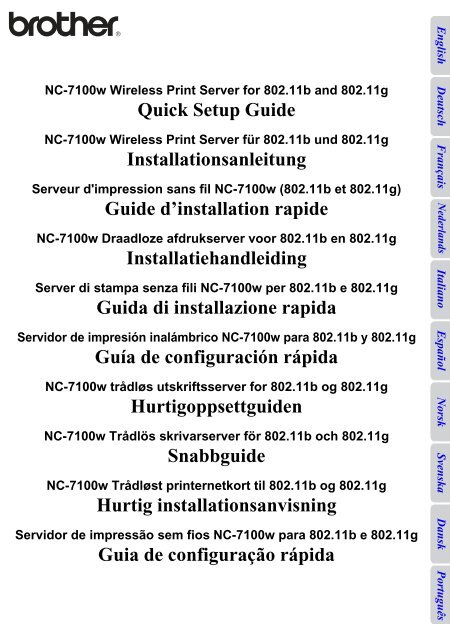Brother NC-7100w - Guide d'installation rapide
Brother NC-7100w - Guide d'installation rapide
Brother NC-7100w - Guide d'installation rapide
You also want an ePaper? Increase the reach of your titles
YUMPU automatically turns print PDFs into web optimized ePapers that Google loves.
<strong>NC</strong>-<strong>7100w</strong> Wireless Print Server for 802.11b and 802.11g<br />
Quick Setup <strong>Guide</strong><br />
<strong>NC</strong>-<strong>7100w</strong> Wireless Print Server für 802.11b und 802.11g<br />
Installationsanleitung<br />
Serveur d'impression sans fil <strong>NC</strong>-<strong>7100w</strong> (802.11b et 802.11g)<br />
<strong>Guide</strong> d’installation <strong>rapide</strong><br />
<strong>NC</strong>-<strong>7100w</strong> Draadloze afdrukserver voor 802.11b en 802.11g<br />
Installatiehandleiding<br />
Server di stampa senza fili <strong>NC</strong>-<strong>7100w</strong> per 802.11b e 802.11g<br />
Guida di installazione rapida<br />
Servidor de impresión inalámbrico <strong>NC</strong>-<strong>7100w</strong> para 802.11b y 802.11g<br />
Guía de configuración rápida<br />
<strong>NC</strong>-<strong>7100w</strong> trådløs utskriftsserver for 802.11b og 802.11g<br />
Hurtigoppsettguiden<br />
<strong>NC</strong>-<strong>7100w</strong> Trådlös skrivarserver för 802.11b och 802.11g<br />
Snabbguide<br />
<strong>NC</strong>-<strong>7100w</strong> Trådløst printernetkort til 802.11b og 802.11g<br />
Hurtig installationsanvisning<br />
Servidor de impressão sem fios <strong>NC</strong>-<strong>7100w</strong> para 802.11b e 802.11g<br />
Guia de configuração rápida<br />
English Deutsch Français Nederlands Italiano Español Norsk Svenska Dansk Português
English<br />
This product is approved for use in the country of purchase only. Do not use this product outside the country of purchase<br />
as it may violate the wireless telecommunication regulations of that country.<br />
Please read this Quick Setup <strong>Guide</strong> before you install <strong>NC</strong>-<strong>7100w</strong> and use the printer on the wireless network.<br />
For more details about how to optimize the wireless print server, please refer to the <strong>NC</strong>-<strong>7100w</strong> Network User’s <strong>Guide</strong> on<br />
the CD-ROM we have supplied with <strong>NC</strong>-<strong>7100w</strong>.<br />
Keep this Quick Setup <strong>Guide</strong> and supplied CD-ROM in a convenient place for quick and easy reference at all times.<br />
(For Canada)<br />
The installer of this radio equipment must ensure that the antenna is located or pointed such that it does not emit RF field<br />
in excess of Health Canada limits for the general population; consult Safety Code 6, obtainable from Health Canada's<br />
website www.hc-sc.gc.ca/rpb. This equipment is used only for Laser Printer. There are more than 20 cm distance from<br />
human body to the equipment and thus it meets RF Exposure requirement.<br />
Deutsch<br />
Dieses Produkt ist nur zum Gebrauch in dem Land zugelassen, in dem es gekauft wurde. Benutzen Sie dieses Produkt<br />
daher nur im Kaufland, da es in anderen Ländern möglicherweise gegen die dortigen Telekommunikationsbestimmungen<br />
verstößt.<br />
Bevor Sie mit dem Installieren und dem Gebrauch des <strong>NC</strong>-<strong>7100w</strong> im drahtlosen Netzwerk beginnen, lesen Sie sich bitte<br />
sorgfältig die Installationsanleitung durch.<br />
Nähere Informationen zur Optimierung des Wireless PrintServers finden Sie im <strong>NC</strong>-<strong>7100w</strong> Netzwerkhandbuch auf<br />
CD-ROM, die mit Ihrem Wireless PrintServer <strong>NC</strong>-<strong>7100w</strong> mitgeliefert wurde.<br />
Bewahren Sie diese Installationsanleitung und die beiliegende CD-ROM stets gut zugänglich auf.<br />
Français<br />
Ce produit est approuvé uniquement dans le pays d'achat. Ne l’utilisez pas dans d’autres pays car il pourrait enfreindre les<br />
réglementations relatives aux télécommunications sans fil de ces pays.<br />
Veuillez lire ce <strong>Guide</strong> <strong>d'installation</strong> <strong>rapide</strong> avant d'installer le <strong>NC</strong>-<strong>7100w</strong> et d'utiliser l'imprimante sur le réseau sans fil.<br />
Pour savoir comment optimiser le serveur d'impression sans fil, consultez le <strong>Guide</strong> de l’utilisateur en réseau du <strong>NC</strong>-<strong>7100w</strong><br />
qui figure sur le CD-ROM fourni avec le <strong>NC</strong>-<strong>7100w</strong>.<br />
Veuillez conserver ce <strong>Guide</strong> d’installation <strong>rapide</strong> et le CD-ROM fourni à portée de main afin de pouvoir les consulter<br />
facilement en cas de besoin.<br />
(pour le Canada)<br />
L'installateur de cet équipement radio doit s'assurer que l'antenne est située ou orientée de telle sorte qu'elle n'émet pas<br />
de champ RF dépassant les limites imposées par Santé Canada pour la population générale ; consultez le Code de sécurité<br />
6, disponible sur le site Web de Santé Canada www.hc-sc.gc.ca/rpb. Cet équipement est uniquement utilisé pour les<br />
imprimantes laser. Le corps humain est séparé de l'équipement par une distance de plus de 20 cm, ce qui répond aux<br />
exigences d'exposition aux champs RF.<br />
Nederlands<br />
Dit product is goedgekeurd voor gebruik in alleen het land waar het gekocht is. Gebruik dit product alleen in het land van<br />
aankoop; bij gebruik in een ander land kunnen de voorschriften voor draadloze telecommunicatie overtreden worden.<br />
Lees deze installatiehandleiding voordat u de <strong>NC</strong>-<strong>7100w</strong> installeert en de printer op het draadloze netwerk gebruikt.<br />
Meer informatie over het optimaal instellen van de draadloze afdrukserver vindt u in de netwerkgebruikershandleiding van<br />
de <strong>NC</strong>-<strong>7100w</strong>. Deze handleiding vindt u op de cd-rom die met de <strong>NC</strong>-<strong>7100w</strong> geleverd werd.<br />
Bewaar deze installatiehandleiding en de meegeleverde cd-rom op een veilige plaats, zodat u ze wanneer nodig snel even<br />
kunt raadplegen.<br />
Italiano<br />
L'utilizzo di questo prodotto è approvato solo nel paese di acquisto. Non utilizzare questo prodotto al di fuori del paese di<br />
acquisto poiché potrebbe violare le norme relative alle telecomunicazioni senza fili di tale paese.<br />
Leggere questa Guida di installazione rapida prima di installare l'<strong>NC</strong>-<strong>7100w</strong> e utilizzare la stampante nella rete senza fili.<br />
Per ulteriori dettagli sull'ottimizzazione del server di stampa senza fili, fare riferimento alla Guida dell'utente abilitato alla<br />
connessione di rete dell'<strong>NC</strong>-<strong>7100w</strong> disponibile sul CD-ROM fornito con il prodotto.<br />
Conservare questa Guida di installazione rapida e il CD-ROM in un luogo pratico per poterlo consultare in qualsiasi<br />
momento.<br />
1
Español<br />
Este producto sólo está aprobado para su uso en el país donde se ha realizado la compra. No utilice este producto fuera<br />
del país donde se ha realizado la compra, ya que puede infringir la normativa para las comunicaciones inalámbricas de<br />
ese país.<br />
Lea esta Guía de configuración rápida antes de instalar el servidor de impresión inalámbrico <strong>NC</strong>-<strong>7100w</strong> y utilizar la<br />
impresora en una red inalámbrica.<br />
Para obtener más detalles sobre el modo de optimizar el servidor de impresión inalámbrico, consulte el Manual de usuario<br />
de red en el CD-ROM suministrado con el servidor de impresión inalámbrico <strong>NC</strong>-<strong>7100w</strong>.<br />
Guarde esta Guía de configuración rápida y el CD-ROM que se suministra en un lugar conveniente para realizar consultas<br />
rápidas y sencillas en cualquier momento.<br />
Norsk<br />
Dette produktet er kun godkjent for bruk i landet der det er kjøpt. Produktet må ikke brukes utenfor landet der det ble kjøpt,<br />
da dette kan være i strid med regelverk for trådløs kommunikasjon i andre land.<br />
Les denne hurtigoppsettguiden før du installerer <strong>NC</strong>-<strong>7100w</strong> og bruker skriveren på det trådløse nettverket.<br />
Hvis du vil ha mer informasjon om hvordan du optimaliserer den trådløse utskriftserveren, kan du se<br />
nettverksbrukerhåndboken på CD-ROM-en som fulgte med <strong>NC</strong>-<strong>7100w</strong>.<br />
Oppbevar hurtigoppsettguiden og CD-ROM-en på et lett tilgjengelig sted, slik at du når som helst kan slå opp i dem på en<br />
rask og enkel måte.<br />
Svenska<br />
Denna produkt är endast godkänd för användning i det land där den inhandlades. Använd inte produkten i andra länder än<br />
inköpslandet, eftersom det kan strida mot det aktuella landets lagstiftning om trådlös telekommunikation.<br />
Läs igenom den här snabbguiden innan du installerar <strong>NC</strong>-<strong>7100w</strong> och använder skrivaren i det trådlösa nätverket.<br />
Se bruksanvisning för nätverksanvändare till <strong>NC</strong>-<strong>7100w</strong> på cd-romskivan som medföljer <strong>NC</strong>-<strong>7100w</strong>, för mer information<br />
om hur du kan optimera den trådlösa skrivarservern.<br />
Spara den här snabbguiden och den medföljande cd-romskivan på en lämplig plats, så att du alltid snabbt och enkelt kan<br />
använda dem.<br />
Dansk<br />
Dette produkt er kun godkendt til brug i det land, hvor det er købt. Brug ikke dette produkt uden for det land, hvor det er<br />
købt, da det eventuelt er en overtrædelse af reglerne om trådløs telekommunikation i det pågældende land.<br />
Læs denne Hurtig installationsanvisning, før du installerer <strong>NC</strong>-<strong>7100w</strong> og bruger printeren på det trådløse netværk.<br />
Se Brugsanvisning til <strong>NC</strong>-<strong>7100w</strong> på den medfølgende cd-rom for at få flere oplysninger om, hvordan du optimerer det<br />
trådløse printernetkort.<br />
Opbevar altid denne Hurtig installationsanvisning og den medfølgende cd-rom på et tilgængeligt sted, så du hurtigt og let<br />
kan få fat i den.<br />
Português<br />
A utilização deste produto só está aprovada no país onde foi efectuada a aquisição. Não utilize este produto fora do país<br />
onde o adquiriu, pois pode violar os regulamentos relativos a telecomunicações sem fios no país em questão.<br />
Leia este Guia de configuração rápida antes de instalar a <strong>NC</strong>-<strong>7100w</strong> e de utilizar a impressora na rede sem fios.<br />
Para obter informações mais detalhadas sobre como optimizar o servidor de impressão sem fios, consulte o Manual de<br />
utilização da rede da <strong>NC</strong>-<strong>7100w</strong>, incluído no CD-ROM fornecido com a <strong>NC</strong>-<strong>7100w</strong>.<br />
Guarde este Guia de configuração rápida e o CD-ROM fornecido num local acessível para poder utilizá-lo rápida e<br />
eficazmente, sempre que for necessário.<br />
2
Carton Components<br />
1<br />
2<br />
3<br />
3 Documentation<br />
View <strong>NC</strong>-<strong>7100w</strong> Network User’s <strong>Guide</strong><br />
and the Quick Seup <strong>Guide</strong> in PDF<br />
format.<br />
Setting up the Print Server<br />
Step 1<br />
1 <strong>NC</strong>-<strong>7100w</strong> wireless print server<br />
2 Quick Setup <strong>Guide</strong><br />
3 CD-ROM (including setup software and<br />
<strong>NC</strong>-<strong>7100w</strong> Network User’s <strong>Guide</strong>)<br />
What is supplied on the<br />
CD-ROM<br />
Installing the Print Server<br />
1 Turn off the printer power switch, and<br />
then unplug the printer if connected.<br />
Disconnect the interface cable from the<br />
printer.<br />
2 Slide and remove the side cover of the<br />
printer.<br />
1<br />
2<br />
3<br />
1 <strong>Brother</strong> Solutions Center<br />
The <strong>Brother</strong> Solutions Center<br />
(http://solutions.brother.com) is a<br />
one-stop resource for all your printer<br />
needs. Download the latest drivers and<br />
utilities for your printers, read the FAQs<br />
and troubleshooting tips, or learn about<br />
printer solutions.<br />
2 Setup<br />
You can view the Wireless Setup<br />
Wizard which guides you through the<br />
print server configuration. You can also<br />
install the printer driver and BRAdmin<br />
Professional utility.<br />
3 Open the interface access cover.<br />
4 Loosen the two screws, and then<br />
remove the network cover plate.<br />
3
5 Put the <strong>NC</strong>-<strong>7100w</strong> print server<br />
connector firmly into the connector of<br />
the main controller board by aligning<br />
the two screws to the groove of the<br />
printer, and then secure it with the two<br />
screws.<br />
Step 2<br />
Changing your Computer’s<br />
Wireless Settings to configure<br />
the <strong>NC</strong>-<strong>7100w</strong><br />
English<br />
Before you can use the printer in a wireless<br />
network, the <strong>NC</strong>-<strong>7100w</strong> wireless print server<br />
must be configured to match your network<br />
configuration.<br />
6 Close the interface access cover.<br />
7 Put the side cover back on.<br />
8 Plug the printer back in and then turn on<br />
the power switch.<br />
9 Make sure that the POWER LED of the<br />
print server is on.<br />
POWER LED<br />
To configure the <strong>NC</strong>-<strong>7100w</strong> from a wireless<br />
computer on your network, you must<br />
temporarily change your current wireless<br />
settings. Before changing the current<br />
wireless settings of your PC, we recommend<br />
you make a note of your current wireless<br />
network settings using the chart on the right.<br />
You will need to return to these settings at the<br />
end of Step 3.<br />
We recommend you to contact your<br />
network administrator if you need<br />
assistance with your computers<br />
wireless settings.<br />
10 Print a Network Configuration Page and<br />
make sure that the IP address has been<br />
set to 169.254.x.x (where x.x are<br />
numbers between 1 and 254). If the IP<br />
address has not yet initialized, wait for<br />
up to 5 minutes and then print another<br />
Network Configuration Page.<br />
See Other Information in this Quick<br />
Setup <strong>Guide</strong> for information how to<br />
print the Network Configuration<br />
Page.<br />
Current wireless network settings of<br />
your computer<br />
Item<br />
Communication Mode:<br />
(Infrastructure / Ad-hoc)<br />
Network Name (SSID)<br />
Channel: (1-14)<br />
Encryption:<br />
(NONE / WEP / Other)<br />
Encryption Key Size<br />
and Type:<br />
(64 bit, 128 bit / ASCII,<br />
HEX / Other)<br />
Encryption Key:<br />
Current Setting<br />
4
To communicate with the un-configured<br />
<strong>NC</strong>-<strong>7100w</strong> change your wireless PC settings<br />
to:<br />
2 Click the Network Connections icon.<br />
Communication mode: Ad-hoc<br />
(channel 11)<br />
Network name (SSID): SETUP<br />
(case sensitive)<br />
Encryption:<br />
None<br />
For Windows ® 98/Me/2000,<br />
Windows NT ® 4.0 Users<br />
Please refer to your wireless card<br />
manufacturer instructions for changing the<br />
wireless settings. And then go to Step 3<br />
Configuring the Print Server.<br />
3 Select and right click Wireless<br />
Network Connection. Click View<br />
Available Wireless Networks.<br />
Continue to Step 3<br />
If you are using Windows ® XP or Mac OS ®<br />
X 10.1 to 10.3 and you are using its built in<br />
Wireless Ethernet capabilities, use the<br />
following steps for each Operating<br />
System.<br />
For Windows ® XP Users<br />
1 Click Start and then Control Panel.<br />
4 You can see the <strong>Brother</strong> wireless print<br />
server in the Available wireless<br />
networks box. Select SETUP and<br />
check the Allow me to connect...<br />
check box. Click the Connect button.<br />
5
5 Check the wireless network connection<br />
status. It may take a few minutes to<br />
change from 0.0.0.0 to 169.254.x.x IP<br />
address to be shown on screen (where<br />
x.x are numbers between 1 and 254).<br />
For Mac OS ® X 10.1 to 10.3 Users<br />
1 Click the AirPort status icon and select<br />
Open Internet Connect....<br />
English<br />
If the <strong>Brother</strong> wireless print server<br />
you want to choose is not listed,<br />
follow these steps:<br />
1 Move your printer with the wireless<br />
print server installed closer to your<br />
PC, or reorient the print server and try<br />
again.<br />
2 Reset the print server back to its<br />
default factory setting and try again.<br />
See Other Information in this Quick<br />
Setup <strong>Guide</strong> for information how to<br />
reset to factory default setting.<br />
3 Refer to Chapter 10 of the <strong>NC</strong>-<strong>7100w</strong><br />
Network User’s <strong>Guide</strong> on the<br />
CD-ROM we have supplied with<br />
<strong>NC</strong>-<strong>7100w</strong>.<br />
2 Click the Network tab to see the<br />
available wireless devices.<br />
You can see the <strong>Brother</strong> wireless print<br />
server in the Network option.<br />
Select SETUP.<br />
3 Your wireless network is connected<br />
successfully.<br />
Continue to Step 3<br />
6
If the <strong>Brother</strong> wireless print server<br />
you want to choose is not listed,<br />
follow these steps:<br />
1 Move your printer with the wireless<br />
print server installed closer to your<br />
PC, or reorient the print server and try<br />
again.<br />
2 Reset the print server back to its<br />
default factory setting and try again.<br />
See Other Information in this Quick<br />
Setup <strong>Guide</strong> for information how to<br />
reset to factory default setting.<br />
3 Refer to Chapter 10 of the <strong>NC</strong>-<strong>7100w</strong><br />
Network User’s <strong>Guide</strong> on the<br />
CD-ROM we have supplied with<br />
<strong>NC</strong>-<strong>7100w</strong>.<br />
3 Click Setup.<br />
4 Click Wireless Setup Wizard.<br />
Step 3<br />
Configuring the Print Server<br />
1 Insert the CD-ROM into your CD-ROM<br />
drive.<br />
(For Windows ® users) The opening<br />
screen will appear automatically.<br />
(For Mac OS ® X 10.1 to 10.3 users)<br />
Double-click the <strong>NC</strong><strong>7100w</strong> icon on your<br />
Macintosh ® , and then double-click the<br />
Start Here icon.<br />
5 Review the Welcome information and<br />
when you are sure you have completed<br />
the necessary tasks, click Next.<br />
2 Select your language.<br />
7
6 The search will display a list of found<br />
<strong>Brother</strong> Wireless Devices. Select the<br />
device you wish to configure and click<br />
Next.<br />
We recommend that you contact<br />
your network administrator if you are<br />
unsure about the correct IP address<br />
settings.<br />
English<br />
8 A list of the found Wireless Networks<br />
will be displayed. Select the Access<br />
Point/Base Station or Ad-hoc network<br />
you wish to associate the <strong>NC</strong>-<strong>7100w</strong><br />
with and click Next.<br />
7 If your network supports DHCP, choose<br />
Obtain an IP address automatically<br />
and the <strong>NC</strong>-<strong>7100w</strong> will automatically<br />
obtain IP address information from your<br />
network.<br />
If you want to manually enter the IP<br />
address settings of the <strong>NC</strong>-<strong>7100w</strong>,<br />
choose Set static IP address and<br />
enter the necessary IP address settings<br />
for your network.<br />
After making your selection, click Next<br />
and the Wizard will search for available<br />
wireless networks.<br />
If the Access Point/Base Station or<br />
Ad-hoc network does not appear on<br />
the list, you can manually add it by<br />
clicking Add. Follow the on screen<br />
instructions for entering the SSID<br />
and Channel number.<br />
9 If your network is not configured for<br />
Authentication and Encryption, the<br />
screen shown will appear. To continue<br />
installation, click OK.<br />
Go to Step 11.<br />
The <strong>NC</strong>-<strong>7100w</strong> supports the<br />
Automatic Private IP Addressing<br />
(APIPA) protocol. If a DHCP server<br />
is unavailable, the <strong>NC</strong>-<strong>7100w</strong> will<br />
automatically assign an IP address<br />
from the range 169.254.1.0 to<br />
169.254.254.255.<br />
8
10 When configuring your <strong>Brother</strong><br />
Wireless device, you must ensure that it<br />
is configured to match the<br />
Authentication and Encryption settings<br />
of our existing wireless network. If your<br />
network is configured for Authentication<br />
and Encryption, choose the<br />
Authentication Method and<br />
Encryption Mode from the pull downs<br />
in each setting box. Then enter the<br />
Network Key and click Next.<br />
Authentication Methods:<br />
Authentication is used to identify each<br />
wireless device that is attempting to<br />
access the network.<br />
Open System<br />
Wireless devices are allowed access to<br />
the network without authentication.<br />
Shared Key (Infrastructure mode only)<br />
A secret pre-determined key is shared<br />
by all devices that will access the<br />
wireless network.<br />
Encryption Methods:<br />
Encryption is used to secure the data<br />
itself. The <strong>NC</strong>-<strong>7100w</strong> supports WEP<br />
encryption.<br />
None<br />
No encryption method is used.<br />
WEP<br />
By using WEP (Wired Equivalent<br />
Privacy), the data is transmitted and<br />
received with a secured key.<br />
Network Key:<br />
There are some rules for each security<br />
method:<br />
Open System / Shared Key with WEP<br />
Enter the WEP key that will be used to<br />
access your network. This key is a<br />
64-bit or 128-bit value that must be<br />
entered in an ASCII or HEXADECIMAL<br />
format.<br />
■ 64 (40) bit ASCII<br />
Uses 5 text characters.<br />
e.g. “Hello” (this is case sensitive)<br />
■ 64 (40) bit Hexadecimal<br />
Uses 10 digits of Hexadecimal data.<br />
e.g. “71f2234aba”<br />
■ 128 (104) bit ASCII<br />
Uses 13 text characters.<br />
e.g. “Wirelesscomms” (this is case<br />
sensitive)<br />
■ 128 (104) bit Hexadecimal<br />
Uses 26 digits of Hexadecimal data.<br />
e.g. “71f2234ab56cd709e5412aa3ba”<br />
11 Click Next to submit the settings to the<br />
<strong>NC</strong>-<strong>7100w</strong>.<br />
9
12 When the Setup Complete screen<br />
appears, click Next.<br />
Step 4<br />
Installing the Printer Driver<br />
and Network Print Software<br />
English<br />
You need to install the printer driver and<br />
network print software, and configure it for the<br />
wireless network connection of the printer.<br />
Please follow the steps below.<br />
13 Using the information you recorded in<br />
Step 2, return the wireless settings of<br />
your computer back to their original<br />
settings. Click Exit.<br />
(For Mac OS ® X 10.1 to 10.3 users) If you<br />
already have the printer driver installed in<br />
your computer, go to Step 3.<br />
1 Click Printer Driver.<br />
You can also configure the<br />
<strong>NC</strong>-<strong>7100w</strong> from the control panel of<br />
the printer, or using the BRAdmin<br />
utilities or a web browser. See<br />
Appendix B of the <strong>NC</strong>-<strong>7100w</strong><br />
Network User’s <strong>Guide</strong> for more<br />
details.<br />
2 (For Windows ® users) Refer to P19 to<br />
P23 ot the Printer Quick Setup <strong>Guide</strong><br />
for the rest of the steps.<br />
(For Mac OS ® X 10.1 to 10.3 users)<br />
Follow the on-screen instructions.<br />
For Windows ® users:<br />
Setup is now complete.<br />
For Mac OS ® X 10.1 to 10.3 Users<br />
3 From the Go menu, select<br />
Applications. Open the Utilities<br />
folder, and then open the Print Center<br />
icon.<br />
10
4 Click Add.<br />
5 Select IP Printing.<br />
xxxxxx is the last six digits of the<br />
MAC address. You can find the MAC<br />
address by printing out the Network<br />
Configuration Page. See Other<br />
Information in this Quick Setup<br />
<strong>Guide</strong> for information how to print the<br />
Network Configuration Page.<br />
7 Select <strong>Brother</strong> from the Printer Model<br />
pull-down list.<br />
For Mac OS ® X 10.2.4 or greater<br />
users:<br />
If you want to connect your printer using<br />
the Simple Network Configuration<br />
capabilities of Apple ® Mac OS ® X,<br />
select Rendezvous and then the<br />
HL-6050D_DN series. Setup is now<br />
complete.<br />
8 Select HL-6050D/DN BR-Script3, and<br />
then click Add.<br />
6 Enter the TCP/IP address of the printer<br />
into the Printer’s Address box. If you<br />
are not using the default Queue, enter<br />
BRN_xxxxxx_P1_AT.<br />
Setup is now complete.<br />
You can find the TCP/IP address by<br />
printing out the Network<br />
Configuration Page. See Other<br />
Information in this Quick Setup<br />
<strong>Guide</strong> for information how to print<br />
the Network Configuration Page.<br />
11
Other Information<br />
How to Print a Network<br />
Configuration Page<br />
English<br />
To print the Network Configuration Page, use<br />
a fine ball point pen to hold down the Network<br />
Test Button of the printer for less than 5<br />
seconds.<br />
How to Reset to Factory<br />
Default Setting<br />
If you wish to reset the print server back to its<br />
default factory settings (resetting all<br />
information such as the password and IP<br />
address information), use a fine ball point pen<br />
to hold down the Network Test Button for<br />
more than 5 seconds.<br />
12
Lieferumfang<br />
1<br />
3<br />
3 Dokumentation<br />
Lesen Sie das <strong>NC</strong>-<strong>7100w</strong><br />
Netzwerkhandbuch und die<br />
Installationsanleitung im PDF-Format.<br />
PrintServer einrichten<br />
1 <strong>NC</strong>-<strong>7100w</strong> Wireless PrintServer<br />
2 Installationsanleitung<br />
3 CD-ROM (einschließlich<br />
Setup-Software und <strong>NC</strong>-<strong>7100w</strong><br />
Netzwerkhandbuch)<br />
Inhalt der CD-ROM<br />
2<br />
Schritt 1<br />
PrintServer installieren<br />
1 Schalten Sie das Gerät aus und ziehen<br />
Sie den Netzstecker. Ziehen Sie das<br />
Anschlusskabel (Druckerkabel) vom<br />
Drucker ab.<br />
2 Schieben Sie die seitliche Abdeckung<br />
heraus und entfernen Sie sie.<br />
1<br />
2<br />
3<br />
1 <strong>Brother</strong> Solutions Center<br />
Alles was Sie für Ihren Drucker<br />
benötigen finden Sie im <strong>Brother</strong><br />
Solutions Center<br />
(http://solutions.brother.com). Sie<br />
können dort die neuesten Treiber und<br />
Dienstprogramme für Ihre Drucker<br />
herunterladen, Antworten auf häufig<br />
gestellte Fragen und Tipps zur<br />
Problemlösung lesen oder sich über<br />
Lösungen besonderer Druckprobleme<br />
informieren.<br />
3 Öffnen Sie die Anschlussabdeckung.<br />
4 Lösen Sie die zwei Schrauben und<br />
entfernen Sie die<br />
Netzwerkkartenabdeckung.<br />
2 Installation und Einrichtung<br />
Der Setup Assistent für <strong>Brother</strong><br />
Wireless PrintServer führt Sie durch die<br />
Konfigurationsoptionen. Außerdem<br />
können Sie den Druckertreiber und das<br />
Programm Web BRAdmin installieren.<br />
13
5 Schließen Sie den<br />
PrintServer-Anschluss an den<br />
Anschluss auf der Hauptplatine an,<br />
setzen Sie die zwei Schrauben in die<br />
Aussparung ein und sichern Sie ihn mit<br />
den beiden Schrauben.<br />
Schritt 2<br />
Änderung der<br />
Wireless-Einstellungen Ihres<br />
Computers zum Einrichten<br />
des <strong>NC</strong>-7100 PrintServers<br />
Deutsch<br />
6 Schließen Sie die<br />
Anschlussabdeckung.<br />
7 Bringen Sie die Seitenabdeckung<br />
wieder an.<br />
8 Schließen Sie das Netzkabel des<br />
Druckers wieder an und schalten Sie<br />
den Netzschalter ein.<br />
9 Vergewissern Sie sich, dass die<br />
Strom-LED des PrintServers an ist.<br />
STROM-LED<br />
Vor der Inbetriebnahme des Druckers im<br />
drahtlosen Netzwerk muss der <strong>NC</strong>-<strong>7100w</strong><br />
PrintServer Ihrem Netzwerk entsprechend<br />
konfiguriert werden.<br />
Um den <strong>NC</strong>-<strong>7100w</strong> PrintServer über einen<br />
drahtlosen Computer Ihres Netzwerks zu<br />
konfigurieren, müssen Sie zeitweilig die<br />
Wireless-Einstellungen für die drahtlose<br />
Kommunikation Ihres Computers ändern.<br />
Tragen Sie vor dem Ändern die aktuellen<br />
Wireless-Einstellungen in die untere Tabelle<br />
ein. Sie benötigen diese Einstellungsdaten<br />
am Ende von Schritt 3.<br />
Falls Sie Probleme mit Ihren<br />
Wireless-Einstellungen haben,<br />
kontaktieren Sie bitte Ihren<br />
Netzwerkadministrator.<br />
10 Drucken Sie die<br />
Netzwerkkonfigurationsseite aus und<br />
vergewissern Sie sich, dass die<br />
IP-Adresse 169.254.x.x (dabei steht x.x<br />
für Zahlen zwischen 1 und 254) lautet.<br />
Wenn die IP-Adresse noch nicht<br />
initialisiert wurde, warten Sie etwa 5<br />
Minuten und drucken Sie die<br />
Netzwerkkonfigurationsseite erneut<br />
aus.<br />
Nähere Informationen zum Drucken<br />
der Netzwerkkonfigurationsseite<br />
finden Sie in der Installationsanleitung.<br />
Ihre aktuellen<br />
Wireless-Netzwerkeinstellungen<br />
Einstellpunkte<br />
Kommunikationsmodus:<br />
(Ad-hoc / Infrastruktur)<br />
Netzwerkname (SSID)<br />
Kanal: (1-14)<br />
Verschlüsselung:<br />
(KEINE /WEP/ Andere)<br />
Größe/Art der<br />
Verschlüsselung:<br />
(64 Bit, 128 Bit / ASCII,<br />
HEX / Andere)<br />
Schlüssel:<br />
Aktuelle<br />
Einstellungen<br />
14
Ändern Sie die Wireless-Einstellungen Ihres<br />
Computers, um mit dem noch nicht<br />
konfigurierten <strong>NC</strong>-<strong>7100w</strong> Wireless<br />
PrintServer zu kommunizieren:<br />
2 Klicken Sie auf<br />
Netzwerkverbindungen.<br />
Kommunikationsmodus:Ad-hoc<br />
(Kanal 11)<br />
Netzwerkname (SSID): SETUP<br />
(Groß-/Kleinschreibung beachten)<br />
Verschlüsselung: Keine<br />
Für Benutzer von Windows ®<br />
98/Me/2000, Windows NT ® 4.0<br />
Wie Sie die Einstellungen für den drahtlosen<br />
Betrieb ändern, finden Sie in der Anleitung für<br />
die drahtlose Netzwerkkarte Ihres PCs.<br />
Fahren Sie dann mit Schritt 3 PrintServer<br />
konfigurieren fort.<br />
3 Klicken Sie mit der rechten Maustaste<br />
auf Drahtlose Netzwerkverbindungen.<br />
Klicken Sie auf Verfügbare drahtlose<br />
Netzwerke anzeigen.<br />
Fahren Sie mit Schritt 3 fort<br />
Wenn Sie Windows ® XP oder Mac OS ® X<br />
10.1 bis 10.3 mit integrierten drahtlosen<br />
Ethernet-Netzwerkoptionen verwenden,<br />
führen Sie die nachfolgenden Schritte für<br />
das betreffende Betriebssystem aus.<br />
Für Windows ® XP<br />
1 Klicken Sie auf Start und dann auf<br />
Systemsteuerung.<br />
4 Ihr <strong>Brother</strong> Wireless PrintServer<br />
<strong>NC</strong>-<strong>7100w</strong> wird im Feld Verfügbare<br />
drahtlose Netzwerke: angezeigt.<br />
Markieren Sie SETUP und aktivieren<br />
Sie das Kontrollkästchen<br />
Verbindungsherstellung mit dem ....<br />
Klicken Sie auf Verbinden.<br />
15
5 Überprüfen Sie den Status der drahtlosen<br />
Netzwerkverbindung. Es kann ein paar<br />
Minuten dauern, bis die IP-Adresse von<br />
0.0.0.0 zu 169.254.x.x geändert und<br />
angezeigt wird (dabei steht x.x für Zahlen<br />
zwischen 1 und 254).<br />
Für Mac OS ® X 10.1 bis 10.3<br />
1 Klicken Sie auf das AirPort<br />
Statussymbol und wählen Sie<br />
„Internet-Verbindung“ öffnen.<br />
Deutsch<br />
Wenn Ihr <strong>Brother</strong> Wireless<br />
PrintServer nicht in dem Feld<br />
aufgelistet ist, gehen Sie wie im<br />
Folgenden beschrieben vor:<br />
1 Stellen Sie den Drucker mit dem<br />
installierten Wireless PrintServer<br />
näher an Ihrem PC auf und versuchen<br />
Sie es erneut.<br />
2 Setzen Sie den PrintServer zu den<br />
werkseitigen Voreinstellungen zurück<br />
und versuchen Sie es erneut. Nähere<br />
Informationen zum Wiederherstellen<br />
der werkseitigen<br />
Standardeinstellungen finden Sie in<br />
dieser Installationsanleitung.<br />
3 Detaillierte Informationen finden Sie im<br />
Kapitel 10 des Netzwerkhandbuches<br />
auf CD-ROM, die mit Ihrem PrintServer<br />
<strong>NC</strong>-<strong>7100w</strong> mitgeliefert wurde.<br />
2 Klicken Sie auf das Dropdown-Menü<br />
Netzwerke.<br />
Ihr <strong>Brother</strong> Wireless PrintServer<br />
<strong>NC</strong>-<strong>7100w</strong> wird im Feld Verfügbare<br />
drahtlose Netzwerke: angezeigt.<br />
Klicken Sie auf SETUP.<br />
3 Nun ist die Verbindung zu Ihrem<br />
drahtlosen Netzwerk hergestellt.<br />
Fahren Sie mit Schritt 3 fort<br />
16
Wenn Ihr <strong>Brother</strong> Wireless<br />
PrintServer nicht in dem Feld<br />
aufgelistet ist, gehen Sie wie im<br />
Folgenden beschrieben vor:<br />
1 Stellen Sie den Drucker mit dem<br />
installierten Wireless PrintServer<br />
näher an Ihrem PC auf und versuchen<br />
Sie es erneut.<br />
2 Setzen Sie den PrintServer zu den<br />
werkseitigen Voreinstellungen zurück<br />
und versuchen Sie es erneut. Nähere<br />
Informationen zum Wiederherstellen<br />
der werkseitigen<br />
Standardeinstellungen finden Sie in<br />
dieser Installationsanleitung.<br />
3 Detaillierte Informationen finden Sie im<br />
Kapitel 10 des Netzwerkhandbuches<br />
auf CD-ROM, die mit Ihrem PrintServer<br />
<strong>NC</strong>-<strong>7100w</strong> mitgeliefert wurde.<br />
3 Klicken Sie auf Installation und<br />
Einrichtung.<br />
4 Klicken Sie auf Setup Assistent für<br />
<strong>Brother</strong> Wireless PrintServer.<br />
Schritt 3<br />
PrintServer konfigurieren<br />
1 Legen Sie die CD in das<br />
CD-ROM-Laufwerk ein.<br />
(Unter Windows ® ) Das erste Fenster wird<br />
automatisch angezeigt.<br />
(Unter Mac OS ® X 10.1 bis 10.3)<br />
Doppelklicken Sie auf das<br />
<strong>NC</strong><strong>7100w</strong>-Symbol auf Ihrem Macintosh ® ,<br />
doppelklicken Sie anschließend auf das<br />
Start Here-Symbol.<br />
5 Prüfen Sie die Angaben in dem<br />
Begrüßungsfenster auf Vollständigkeit,<br />
klicken Sie anschließend auf Weiter.<br />
2 Wählen Sie Ihre Sprache.<br />
17
6 Die vom Assistenten gefundenen<br />
<strong>Brother</strong> Wireless Geräte werden<br />
aufgelistet. Wählen Sie das Gerät, das<br />
Sie konfigurieren wollen, und klicken<br />
Sie auf Weiter.<br />
Wenden Sie sich an Ihren<br />
Netzwerkadministrator, wenn Sie<br />
Probleme beim Einstellen von<br />
IP-Adressen haben.<br />
8 Die verfügbaren drahtlosen Netzwerke<br />
werden angezeigt. Wählen Sie<br />
Zugangspunkt/Basisstation oder<br />
Ad-hoc-Netzwerk, dem der Wireless<br />
PrintServer <strong>NC</strong>-<strong>7100w</strong> zugewiesen<br />
werden soll. Klicken Sie anschließend<br />
auf Weiter.<br />
Deutsch<br />
7 Wenn Ihr Netzwerk DHCP unterstützt,<br />
wählen Sie IP-Adresse automatisch<br />
zuweisen. Ihr Netzwerk weist somit<br />
Ihrem Wireless PrintServer <strong>NC</strong>-<strong>7100w</strong><br />
automatisch eine IP-Adresse zu.<br />
Möchten Sie die IP-Adresse lieber<br />
manuell zuweisen, wählen Sie<br />
Statische IP-Adresse einrichten und<br />
geben Sie die notwendigen Angaben<br />
ein.<br />
Klicken Sie anschließend auf Weiter<br />
und der Assistent sucht nach<br />
verfügbaren drahtlosen Netzwerken.<br />
Wird der Name von<br />
Zugangspunkt/Basisstation oder<br />
Ad-hoc-Netzwerk nicht angezeigt,<br />
so klicken Sie auf Hinzufügen, um<br />
den Netzwerknamen manuell<br />
einzugeben. Befolgen Sie die auf<br />
dem Bildschirm erscheinenden<br />
Anweisungen zum Eingeben der<br />
SSID- und Kanalnummer.<br />
Das APIPA-Protokoll (Automatic<br />
Private IP Addressing) wird vom<br />
Wireless PrintServer <strong>NC</strong>-<strong>7100w</strong><br />
unterstützt. Ist kein DHCP-Server<br />
verfügbar, so vergibt der Wireless<br />
PrintServer <strong>NC</strong>-<strong>7100w</strong> automatisch<br />
eine IP-Adresse zwischen<br />
169.254.1.0 und 169.254.254.255.<br />
9 Wenn Ihr Netzwerk nicht für Authentifizierung<br />
und Verschlüsselung<br />
konfiguriert ist, wird das nachfolgende<br />
Fenster angezeigt. Um mit dem<br />
Installieren fortzufahren, klicken Sie auf<br />
OK.<br />
Fahren Sie mit Schritt 11 fort.<br />
18
10 Beim Konfigurieren Ihres <strong>Brother</strong> Wireless<br />
PrintServers müssen Sie sicherstellen,<br />
dass die Einstellungen für die Authentifizierung<br />
und Verschlüsselung die gleiche<br />
Konfiguration aufweist wie die des<br />
bestehenden drahtlosen Netzwerks. Wenn<br />
Ihr Netzwerk fürs Authentifizieren und<br />
Verschlüsseln konfiguriert ist, wählen Sie<br />
aus den Pulldown-Menüs der jeweiligen<br />
Felder Authentifizierungsmethode und<br />
Verschlüsselungsmethode. Geben Sie<br />
den Netzwerkschlüssel ein und klicken<br />
Sie auf Weiter.<br />
Netzwerkschlüssel:<br />
Hier folgen einige Regeln für die<br />
verschiedenen Sicherungsmethoden:<br />
Open System/Shared Key mit WEP<br />
Geben Sie den WEP-Key für den<br />
Zugang zu Ihrem Netzwerk ein. Dies ist<br />
ein 64-Bit oder 128-Bit Wert, der im<br />
ASCII- oder Hexadezimalformat<br />
eingegeben werden muss.<br />
■ 64 (40) Bit ASCII<br />
Mit 5 Textzeichen.<br />
z.B. "Hallo" (Groß-/Kleinschreibung<br />
beachten)<br />
■ 64 (40) Bit hexadezimal<br />
Mit 10 Stellen Hexadezimaldaten.<br />
z.B. "71f2234aba"<br />
■ 128 (104) Bit ASCII<br />
Mit 13 Textzeichen.<br />
z.B. "Wirelesscomms"<br />
(Groß-/Kleinschreibung beachten)<br />
Authentifizierungsmethoden:<br />
Durch das Authentifizieren wird jedes<br />
drahtlose Gerät beim Zugreifen auf das<br />
Netzwerk identifiziert.<br />
Open System<br />
Wireless Geräte können ohne<br />
Authentifizierung auf das Netzwerk<br />
zugreifen.<br />
Shared Key (nur im Infrastruktur-Modus)<br />
Ein geheimer, zuvor definierter Schlüssel<br />
wird von allen Geräten für den Zugang<br />
zum drahtlosen Netzwerk benutzt.<br />
Verschlüsselungsmethoden:<br />
Durch die Verschlüsselung werden die<br />
übertragenen Daten geschützt. Der<br />
<strong>NC</strong>-<strong>7100w</strong> PrintServer unterstützt<br />
WEP-Verschlüsselung.<br />
Keine Die Daten werden nicht<br />
verschlüsselt.<br />
WEP Bei der WEP-Verschlüsselung<br />
(Wired Equivalent Privacy) werden die<br />
Daten mittels eines Sicherheitsschlüssels<br />
versendet und empfangen.<br />
■ 128 (104) Bit hexadezimal<br />
Mit 26 Stellen Hexadezimaldaten.<br />
z.B. "71f2234ab56cd709e5412aa3ba"<br />
11 Klicken Sie auf Weiter, um die<br />
Einstellungen zum Wireless<br />
PrintServer <strong>NC</strong>-<strong>7100w</strong> zu senden.<br />
19
12 Wenn das Ende der Installation<br />
gemeldet wird, klicken Sie bitte auf<br />
Weiter.<br />
Schritt 4<br />
Druckertreiber und<br />
<strong>Brother</strong>-Software für<br />
Netzwerkdrucker installieren<br />
Der Druckertreiber und die <strong>Brother</strong>-Software<br />
für Netzwerkdrucker müssen installiert und<br />
für die drahtlose Netzwerkverbindung Ihres<br />
Druckers konfiguriert werden. Befolgen Sie<br />
die nachstehenden Schritte.<br />
Deutsch<br />
13 Jetzt können Sie mit Hilfe der im Schritt<br />
2 aufgeschriebenen Daten Ihre<br />
ursprünglichen Wireless-Einstellungen<br />
wiederherstellen. Klicken Sie<br />
anschließend auf Beenden.<br />
(Unter Mac OS ® X 10.1 bis 10.3) Wenn Sie<br />
bereits den Druckertreiber installiert haben,<br />
fahren Sie mit Schritt 3 fort.<br />
1 Klicken Sie auf Druckertreiber.<br />
Der Wireless PrintServer <strong>NC</strong>-<strong>7100w</strong><br />
kann auch über das Funktionstastenfeld<br />
des Druckers oder mit<br />
Hilfe des Programms Web BRAdmin<br />
bzw. eines Web-Browsers<br />
konfiguriert werden. Nähere<br />
Informationen finden Sie im Anhang<br />
B des <strong>NC</strong>-<strong>7100w</strong> Netzwerkhandbuchs.<br />
2 (Für Windows ® ) Die anschließenden<br />
Schritte finden Sie in der<br />
Installationsanleitung des Druckers<br />
auf den Seiten 19 bis 23.<br />
(Unter Mac OS ® X 10.1 bis 10.3)<br />
Befolgen Sie die Anweisungen auf dem<br />
Bildschirm.<br />
Für Windows ® :<br />
Die Einrichtung ist nun abgeschlossen.<br />
Für Mac OS ® X 10.1 bis 10.3<br />
3 Wählen Sie im Menü Gehe zu die<br />
Option Programme. Öffnen Sie den<br />
Ordner Dienstprogramme.<br />
Doppelklicken Sie auf das Symbol<br />
Print Center.<br />
20
4 Wählen Sie Hinzufügen.<br />
5 Wählen Sie TCP/IP-Drucker.<br />
TCP/IP-Adressen können Sie der<br />
Netzwerkkonfigurationsseite<br />
entnehmen. Nähere Informationen<br />
zum Drucken der<br />
Netzwerkkonfigurationsseite finden<br />
Sie in der Installationsanleitung.<br />
xxxxxx steht für die letzten sechs<br />
Stellen der MAC-Adresse.<br />
MAC-Adressen können Sie der<br />
Netzwerkkonfigurationsseite<br />
entnehmen. Nähere Informationen<br />
zum Drucken der<br />
Netzwerkkonfigurationsseite finden<br />
Sie in der Installationsanleitung.<br />
Mac OS ® X 10.2.4 oder höher:<br />
Wenn Sie den Druckeranschluss unter<br />
Nutzung des einfachen<br />
Netzwerkkonfigurationssystems unter<br />
Apple ® Mac OS ® X herstellen wollen,<br />
wählen Sie Rendezvous und dann<br />
HL-6050D_DN series. Die Einrichtung<br />
ist nun abgeschlossen.<br />
6 Geben Sie die TCP/IP-Adresse des<br />
Druckers in das Feld Druckeradresse<br />
ein. Sollten Sie nicht die<br />
Standardwarteschlange verwenden,<br />
geben Sie bitte BRN_xxxxxx_P1_AT<br />
ein.<br />
7 Wählen Sie <strong>Brother</strong> aus dem<br />
Pulldown-Menü Druckermodell.<br />
8 Wählen Sie HL-6050D/DN BR-Script3,<br />
und klicken Sie auf Hinzufügen.<br />
Die Einrichtung ist nun<br />
abgeschlossen.<br />
21
Weitere Informationen<br />
Netzwerkkonfigurationsseite<br />
drucken<br />
Zum Ausdruck der Netzwerkkonfiguration<br />
drücken Sie die Netzwerk-Testtaste auf der<br />
Rückseite des Druckers mit einem spitzen<br />
Kugelschreiber höchstens 4 Sekunden lang.<br />
Deutsch<br />
PrintServer zu werkseitigen<br />
Voreinstellungen zurücksetzen<br />
Um den PrintServer zu den werkseitigen<br />
Voreinstellungen zurückzusetzen (wobei<br />
sämtliche Angaben wie Kennwort und<br />
IP-Adresse zurückgesetzt werden), halten<br />
Sie die Netzwerk-Testtaste mit einem spitzen<br />
Kugelschreiber länger als 5 Sekunden<br />
gedrückt.<br />
22
Eléments fournis<br />
1<br />
1 Serveur d’impression <strong>NC</strong>-<strong>7100w</strong><br />
2 <strong>Guide</strong> <strong>d'installation</strong> <strong>rapide</strong><br />
3 CD-ROM (avec le logiciel de<br />
configuration et le <strong>Guide</strong> de l'utilisateur<br />
en réseau du <strong>NC</strong>-<strong>7100w</strong>)<br />
Contenu du CD-ROM<br />
2<br />
3<br />
1<br />
2<br />
3<br />
3 Documentation<br />
Visualisez le <strong>Guide</strong> de l’utilisateur en<br />
réseau du <strong>NC</strong>-<strong>7100w</strong> et le <strong>Guide</strong><br />
d’installation <strong>rapide</strong> au format PDF.<br />
Configuration du serveur<br />
d'impression<br />
Etape 1<br />
Installation du serveur<br />
d'impression<br />
1 Eteignez l’interrupteur de l’imprimante<br />
puis débranchez l’imprimante si elle est<br />
connectée. Débranchez le câble<br />
d’interface de l’imprimante.<br />
2 Faites coulisser le capot latéral de<br />
l'imprimante et enlevez-le.<br />
1 Centre de solutions <strong>Brother</strong><br />
Le Centre de Solutions <strong>Brother</strong><br />
(http://solutions.brother.com) regroupe<br />
en une adresse toutes les réponses à<br />
vos besoins d’impression. Téléchargez<br />
les pilotes et les utilitaires les plus<br />
récents pour vos imprimantes, consultez<br />
la Foire aux Questions et les conseils de<br />
dépistage des pannes ou découvrez des<br />
solutions d'impression spécifiques.<br />
2 Configuration<br />
Vous pouvez visualiser l'Assistant de<br />
configuration de la connexion sans fil<br />
qui vous guidera tout au long de la<br />
procédure <strong>d'installation</strong> du serveur<br />
d'impression. Vous pouvez aussi<br />
installer le pilote d’imprimante et<br />
l'utilitaire BRAdmin Professional.<br />
3 Ouvrez le cache d’accès à l’interface.<br />
4 Dévissez les deux vis puis retirez la<br />
plaque métallique du logement de la<br />
carte réseau.<br />
23
Etape 2<br />
Changement des paramètres<br />
sans fil de votre ordinateur<br />
pour configurer le <strong>NC</strong>-<strong>7100w</strong><br />
5 Insérez le connecteur du serveur<br />
d'impression <strong>NC</strong>-<strong>7100w</strong> à fond dans le<br />
connecteur de la carte principale en<br />
alignant les deux vis avec les orifices<br />
de l’imprimante puis immobilisez le<br />
connecteur au moyen des deux vis.<br />
6 Fermez le cache d’accès à l’interface.<br />
7 Remettez le capot latéral en place.<br />
8 Rebranchez l’imprimante puis<br />
mettez-la sous tension.<br />
9 Vérifiez que le témoin POWER du<br />
serveur d'impression est allumé.<br />
Témoin POWER<br />
10 Imprimez une page de configuration du<br />
réseau et vérifiez que l'adresse IP est<br />
définie à 169.254.x.x (où x.x sont des<br />
nombres compris entre 1 et 254). Si<br />
l'adresse IP n'a pas encore été initialisée,<br />
attendez 5 minutes avant d'imprimer une<br />
autre page de configuration du réseau.<br />
La rubrique Informations<br />
complémentaires de ce <strong>Guide</strong><br />
<strong>d'installation</strong> <strong>rapide</strong> explique<br />
comment imprimer la page de<br />
configuration du réseau.<br />
Avant de pouvoir utiliser l'imprimante sur un<br />
réseau sans fil, il faut d'abord configurer le<br />
serveur d'impression sans fil <strong>NC</strong>-<strong>7100w</strong> pour<br />
qu'il soit compatible avec la configuration de<br />
votre réseau.<br />
Pour configurer le <strong>NC</strong>-<strong>7100w</strong> depuis un<br />
ordinateur sans fil de votre réseau, vous<br />
devez changer provisoirement vos<br />
paramètres sans fil courants de cet<br />
ordinateur. Avant de les modifier, nous vous<br />
conseillons de les noter à l'aide du tableau<br />
suivant. Il vous faudra redéfinir les<br />
paramètres à ces valeurs à la fin de l'étape 3.<br />
Nous vous recommandons de<br />
contacter votre administrateur<br />
réseau si vous avez besoin d'aide<br />
pour définir les paramètres sans fil<br />
de votre ordinateur.<br />
Paramètres réseau sans fil courants<br />
de votre ordinateur<br />
Paramètre<br />
Mode de communication :<br />
(Infrastructure / Ad-hoc)<br />
Nom du réseau (SSID)<br />
Canal : (1-14)<br />
Cryptage :<br />
(SANS / WEP / Autre)<br />
Taille et type de la clé de<br />
cryptage :<br />
(64 bits, 128 bits /<br />
ASCII, HEX / Autre)<br />
Clé de cryptage :<br />
Valeur courante<br />
Français<br />
24
Pour communiquer avec le <strong>NC</strong>-<strong>7100w</strong> non<br />
configuré, changez les paramètres sans fil de<br />
votre PC aux valeurs suivantes :<br />
2 Cliquez sur l’icône Connexions réseau.<br />
Mode de communication : Ad-hoc<br />
(canal 11)<br />
Nom du réseau (SSID) : SETUP<br />
(respecter la casse)<br />
Cryptage :<br />
Sans<br />
Pour les utilisateurs de Windows ®<br />
98/Me/2000, Windows NT ® 4.0<br />
Veuillez consulter les instructions du<br />
fabricant de la carte sans fil de votre PC pour<br />
changer les paramètres sans fil. Passez<br />
ensuite à l'Etape 3 Configuration du serveur<br />
d'impression.<br />
3 Sélectionnez et cliquez sur Connexion<br />
réseau sans fil 2 à l’aide du bouton droit<br />
de la souris. Cliquez sur Afficher les<br />
réseaux sans fil disponibles.<br />
Passez à l'étape 3<br />
Si vous utilisez Windows ® XP ou Mac OS ®<br />
X 10.1 à 10.3 et que vous utilisez ses<br />
fonctions Wireless Ethernet intégrées,<br />
suivez les étapes suivantes pour le<br />
système d'exploitation approprié.<br />
Pour les utilisateurs de Windows ® XP<br />
1 Cliquez sur Démarrer puis sur<br />
Panneau de configuration.<br />
4 Le serveur d'impression sans fil <strong>Brother</strong><br />
est listé dans la boîte Réseaux sans fil<br />
disponibles. Sélectionnez SETUP et<br />
cochez la case Me permettre de me<br />
connecter.... Cliquez sur le bouton<br />
Connecter.<br />
25
Français<br />
5 Vérifiez l’état de la connexion du<br />
réseau sans fil. L'adresse IP peut<br />
prendre quelques minutes pour passer<br />
de 0.0.0.0 à 169.254.x.x à l'écran (où<br />
x.x sont des nombres compris entre 1<br />
et 254).<br />
Pour les utilisateurs de<br />
Mac OS ® X 10.1 à 10.3<br />
1 Cliquez sur l’icône d’état AirPort et<br />
sélectionnez Ouvrir Connexion à<br />
Internet.<br />
Si le serveur d'impression sans fil<br />
<strong>Brother</strong> souhaité n'est pas listé,<br />
suivez les étapes suivantes :<br />
1 Rapprochez votre imprimante<br />
équipée du serveur d'impression de<br />
votre PC ou réorientez le serveur<br />
d'impression et essayez à nouveau.<br />
2 Réinitialisez le serveur d'impression à<br />
ses paramètres usine par défaut et<br />
réessayez. La rubrique Informations<br />
complémentaires de ce <strong>Guide</strong><br />
<strong>d'installation</strong> <strong>rapide</strong> explique<br />
comment réinitialiser aux paramètres<br />
par défaut.<br />
3 Consultez le chapitre 10 du <strong>Guide</strong> de<br />
l’utilisateur en réseau du <strong>NC</strong>-<strong>7100w</strong><br />
qui figure sur le CD-ROM fourni avec<br />
le <strong>NC</strong>-<strong>7100w</strong>.<br />
2 Cliquez sur l'onglet Réseau pour<br />
afficher les appareils sans fil<br />
disponibles.<br />
Le serveur d'impression sans fil <strong>Brother</strong><br />
est listé dans l'option Réseau.<br />
Sélectionnez SETUP.<br />
3 Votre réseau sans fil est connecté.<br />
Passez à l'étape 3<br />
26
Si le serveur d'impression sans fil<br />
<strong>Brother</strong> souhaité n'est pas listé,<br />
suivez les étapes suivantes :<br />
1 Rapprochez votre imprimante<br />
équipée du serveur d'impression de<br />
votre PC ou réorientez le serveur<br />
d'impression et essayez à nouveau.<br />
2 Réinitialisez le serveur d'impression à<br />
ses paramètres usine par défaut et<br />
réessayez. La rubrique Informations<br />
complémentaires de ce <strong>Guide</strong><br />
<strong>d'installation</strong> <strong>rapide</strong> explique<br />
comment réinitialiser aux paramètres<br />
par défaut.<br />
3 Consultez le chapitre 10 du <strong>Guide</strong> de<br />
l’utilisateur en réseau du <strong>NC</strong>-<strong>7100w</strong><br />
qui figure sur le CD-ROM fourni avec<br />
le <strong>NC</strong>-<strong>7100w</strong>.<br />
3 Cliquez sur Configuration.<br />
4 Cliquez sur Assistant de<br />
configuration de la connexion sans<br />
fil.<br />
Etape 3<br />
Configuration du serveur<br />
d’impression<br />
1 Insérez le disque compact dans votre<br />
lecteur de CD-ROM.<br />
(Pour les utilisateurs de Windows ® )<br />
L’écran d’accueil s’affiche<br />
automatiquement.<br />
(Pour les utilisateurs de Mac OS ® X<br />
10.1 à 10.3) Double-cliquez sur l'icône<br />
<strong>NC</strong><strong>7100w</strong> de votre Macintosh ® puis<br />
double-cliquez sur l'icône Start Here.<br />
5 Lisez les informations de l'écran de<br />
Bienvenue et cliquez sur Suivant<br />
quand vous êtes sûr d'avoir accompli<br />
les tâches requises.<br />
2 Sélectionnez votre langue.<br />
27
6 La recherche affiche une liste des<br />
appareils sans fil <strong>Brother</strong> détectés.<br />
Sélectionnez l’appareil à configurer<br />
puis cliquez sur Suivant.<br />
En cas de doute sur les paramètres<br />
d'adresse corrects, nous vous<br />
recommandons de contacter votre<br />
administrateur réseau.<br />
8 Une liste des réseaux sans fil détectés<br />
est affichée. Choisissez le point<br />
d’accès/station de base ou réseau<br />
ad-hoc auquel sera associé le<br />
<strong>NC</strong>-<strong>7100w</strong> puis cliquez sur Suivant.<br />
Français<br />
7 Si votre réseau prend en charge DHCP,<br />
choisissez Obtenir une adresse IP<br />
automatiquement pour laisser le<br />
<strong>NC</strong>-<strong>7100w</strong> obtenir automatiquement<br />
une adresse IP de votre réseau.<br />
Si vous souhaitez entrer manuellement<br />
les paramètres d'adresse IP du<br />
<strong>NC</strong>-<strong>7100w</strong>, choisissez Définir une<br />
adresse IP statique puis entrez les<br />
paramètres d'adresse IP requis pour<br />
votre réseau.<br />
Quand vous avez effectué votre<br />
sélection, cliquez sur Suivant et<br />
l'Assistant commencera à chercher les<br />
réseaux sans fil disponibles.<br />
Si le point d’accès/station de base<br />
ou le nom du réseau ad-hoc<br />
n’apparaît pas dans la liste, vous<br />
pouvez l'ajouter manuellement en<br />
cliquant sur Ajouter. Suivez les<br />
instructions qui s'affichent à l'écran<br />
pour saisir le SSID et le numéro de<br />
canal.<br />
9 Si votre réseau n'est pas configuré pour<br />
l'Authentification et le cryptage, l'écran<br />
suivant s'affiche. Pour continuer<br />
l'installation, cliquez sur OK.<br />
Passez à l’Etape 11.<br />
Le <strong>NC</strong>-<strong>7100w</strong> gère le protocole<br />
APIPA (Automatic Private IP<br />
Addressing). En cas d’indisponibilité<br />
de serveur DHCP, le <strong>NC</strong>-<strong>7100w</strong><br />
utilise automatiquement une<br />
adresse IP comprise dans l’intervalle<br />
169.254.1.0 - 169.254.254.255.<br />
28
10 Quand vous installez votre appareil sans fil<br />
<strong>Brother</strong>, vous devez vous assurer qu'il est<br />
configuré pour correspondre aux<br />
paramètres d'authentification et de<br />
cryptage de votre réseau sans fil existant.<br />
Si votre réseau est configuré pour<br />
l'authentification et le cryptage, choisissez<br />
la Méthode d'authentification et le Mode<br />
de cryptage dans les listes déroulantes<br />
de chaque option. Entrez ensuite la Clé du<br />
réseau et cliquez sur Suivant.<br />
Méthodes d’authentification :<br />
L'authentification permet d'identifier les<br />
appareils sans fil qui essayent d'accéder<br />
au réseau.<br />
Open System<br />
Les appareils sans fil sont autorisés à<br />
accéder au réseau sans<br />
authentification.<br />
Shared Key (mode Infrastructure<br />
uniquement)<br />
Une clé secrète prédéterminée est<br />
partagée par tous les appareils qui<br />
accéderont au réseau sans fil.<br />
Méthodes de cryptage :<br />
Le cryptage permet de sécuriser les<br />
données. La carte <strong>NC</strong>-<strong>7100w</strong> gère le<br />
cryptage WEP.<br />
Sans Aucune méthode de cryptage<br />
n’est utilisée.<br />
WEP Avec WEP (Wired Equivalent<br />
Privacy), les données sont transmises<br />
et reçues avec une clé sécurisée.<br />
Clé du réseau :<br />
Règles pour chaque méthode de sécurité :<br />
Open System / Shared Key avec<br />
WEP<br />
Entrez la clé WEP qui sera utilisée pour<br />
accéder à votre réseau. Cette clé<br />
correspond à une valeur de 64 ou 128<br />
bits qui doit être saisie sous un format<br />
ASCII ou HEXADECIMAL.<br />
■ 64 (40) bits ASCII<br />
Utilise 5 caractères texte.<br />
par ex. "Hello" (fait une distinction entre<br />
les majuscules et les minuscules)<br />
■ 64 (40) bits Hexadécimal<br />
Utilise des données hexadécimales de<br />
10 chiffres.<br />
par ex. "71f2234aba"<br />
■ 128 (104) bits ASCII<br />
Utilise 13 caractères texte.<br />
par ex. "Wirelesscomms" (fait une<br />
distinction entre les majuscules et les<br />
minuscules)<br />
■ 128 (104) bits Hexadécimal<br />
11 Cliquez sur Suivant pour envoyer les<br />
paramètres au <strong>NC</strong>-<strong>7100w</strong>.<br />
29
12 Quand l'écran Configuration terminée<br />
s'affiche, cliquez sur Suivant.<br />
Etape 4<br />
Installation du pilote<br />
d'imprimante et du logiciel<br />
d’impression en réseau<br />
13 A l'aide des informations notées à<br />
l'étape 2, rétablissez les paramètres<br />
sans fil de votre ordinateur à leurs<br />
valeurs d'origine. Cliquez sur Quitter.<br />
Vous devez installez le logiciel du pilote<br />
d'imprimante et de l'impression en réseau et<br />
le configurer pour la connexion réseau sans<br />
fil de l'imprimante. Veuillez suivre les étapes<br />
suivantes.<br />
(Pour les utilisateurs de Mac OS ® X 10.1 à 10.3)<br />
Si le pilote d'imprimante est déjà installé sur<br />
votre ordinateur, passez à l'étape 3.<br />
Français<br />
1 Cliquez sur Pilote d’imprimante.<br />
Vous pouvez aussi configurer le<br />
<strong>NC</strong>-<strong>7100w</strong> à l'aide du panneau de<br />
commande de l'imprimante, de<br />
l'utilitaire BRAdmin ou d'un<br />
navigateur web. Voir l'Annexe B du<br />
<strong>Guide</strong> de l'utilisateur en réseau du<br />
<strong>NC</strong>-<strong>7100w</strong> pour obtenir des<br />
compléments d'information.<br />
2 (Pour les utilisateurs de Windows ® )<br />
Reportez-vous aux pages 19 à 23 du<br />
<strong>Guide</strong> <strong>d'installation</strong> <strong>rapide</strong> de<br />
l'imprimante pour les étapes restantes.<br />
(Pour les utilisateurs de Mac OS ® X<br />
10.1 à 10.3) Suivez les instructions qui<br />
s'affichent à l'écran.<br />
Pour les utilisateurs de Windows ® :<br />
La configuration est terminée.<br />
Pour les utilisateurs de<br />
Mac OS ® X 10.1 à 10.3<br />
3 Sélectionnez Applications dans le menu<br />
Aller. Ouvrez le dossier Utilities puis<br />
cliquez sur l'icône Centre d'impression.<br />
30
4 Cliquez sur Ajouter.<br />
5 Sélectionnez Impression via IP.<br />
xxxxxx correspond aux six derniers<br />
chiffres de l'adresse MAC. Vous<br />
trouverez l'adresse MAC en<br />
imprimant la page de configuration<br />
du réseau. La rubrique Informations<br />
complémentaires de ce <strong>Guide</strong><br />
<strong>d'installation</strong> <strong>rapide</strong> explique<br />
comment imprimer la page de<br />
configuration du réseau.<br />
7 Sélectionnez <strong>Brother</strong> dans la liste<br />
déroulante Modèle de l’imprimante.<br />
Pour les utilisateurs de Mac ® OS X<br />
10.2.4 ou une version ultérieure :<br />
Si vous souhaitez connecter votre<br />
imprimante à l’aide de la fonction de<br />
configuration simple du réseau de<br />
Apple ® Mac OS ® X, sélectionnez<br />
Rendezvous puis HL-6050D_DN<br />
series. La configuration est alors<br />
terminée.<br />
8 Sélectionnez <strong>Brother</strong> HL-6050D/DN<br />
BR-Script3 puis cliquez sur Ajouter.<br />
6 Entrez l’adresse TCP/IP de<br />
l’imprimante dans le champ Adresse<br />
de l’imprimante. Si vous n'utilisez pas<br />
la file d'attente par défaut, entrez<br />
BRN_xxxxxx_P1_AT.<br />
La configuration est alors terminée.<br />
Vous trouverez l'adresse TCP/IP en<br />
imprimant la page de configuration<br />
du réseau. La rubrique Informations<br />
complémentaires de ce <strong>Guide</strong><br />
<strong>d'installation</strong> <strong>rapide</strong> explique<br />
comment imprimer la page de<br />
configuration du réseau.<br />
31
Informations<br />
complémentaires<br />
Impression d’une page de<br />
configuration du réseau<br />
Pour imprimer la page de configuration du<br />
réseau, servez-vous de la pointe d’un stylo<br />
pour maintenir le bouton Test Réseau de<br />
l’imprimante enfoncé pendant moins de 5<br />
secondes.<br />
Français<br />
Réinitialisation des paramètres<br />
à leur valeur par défaut<br />
Si vous voulez ramener le serveur<br />
d’impression à ses paramètres d’usine (ce<br />
qui réinitialisera toutes les informations telles<br />
que le mot de passe et l’adresse IP),<br />
maintenez le bouton Test réseau enfoncé<br />
avec la pointe d’un stylo pendant plus de 5<br />
secondes.<br />
32
Onderdelen in de doos<br />
1<br />
1 <strong>NC</strong>-<strong>7100w</strong> draadloze afdrukserver<br />
2 Installatiehandleiding<br />
3 CD-ROM (inclusief installatiesoftware<br />
en netwerkhandleiding voor de<br />
<strong>NC</strong>-<strong>7100w</strong>)<br />
Wat staat er op de cd-rom<br />
2<br />
3<br />
3 Documentatie<br />
De netwerkandleiding en<br />
installatiehandleiding van de<br />
<strong>NC</strong>-<strong>7100w</strong> in PDF-formaat bekijken.<br />
De afdrukserver instellen<br />
Stap 1<br />
De afdrukserver installeren<br />
1 Zet de printer uit en haal vervolgens de<br />
stekker uit het stopcontact. Koppel de<br />
interfacekabel los van de printer.<br />
2 Verschuif het hoekpaneeltje en<br />
verwijder dit.<br />
1<br />
2<br />
3<br />
3 Maak de klep van de interface open.<br />
1 <strong>Brother</strong> Solutions Center<br />
Op het <strong>Brother</strong> Solutions Center<br />
(http://solutions.brother.com) vindt u<br />
alle benodigde informatie over deze<br />
printer. Download de meest recente<br />
drivers en hulpprogramma’s voor uw<br />
printers, lees de veelgestelde vragen<br />
en de tips voor het oplossen van<br />
problemen, of zoek speciale informatie<br />
op over het afdrukken met deze<br />
printers.<br />
4 Draai de twee schroefjes los en<br />
verwijder de dekplaat voor de<br />
netwerkkaart.<br />
2 Installatie<br />
De Wireless Setup Wizard helpt u met<br />
de configuratie van de afdrukserver.<br />
Verder kunt u ook de printerdriver en<br />
BRAdmin Professional installeren.<br />
33
5 Zet de twee schroefjes parallel met de<br />
groef in de printer, steek de connector<br />
van de <strong>NC</strong>-<strong>7100w</strong>-afdrukserver in de<br />
connector van de hoofdbesturingskaart<br />
en zet deze met de twee schroefjes<br />
vast.<br />
Stap 2<br />
De draadloze instellingen van<br />
de computer wijzigen om de<br />
<strong>NC</strong>-<strong>7100w</strong> te configureren<br />
U kunt de printer pas in een draadloos<br />
netwerk gebruiken nadat u de configuratie<br />
van <strong>NC</strong>-<strong>7100w</strong> draadloze afdrukserver hebt<br />
aangepast aan de configuratie van uw<br />
netwerk.<br />
6 Sluit de klep van de interface.<br />
7 Zet het zijpaneel weer op zijn plaats.<br />
8 Steek de stekker van de printer weer in<br />
het stopcontact en zet de<br />
stroomschakelaar aan.<br />
9 Controleer dat het voedingslampje<br />
(POWER) van de afdrukserver brandt.<br />
Als u de <strong>NC</strong>-<strong>7100w</strong> wilt configureren vanaf<br />
een draadloze computer op uw netwerk,<br />
dient u de huidige draadloze instellingen<br />
tijdelijk te wijzigen. Het is raadzaam de<br />
huidige draadloze instellingen van de<br />
computer in het hier afgebeelde schema te<br />
noteren alvorens u deze wijzigt. Aan het<br />
einde van stap 3 moet u deze instellingen<br />
namelijk weer activeren.<br />
Nederlands<br />
Het lampje POWER<br />
10 Druk een netwerkconfiguratiepagina af<br />
en controleer dat het IP-adres is<br />
ingesteld op 169.254.x.x (waar x.x een<br />
nummer tussen de 1 en 254 is). Als het<br />
IP-adres nog niet geïnitialiseerd is,<br />
moet u 5 minuten wachten en de<br />
netwerkconfiguratiepagina nogmaals<br />
afdrukken.<br />
Raadpleeg Overige Informatie in<br />
deze installatiehandleiding voor<br />
nadere informatie over het afdrukken<br />
van de netwerkconfiguratiepagina.<br />
Wij raden u aan uw<br />
netwerkbeheerder om advies te<br />
vragen als u hulp nodig hebt bij het<br />
wijzigen van de draadloze<br />
instellingen op uw computer.<br />
Huidige draadloze<br />
netwerkinstellingen van uw computer<br />
Item<br />
Communicatiemodus:<br />
(Infrastructuur / Ad-hoc)<br />
Netwerknaam (SSID)<br />
Kanaal: (1-14)<br />
Versleuteling:<br />
(GEEN/ WEP / Anders)<br />
Sleutelgrootte en type<br />
versleuteling:<br />
(64 bits, 128 bits /<br />
ASCII, HEX / Anders)<br />
Sleutel:<br />
Huidige instelling<br />
34
Om te kunnen communiceren met de<br />
niet-geconfigureerde <strong>NC</strong>-<strong>7100w</strong>, dient u de<br />
draadloze instellingen op uw pc als volgt te<br />
wijzigen:<br />
2 Klik op het pictogram<br />
Netwerkverbindingen.<br />
Communicatiemodus: Ad-hoc<br />
(kanaal 11)<br />
Netwerknaam (SSID): SETUP<br />
(er wordt onderscheid gemaakt tussen<br />
kleine letters en hoofdletters)<br />
Versleuteling: Geen<br />
Bij gebruik van Windows ®<br />
98/Me/2000, Windows NT ® 4.0<br />
Raadpleeg de instructies van de fabrikant<br />
van uw draadloze kaart om te zien hoe u de<br />
draadloze instellingen kunt wijzigen. Ga<br />
vervolgens door naar Stap 3 De afdrukserver<br />
configureren.<br />
3 Selecteer Draadloze netwerkverbinding<br />
en klik met de rechtermuisknop op deze<br />
optie. Klik op Beschikbare draadloze<br />
netwerken weergeven.<br />
Ga door naar Stap 3<br />
Als u Windows ® XP of Mac OS ® X 10.1 t/m<br />
10.3 gebruikt en u de ingebouwde<br />
draadloze Ethernetfuncties gebruikt, dient<br />
u de volgende stappen voor uw<br />
besturingssysteem te volgen.<br />
Bij gebruik van Windows ® XP<br />
4 U ziet de draadloze afdrukserver van<br />
<strong>Brother</strong> in het vak Beschikbare<br />
draadloze netwerken. Selecteer<br />
SETUP en selecteer het vakje Ook als<br />
het geselecteerde draadloze<br />
netwerk.... Klik op Verbinding maken.<br />
1 Klik op Start en vervolgens op<br />
Configuratiescherm.<br />
35
5 Controleer de status van de draadloze<br />
netwerkverbinding. Het kan een paar<br />
minuten duren voordat op uw scherm<br />
wordt weergegeven dat het IP-adres is<br />
veranderd van 0.0.0.0 in 169.254.x.x<br />
(waar x.x een nummer tussen de 1 en<br />
254 is).<br />
Bij gebruik van<br />
Mac OS ® X 10.1 t/m 10.3<br />
1 Klik op het statuspictogram AirPort en<br />
selecteer Open Internetverbinding....<br />
Als de gewenste draadloze<br />
afdrukserver van <strong>Brother</strong> niet wordt<br />
weergegeven, volgt u de<br />
onderstaande stappen:<br />
1 Zet de printer met de draadloze<br />
afdrukserver dichter bij de pc of plaats<br />
de afdrukserver ergens anders, en<br />
probeer het opnieuw.<br />
2 Stel de afdrukserver terug op de<br />
fabrieksinstellingen en probeer het<br />
opnieuw. Raadpleeg Overige<br />
Informatie in deze<br />
installatiehandleiding voor nadere<br />
informatie over het terugstellen van<br />
de fabrieksinstellingen.<br />
3 Raadpleeg hoofdstuk 10 in de<br />
netwerkhandleiding van de<br />
<strong>NC</strong>-<strong>7100w</strong> op de meegeleverde<br />
cd-rom.<br />
2 Klik op het tabblad Netwerk om de<br />
draadloze apparaten weer te geven.<br />
U ziet de draadloze afdrukserver van<br />
<strong>Brother</strong> in het vak Netwerk.<br />
Selecteer SETUP.<br />
3 Uw draadloze netwerk is nu verbonden.<br />
Nederlands<br />
Ga door naar Stap 3<br />
36
Als de gewenste draadloze<br />
afdrukserver van <strong>Brother</strong> niet wordt<br />
weergegeven, volgt u de<br />
onderstaande stappen:<br />
1 Zet de printer met de draadloze<br />
afdrukserver dichter bij de pc of plaats<br />
de afdrukserver ergens anders, en<br />
probeer het opnieuw.<br />
2 Stel de afdrukserver terug op de<br />
fabrieksinstellingen en probeer het<br />
opnieuw. Raadpleeg Overige<br />
Informatie in deze<br />
installatiehandleiding voor nadere<br />
informatie over het terugstellen van<br />
de fabrieksinstellingen.<br />
3 Raadpleeg hoofdstuk 10 in de<br />
netwerkhandleiding van de<br />
<strong>NC</strong>-<strong>7100w</strong> op de meegeleverde<br />
cd-rom.<br />
3 Klik op Installatie.<br />
4 Klik op Wireless Setup Wizard.<br />
Stap 3<br />
De afdrukserver configureren<br />
1 Plaats de cd-rom in uw cd-rom-station.<br />
(Bij gebruik van Windows ® ) Het eerste<br />
scherm wordt automatisch geopend.<br />
(Bij gebruik van Mac OS ® X 10.1 t/m<br />
10.3) Dubbelklik op het pictogram<br />
<strong>NC</strong><strong>7100w</strong> op uw Macintosh ® , en<br />
dubbelklik op het pictogram Start Here.<br />
5 Lees de verwelkoming en klik als u<br />
zeker weet dat u alle benodigde<br />
handelingen hebt uitgevoerd op<br />
Volgende.<br />
2 Selecteer uw taal.<br />
37
6 Er wordt een lijst van gevonden<br />
draadloze apparaten van <strong>Brother</strong><br />
weergegeven. Selecteer het apparaat<br />
dat u wilt configureren en klik op<br />
Volgende.<br />
Wij raden u aan uw<br />
netwerkbeheerder om advies te<br />
vragen als u niet zeker weet wat de<br />
juiste IP-adresinstellingen zijn.<br />
8 Er wordt een lijst van gevonden<br />
draadloze netwerken weergegeven.<br />
Selecteer de<br />
Toegangspoort/Basisstation of Ad-hoc<br />
netwerk waarmee de <strong>NC</strong>-<strong>7100w</strong><br />
verbinding moet maken, en klik op<br />
Volgende.<br />
7 Als uw netwerk DHCP ondersteunt,<br />
kiest u Automatisch een IP-adres<br />
ontvangen zodat de <strong>NC</strong>-<strong>7100w</strong><br />
automatisch IP-adresgegevens van uw<br />
netwerk verkrijgt.<br />
Nederlands<br />
Als u de IP-adresinstellingen van de<br />
<strong>NC</strong>-<strong>7100w</strong> handmatig wilt invoeren,<br />
kiest u Statisch IP-adres instellen<br />
instellen en voert u de benodigde<br />
IP-adresgegevens van uw netwerk in.<br />
Nadat u de instellingen geselecteerd<br />
hebt, klikt u op Volgende. De wizard<br />
zal nu naar beschikbare draadloze<br />
netwerken zoeken.<br />
Als er geen<br />
toegangspoort/basistation of Ad-hoc<br />
netwerk wordt weergegeven, klikt u<br />
op Toevoegen om deze handmatig<br />
in te voeren. Voer de SSID en het<br />
kanaalnummer in volgens de<br />
instructies op het scherm.<br />
9 Als uw netwerk niet is geconfigureerd<br />
voor authenticatie en versleuteling,<br />
wordt het afgebeelde scherm<br />
weergegeven. Klik op OK om de<br />
installatie voort te zetten.<br />
Ga door naar stap 11.<br />
De <strong>NC</strong>-<strong>7100w</strong> ondersteunt het<br />
APIPA-protocol (Automatic Private IP<br />
Addressing). Als er geen<br />
DHCP-server beschikbaar is, zal de<br />
<strong>NC</strong>-<strong>7100w</strong> automatisch een IP-adres<br />
binnen het bereik 169.254.1.0 t/m<br />
169.254.254.255 toewijzen.<br />
38
10 Let er bij het configureren van het<br />
draadloze apparaat van <strong>Brother</strong> op, dat<br />
de configuratie overeenkomt met de<br />
instellingen van authenticatie en<br />
versleuteling die op uw draadloze<br />
netwerk gebruikt worden. Als uw<br />
netwerk is geconfigureerd voor<br />
authenticatie en versleuteling, kiest u de<br />
gewenste Authenticatiemethode en<br />
Versleutelingsmodus in de keuzelijst.<br />
Toets vervolgens de Netwerksleutel in<br />
en klik op Volgende.<br />
Authenticatiemethoden:<br />
Authenticatie wordt gebruikt voor het<br />
identificeren van elk draadloos apparaat<br />
dat probeert toegang te krijgen tot het<br />
netwerk.<br />
Open systeem<br />
Draadloze apparaten worden zonder<br />
enige authenticatie op het netwerk<br />
toegelaten.<br />
Gedeelde sleutel (alleen in<br />
infrastructuurmodus)<br />
Alle apparaten die toegang tot het<br />
netwerk wensen, delen een geheime,<br />
vooraf gedefinieerde sleutel.<br />
Versleutelingsmethoden:<br />
Versleuteling wordt gebruikt om de<br />
gegevens zelf te beveiligen. De <strong>NC</strong>-<strong>7100w</strong><br />
ondersteunt WEP-versleuteling.<br />
Geen Er wordt geen versleuteling<br />
gebruikt.<br />
WEP Met WEP (Wired Equivalent Privacy)<br />
worden de gegevens met een beveiligde<br />
sleutel verzonden en ontvangen.<br />
Netwerksleutel:<br />
Voor elke beveiligingsmethode bestaan<br />
diverse regels:<br />
Open systeem/Gedeelde<br />
sleutel met WEP<br />
Toets de WEP-sleutel in waarmee<br />
toegang tot het netwerk wordt<br />
verkregen. Deze sleutel is een 64-bits<br />
of 128-bits waarde die moet worden<br />
ingevoerd in een ASCII-formaat of een<br />
HEXADECIMAAL formaat.<br />
■ 64 (40) bits ASCII<br />
Gebruikt 5 letters.<br />
Bijv. "Hallo" (er wordt onderscheid<br />
gemaakt tussen hoofdletters en kleine<br />
letters)<br />
■ 64 (40) bits Hexadecimaal<br />
Gebruikt 10 hexadecimale tekens.<br />
Bijv. "71f2234aba"<br />
■ 128 (104) bits ASCII<br />
Gebruikt 13 letters.<br />
Bijv. "Wirelesscomms" (er wordt<br />
onderscheid gemaakt tussen<br />
hoofdletters en kleine letters)<br />
11 Klik op Volgende om de instellingen bij<br />
de <strong>NC</strong>-<strong>7100w</strong> in te dienen.<br />
39
12 Wanneer het scherm Setup is voltooid<br />
wordt weergegeven, klikt u op<br />
Volgende.<br />
Stap 4<br />
De printerdriver en Network<br />
Print Software installeren<br />
U moet de printerdriver en de Network Print<br />
Software installeren, en deze configureren<br />
voor de draadloze netwerkaansluiting van de<br />
printer. Volg de onderstaande stappen.<br />
13 Gebruik de informatie die u in stap 2<br />
genoteerd hebt om de oorspronkelijke<br />
draadloze instellingen van uw computer<br />
te herstellen. Klik op Afsluiten.<br />
(Bij gebruik van Mac OS ® X 10.1 t/m 10.3) Als<br />
de printerdriver reeds op de computer<br />
geïnstalleerd is, gaat u door naar stap 3.<br />
1 Klik op Printerdriver.<br />
Nederlands<br />
U kunt de <strong>NC</strong>-<strong>7100w</strong> ook configureren<br />
via het bedieningspaneel van de<br />
printer, of met BRAdmin of een<br />
webbrowser. Raadpleeg Appendix B<br />
van de netwerkhandleiding van de<br />
<strong>NC</strong>-<strong>7100w</strong> voor nadere informatie<br />
hierover.<br />
2 (Bij gebruik van Windows ® ) Raadpleeg<br />
P19 t/m P23 van de<br />
installatiehandleiding van de printer<br />
voor de rest van de stappen.<br />
(Bij gebruik van Mac OS ® X 10.1 t/m<br />
10.3) Volg de instructies op het scherm.<br />
Bij gebruik van Windows ® :<br />
De installatie is nu voltooid.<br />
Bij gebruik van<br />
Mac OS ® X 10.1 t/m 10.3<br />
3 Selecteer Programma’s in het menu<br />
Ga. Open de map Utilities en<br />
vervolgens het pictogram met het Print<br />
Center.<br />
40
4 Klik op Voeg toe.<br />
5 Selecteer Afdrukken via IP.<br />
(xxxxxx zijn de laatste zes cijfers van<br />
het MAC-adres. U kunt het<br />
MAC-adres vinden door de<br />
netwerkconfiguratiepagina af te<br />
drukken. Raadpleeg Overige<br />
Informatie in deze<br />
installatiehandleiding voor nadere<br />
informatie over het afdrukken van de<br />
netwerkconfiguratiepagina.<br />
7 Selecteer bij Printermodel de optie<br />
<strong>Brother</strong>.<br />
Bij gebruik van Mac ® OS X 10.2.4 of<br />
recenter:<br />
Als u uw printer wilt aansluiten met de<br />
eenvoudige netwerkconfiguratie van<br />
Apple ® Mac OS ® X, moet u<br />
Rendezvous en dan de HL-6050D_DN<br />
series selecteren. De installatie is nu<br />
voltooid.<br />
8 Selecteer HL-6050D/DN BR-Script3<br />
en klik op Voeg toe.<br />
6 Typ het TCP/IP-adres van de printer in<br />
het vak met het Printeradres. Als u niet<br />
de standaard wachtrij gebruikt, typt u<br />
BRN_xxxxxx_P1_AT.<br />
U kunt het TCP/IP-adres vinden<br />
door de netwerkconfiguratiepagina<br />
af te drukken. Raadpleeg Overige<br />
Informatie in deze<br />
installatiehandleiding voor nadere<br />
informatie over het afdrukken van de<br />
netwerkconfiguratiepagina.<br />
De installatie is nu voltooid.<br />
41
Nederlands<br />
Overige informatie<br />
Een netwerkconfiguratiepagina<br />
afdrukken<br />
Als u de netwerkconfiguratiepagina wilt<br />
afdrukken, moet u de netwerktesttoets van<br />
de printer met een fijne balpen minder dan 5<br />
seconden ingedrukt houden.<br />
De fabrieksinstellingen<br />
herstellen<br />
Als u de afdrukserver op de<br />
standaardinstellingen wilt terugstellen (alle<br />
informatie terugstellen, zoals wachtwoord en<br />
IP-adres), moet u de netwerktesttoets met<br />
een fijne balpen ten minste 5 seconden<br />
ingedrukt houden.<br />
42
Contenuto della confezione<br />
1<br />
1 Specifiche del server di stampa senza<br />
fili <strong>NC</strong>-<strong>7100w</strong><br />
2 Guida di installazione rapida<br />
3 CD-ROM (include software di installazione<br />
e la Guida dell'utente abilitato alla<br />
connessione di rete dell <strong>NC</strong>-<strong>7100w</strong>)<br />
Contenuto del CD-ROM<br />
2<br />
3<br />
3 Documentazione<br />
Consente di visualizzare la Guida<br />
dell’utente abilitato alla connessione di<br />
rete dell <strong>NC</strong>-<strong>7100w</strong> e la Guida di<br />
installazione rapida in formato PDF.<br />
Impostazione del server<br />
di stampa<br />
Passaggio 1<br />
Installazione del server<br />
di stampa<br />
1 Spegnere la stampante e scollegare il<br />
cavo di alimentazione della stampante,<br />
se inserito. Scollegare il cavo di<br />
interfaccia dalla stampante.<br />
2 Fare scorrere e rimuovere il coperchio<br />
laterale della stampante.<br />
1<br />
2<br />
3<br />
1 <strong>Brother</strong> Solutions Center<br />
Per qualsiasi necessità relativa alla<br />
stampante, visitare il sito Web <strong>Brother</strong><br />
Solutions Center all'indirizzo<br />
http://solutions.brother.com. Consente<br />
di scaricare le utilità e i driver più<br />
aggiornati per le stampanti, leggere le<br />
domande frequenti e i suggerimenti<br />
relativi alla risoluzione dei problemi<br />
oppure acquisire informazioni sulle<br />
soluzioni di stampa possibili.<br />
3 Aprire il coperchio di accesso all'interfaccia.<br />
4 Allentare le due viti, quindi rimuovere la<br />
piastra di copertura per la rete.<br />
2 Impostazione<br />
È possibile visualizzare l'Impostazione<br />
guidata senza fili che assiste l'utente nella<br />
configurazione del server di stampa. È<br />
anche possibile installare il driver della<br />
stampante e l'utilità BRAdmin Professional.<br />
43
5 Inserire il connettore del server di<br />
stampa <strong>NC</strong>-<strong>7100w</strong> nel connettore della<br />
scheda del controller principale,<br />
allineare le due viti alla scanalatura<br />
della stampante e fissarlo serrando le<br />
due viti.<br />
Passaggio 2<br />
Modifica delle impostazioni<br />
senza fili del computer per<br />
configurare il server <strong>NC</strong>-<strong>7100w</strong><br />
Prima di poter utilizzare la stampante in una<br />
rete senza fili, è necessario configurare il<br />
server di stampa senza fili <strong>NC</strong>-<strong>7100w</strong> in modo<br />
che corrisponda alla configurazione della rete.<br />
6 Chiudere il coperchio di accesso<br />
all'interfaccia.<br />
7 Riporre il coperchio laterale.<br />
8 Ricollegare il cavo di alimentazione e<br />
accendere la stampante.<br />
9 Accertarsi che il LED POWER del<br />
server di stampa sia acceso.<br />
LED POWER<br />
Per configurare il server <strong>NC</strong>-<strong>7100w</strong> da un<br />
computer senza fili sulla rete, è necessario<br />
modificare temporaneamente le impostazioni<br />
senza fili correnti. Prima di modificare le<br />
impostazioni senza fili correnti del PC,<br />
annotare le impostazioni correnti della rete<br />
senza fili nella colonna destra della tabella<br />
seguente. Sarà necessario ripristinare tali<br />
impostazioni alla fine del passaggio 3.<br />
È consigliabile contattare<br />
l'amministratore di rete se occorre<br />
assistenza relativa alle impostazioni<br />
senza fili dei computer.<br />
Italiano<br />
10 Stampare una pagina di configurazione<br />
della rete e accertarsi che l'indirizzo IP<br />
sia impostato su 169.254.x.x (dove x.x<br />
sono numeri compresi tra 1 e 254). Se<br />
l'indirizzo IP non è ancora stato<br />
inizializzato, attendere altri 5 minuti,<br />
quindi stampare un'altra pagina di<br />
configurazione della rete.<br />
Per informazioni sulla stampa della<br />
pagina di configurazione della rete,<br />
vedere Altre informazioni in questa<br />
Guida di installazione rapida.<br />
Impostazioni correnti della rete senza<br />
fili del computer<br />
Voce<br />
Modalità di<br />
comunicazione:<br />
(Infrastruttura / Ad-hoc)<br />
Nome rete (SSID)<br />
Canale: (1-14)<br />
Crittografia:<br />
(NESSUNA/WEP/Altro)<br />
Dimensione e tipo<br />
chiave di crittografia:<br />
(64 bit, 128 bit / ASCII,<br />
HEX / Altro)<br />
Chiave di crittografia:<br />
Impostazione<br />
corrente<br />
44
Per comunicare con il server <strong>NC</strong>-<strong>7100w</strong> non<br />
configurato modificare le impostazioni senza<br />
fili del PC come segue:<br />
2 Fare clic sull'icona Connessioni di rete.<br />
Modalità di comunicazione: Ad-hoc<br />
(canale 11)<br />
Nome rete (SSID): SETUP<br />
(distinzione maiuscole/minuscole)<br />
Crittografia:<br />
Nessuna<br />
Per gli utenti di Windows ®<br />
98/Me/2000 e Windows NT ® 4.0<br />
Fare riferimento alle istruzioni del produttore<br />
della scheda senza fili per la modifica delle<br />
impostazioni senza fili. Passare quindi al<br />
Passaggio 3 Configurazione del server di<br />
stampa.<br />
3 Selezionare e fare clic con il pulsante<br />
destro del mouse su Connessione<br />
rete senza fili. Fare clic su Visualizza<br />
reti senza fili disponibili.<br />
Andare al passaggio 3<br />
Se si utilizza Windows ® XP o Mac OS ® X<br />
10.1 - 10.3 e le funzionalità Wireless<br />
Ethernet incorporate, procedere come<br />
segue per ciascun sistema operativo.<br />
Per gli utenti di Windows ® XP<br />
1 Fare clic su Start e su Pannello di<br />
controllo.<br />
4 Il server di stampa senza fili <strong>Brother</strong><br />
viene visualizzato nella casella Reti<br />
senza fili disponibili. Selezionare<br />
SETUP e selezionare la casella di<br />
controllo Consenti la connessione....<br />
Fare clic sul pulsante Connetti.<br />
45
5 Verificare lo stato della connessione<br />
della rete senza fili. La visualizzazione<br />
sullo schermo della modifica<br />
dell'indirizzo IP da 0.0.0.0 a<br />
169.254.x.x (dove x.x sono numeri<br />
compresi tra 1 e 254) può richiedere<br />
alcuni minuti.<br />
Per gli utenti di<br />
Mac OS ® X 10.1 - 10.3<br />
1 Fare clic sull'icona di stato AirPort e<br />
selezionare Apri Connessione<br />
Internet.<br />
Se il server di stampa senza fili<br />
<strong>Brother</strong> che si desidera scegliere<br />
non è elencato, procedere come<br />
segue:<br />
1 Spostare la stampante con il server di<br />
stampa senza fili installato più vicino<br />
al PC o riorientare il server di stampa<br />
e riprovare.<br />
2 Ripristinare le impostazioni di fabbrica<br />
predefinite per il server di stampa e<br />
riprovare. Per informazioni sul<br />
ripristino delle impostazioni di fabbrica<br />
predefinite, vedere Altre informazioni<br />
in questa Guida di installazione<br />
rapida.<br />
3 Vedere il Capitolo 10 della Guida<br />
dell'utente abilitato alla connessione<br />
di rete dell <strong>NC</strong>-<strong>7100w</strong> sul CD-ROM<br />
fornito con il server <strong>NC</strong>-<strong>7100w</strong>.<br />
2 Fare clic sulla scheda Network per<br />
visualizzare le periferiche senza fili<br />
disponibili.<br />
Il server di stampa senza fili <strong>Brother</strong><br />
viene visualizzato nel menu Network.<br />
Selezionare SETUP.<br />
3 La connessione della rete senza fili è<br />
completa.<br />
Italiano<br />
Andare al passaggio 3<br />
46
Se il server di stampa senza fili<br />
<strong>Brother</strong> che si desidera scegliere<br />
non è elencato, procedere come<br />
segue:<br />
1 Spostare la stampante con il server di<br />
stampa senza fili installato più vicino<br />
al PC o riorientare il server di stampa<br />
e riprovare.<br />
2 Ripristinare le impostazioni di fabbrica<br />
predefinite per il server di stampa e<br />
riprovare. Per informazioni sul ripristino<br />
delle impostazioni di fabbrica<br />
predefinite, vedere Altre informazioni in<br />
questa Guida di installazione rapida.<br />
3 Vedere il Capitolo 10 della Guida<br />
dell'utente abilitato alla connessione<br />
di rete dell <strong>NC</strong>-<strong>7100w</strong> sul CD-ROM<br />
fornito con il server <strong>NC</strong>-<strong>7100w</strong>.<br />
3 Fare clic su Impostazione.<br />
4 Fare clic su Impostazione guidata<br />
senza fili.<br />
Passaggio 3<br />
Configurazione del server<br />
di stampa<br />
1 Inserire il CD-ROM nell'apposita unità.<br />
Per gli utenti di Windows ® : viene<br />
automaticamente visualizzata la<br />
schermata di apertura.<br />
Per gli utenti di Mac OS ® X 10.1 - 10.3:<br />
fare doppio clic sull'icona <strong>NC</strong><strong>7100w</strong> su<br />
Macintosh ® , quindi sull'icona Start<br />
Here.<br />
5 Rivedere le informazioni nella Pagina<br />
iniziale e dopo avere completato le<br />
attività necessarie, fare clic su Avanti.<br />
2 Selezionare la lingua.<br />
47
6 Viene visualizzato un elenco delle<br />
Periferiche senza fili <strong>Brother</strong> trovate.<br />
Selezionare la periferica da configurare<br />
e fare clic su Avanti.<br />
È consigliabile contattare<br />
l'amministratore di rete se non si<br />
conoscono con certezza le<br />
impostazioni corrette dell'indirizzo IP.<br />
8 Viene visualizzato un elenco delle reti<br />
senza fili trovate. Selezionare Punto di<br />
accesso/Stazione base o Rete Ad-hoc<br />
per l'associazione al server <strong>NC</strong>-<strong>7100w</strong><br />
e fare clic su Avanti.<br />
7 Se la rete supporta DHCP, scegliere<br />
Ottieni automaticamente indirizzo IP<br />
affinché il server <strong>NC</strong>-<strong>7100w</strong> ottenga<br />
automaticamente informazioni<br />
sull'indirizzo IP dalla rete.<br />
Per immettere manualmente le<br />
impostazioni dell'indirizzo IP del server<br />
<strong>NC</strong>-<strong>7100w</strong>, scegliere Imposta<br />
indirizzo IP statico e immettere le<br />
impostazioni necessarie dell'indirizzo<br />
IP per la rete.<br />
Dopo la selezione, fare clic su Avanti<br />
affinché l'Impostazione guidata cerchi<br />
le reti senza fili disponibili.<br />
Se la rete Punto di accesso/Stazione<br />
base o Rete Ad-hoc non è presente<br />
nell'elenco, aggiungerla<br />
manualmente facendo clic su<br />
Aggiungi. Seguire le istruzioni sullo<br />
schermo per immettere SSID e<br />
numero di canale.<br />
9 Se la rete non è configurata per<br />
Autenticazione e Crittografia, viene<br />
visualizzata la schermata illustrata. Per<br />
continuare l'installazione, fare clic su<br />
OK.<br />
Andare al punto 11.<br />
Italiano<br />
Il server <strong>NC</strong>-<strong>7100w</strong> supporta il<br />
protocollo APIPA (Automatic Private<br />
IP Addressing). Se un server DHCP<br />
non è disponibile, il server<br />
<strong>NC</strong>-<strong>7100w</strong> assegna<br />
automaticamente un indirizzo IP<br />
incluso nell'intervallo 169.254.1.0 -<br />
169.254.254.255.<br />
48
10 Nella configurazione della periferica senza<br />
fili <strong>Brother</strong>, è necessario accertarsi che sia<br />
configurata in base alle impostazioni di<br />
autenticazione e crittografia della rete<br />
senza fili esistente. Se la rete è configurata<br />
per l'autenticazione e la crittografia,<br />
scegliere Metodo di autenticazione e<br />
Modalità di crittografia dai menu a<br />
discesa in ciascuna casella di<br />
impostazione. Immettere quindi la Chiave<br />
di rete e fare clic su Avanti.<br />
Metodi di autenticazione:<br />
L'autenticazione viene utilizzata per<br />
identificare ogni periferica senza fili che<br />
tenta di accedere alla rete.<br />
Sistema aperto<br />
Le periferiche senza fili sono<br />
autorizzate ad accedere alla rete senza<br />
alcuna autenticazione.<br />
Chiave condivisa<br />
(solo in modalità infrastruttura)<br />
Una chiave segreta predeterminata<br />
viene condivisa da tutte le periferiche<br />
che accedono alla rete senza fili.<br />
Metodi di crittografia:<br />
La crittografia è utilizzata per proteggere i<br />
dati stessi. Il server <strong>NC</strong>-<strong>7100w</strong> supporta i<br />
metodi di crittografia WEP.<br />
Nessuna Non viene utilizzato alcun<br />
metodo di crittografia.<br />
WEP Quando si utilizza il metodo WEP<br />
(Wired Equivalent Privacy), i dati<br />
vengono trasmessi e ricevuti con una<br />
chiave di protezione.<br />
Chiave di rete:<br />
Sono presenti alcune regole per ciascun<br />
metodo di protezione:<br />
Sistema aperto / Chiave condivisa<br />
con WEP<br />
Immettere la chiave WEP che verrà<br />
utilizzata per accedere alla rete. Questa<br />
chiave è un valore a 64 bit o a 128 bit<br />
che deve essere immesso in formato<br />
ASCII o ESADECIMALE.<br />
■ 64 (40) bit ASCII:<br />
utilizza 5 caratteri di testo.<br />
Ad esempio "Hello" (con distinzione tra<br />
maiuscole e minuscole).<br />
■ 64 (40) bit esadecimale:<br />
utilizza 10 caratteri di dati esadecimali.<br />
Ad esempio "71f2234aba".<br />
■ 128 (104) bit ASCII:<br />
utilizza 13 caratteri di testo.<br />
Ad esempio "Wirelesscomms" (con<br />
distinzione tra maiuscole e minuscole).<br />
■ 128 (104) bit esadecimale:<br />
utilizza 26 caratteri di dati esadecimali.<br />
Ad esempio<br />
"71f2234ab56cd709e5412aa3ba"<br />
11 Fare clic su Avanti per applicare le<br />
impostazioni al server <strong>NC</strong>-<strong>7100w</strong>.<br />
49
Italiano<br />
12 Quando viene visualizzata la<br />
schermata Impostazione completata,<br />
fare clic su Avanti.<br />
Passaggio 4<br />
Installazione del driver della<br />
stampante e del software di<br />
stampa di rete<br />
È necessario installare il driver della<br />
stampante e il software di stampa di rete e<br />
configurarlo per la connessione alla rete<br />
senza fili della stampante. Eseguire la<br />
procedura riportata di seguito.<br />
13 Utilizzando le informazioni registrate al<br />
passaggio 2, ripristinare le impostazioni<br />
senza fili originali del computer. Fare<br />
clic su Esci.<br />
Per gli utenti di Mac OS ® X 10.1 - 10.3: se il<br />
driver della stampante è già installato sul<br />
computer, andare al passaggio 3.<br />
1 Fare clic su Driver della stampante.<br />
È anche possibile configurare il<br />
server <strong>NC</strong>-<strong>7100w</strong> dal pannello di<br />
controllo della stampante o<br />
mediante l'utilità BRAdmin o un<br />
browser Web. Vedere l'Appendice B<br />
della Guida dell'utente abilitato alla<br />
connessione di rete del server<br />
<strong>NC</strong>-<strong>7100w</strong> per ulteriori dettagli.<br />
2 Per gli utenti di Windows ® : fare<br />
riferimento alle pagine 19 - 23 della<br />
Guida di installazione rapida della<br />
stampante per gli ulteriori passaggi.<br />
Per gli utenti di Mac OS ® X 10.1 - 10.3:<br />
seguire le istruzioni sullo schermo.<br />
Per gli utenti di Windows ® :<br />
L'impostazione è completata.<br />
Per gli utenti di<br />
Mac OS ® X 10.1 - 10.3<br />
3 Dal menu Vai, selezionare<br />
Applicazioni. Aprire la cartella Utilities,<br />
quindi fare clic sull'icona Print Center.<br />
50
4 Fare clic su Aggiungi.<br />
5 Selezionare Stampanti IP.<br />
xxxxxx rappresenta le ultime sei cifre<br />
dell'indirizzo MAC. È possibile<br />
risalire all'indirizzo MAC stampando<br />
la pagina di configurazione della<br />
rete. Per informazioni sulla stampa<br />
della pagina di configurazione della<br />
rete, vedere Altre informazioni in<br />
questa Guida di installazione rapida.<br />
7 Selezionare <strong>Brother</strong> dall'elenco a<br />
discesa Modello Stampante.<br />
Per gli utenti di Mac ® OS X 10.2.4 o<br />
versioni successive:<br />
Per collegare la stampante mediante le<br />
funzionalità di configurazione di rete<br />
semplice di Apple ® Mac OS ® X,<br />
selezionare Rendezvous e<br />
HL-6050D_DN series. L'impostazione<br />
è completata.<br />
8 Selezionare HL-6050D/DN<br />
BR-Script3, quindi fare clic su<br />
Aggiungi.<br />
6 Immettere l'indirizzo TCP/IP della<br />
stampante nella casella Indirizzo<br />
Stampante. Se non si utilizza la coda<br />
predefinita, immettere<br />
BRN_xxxxxx_P1_AT.<br />
L'impostazione è completata.<br />
È possibile risalire all'indirizzo<br />
TCP/IP stampando la pagina di<br />
configurazione della rete. Per<br />
informazioni sulla stampa della<br />
pagina di configurazione della rete,<br />
vedere Altre informazioni in questa<br />
Guida di installazione rapida.<br />
51
Ulteriori informazioni<br />
Come stampare una pagina di<br />
configurazione della rete<br />
Per stampare una pagina di configurazione<br />
della rete, utilizzare una penna a punta fine<br />
per premere il tasto Prova di rete per meno di<br />
5 secondi.<br />
Come ripristinare le<br />
impostazioni di fabbrica<br />
Italiano<br />
Per ripristinare le impostazioni di fabbrica del<br />
server di stampa e tutte le informazioni quali<br />
password e indirizzo IP, tenere premuto il<br />
pulsante Prova di rete per più di 5 secondi<br />
utilizzando una penna a punta fine.<br />
52
Componentes en la caja<br />
1<br />
1 Servidor de impresión inalámbrico<br />
<strong>NC</strong>-<strong>7100w</strong><br />
2 Guía de configuración rápida<br />
3 CD-ROM (incluyendo el software de<br />
instalación y el Manual del usuario de<br />
red del servidor de impresión<br />
inalámbrico <strong>NC</strong>-<strong>7100w</strong>)<br />
Contenido del CD-ROM<br />
2<br />
3<br />
3 Documentación<br />
Vea el Manual del usuario de red y la<br />
Guía de configuración rápida del<br />
servidor de impresión inalámbrico<br />
<strong>NC</strong>-<strong>7100w</strong> en formato PDF.<br />
Configuración del servidor<br />
de impresión<br />
Paso 1<br />
Instalación del servidor de<br />
impresión<br />
1 Desconecte el interruptor de encendido<br />
de la impresora y, a continuación,<br />
desenchufe la impresora. Desconecte<br />
el cable de interfaz de la impresora.<br />
2 Deslice y retire la cubierta lateral de la<br />
impresora.<br />
1<br />
2<br />
3<br />
1 Centro de soluciones de <strong>Brother</strong><br />
El Centro de soluciones de <strong>Brother</strong><br />
(http://solutions.brother.com) es un<br />
punto de referencia para todas las<br />
necesidades de su impresora.<br />
Descargue los controladores más<br />
actualizados y utilidades para sus<br />
impresoras, lea las preguntas más<br />
comunes y obtenga consejos para la<br />
solución de problemas o conozca<br />
soluciones a cerca de la impresora.<br />
2 Instalación<br />
Puede ver el Asistente de configuración<br />
inalámbrica, que le guiará durante la<br />
configuración del servidor de impresión<br />
inalámbrico. También puede instalar el<br />
controlador de impresora y la utilidad<br />
BRAdmin Professional.<br />
3 Abra la cubierta de acceso de la interfaz.<br />
4 Afloje los dos tornillos y retire la placa<br />
de cubierta de la tarjeta de red.<br />
53
5 Coloque el conector del servidor de<br />
impresión inalámbrico <strong>NC</strong>-<strong>7100w</strong> con<br />
fuerza en el conector de la placa<br />
controladora principal alineando los<br />
dos tornillos con la ranura de la<br />
impresora; a continuación, fíjela con los<br />
dos tornillos.<br />
Paso 2<br />
Cambio de la configuración<br />
inalámbrica de su sistema<br />
para configurar el servidor de<br />
impresión <strong>NC</strong>-<strong>7100w</strong><br />
Antes de que pueda utilizar la impresora en<br />
una red inalámbrica, la configuración del<br />
servidor de impresión inalámbrico <strong>NC</strong>-<strong>7100w</strong><br />
debe coincidir con la de su red.<br />
6 Cierre la cubierta de acceso de la<br />
interfaz.<br />
7 Vuelva a colocar la cubierta lateral.<br />
8 Vuelva a enchufar la impresora y, a<br />
continuación, encienda el interruptor de<br />
alimentación.<br />
9 Compruebe que el testigo de<br />
alimentación del servidor de impresión<br />
está encendido.<br />
TESTIGO DE<br />
ALIMENTACIÓN<br />
Para configurar el servidor de impresión<br />
inalámbrico <strong>NC</strong>-<strong>7100w</strong> desde un sistema<br />
inalámbrico de la red, debe cambiar<br />
temporalmente la configuración inalámbrica<br />
en vigor. Antes de cambiar la configuración<br />
inalámbrica que tiene en su PC,<br />
recomendamos que anote los parámetros de<br />
dicha configuración empleando la tabla de la<br />
derecha. Tendrá que volver a introducir estos<br />
parámetros al final del paso 3.<br />
Recomendamos que se ponga en<br />
contacto con su administrador de red<br />
si necesita ayuda con la configuración<br />
inalámbrica de su sistema.<br />
Configuración inalámbrica en vigor<br />
de su sistema<br />
Español<br />
10 Imprima una página de configuración<br />
de red y asegúrese de que la dirección<br />
IP se ha configurado como 169.254.x.x<br />
(donde x.x son números entre 1 y 254).<br />
Si no se ha inicializado aún la dirección<br />
IP, espere un máximo de 5 minutos e<br />
imprima otra página de configuración<br />
de red.<br />
Consulte Otra información en esta<br />
Guía de configuración rápida para<br />
obtener información sobre el modo<br />
de imprimir la página de<br />
configuración de red.<br />
Elemento<br />
Modo de comunicación:<br />
(Ad-hoc / Infraestructura)<br />
Nombre de red (SSID)<br />
Canal: (1-14)<br />
Encriptación:<br />
(NINGUNA / WEP / Otra)<br />
Tamaño y tipo de clave<br />
de encriptación:<br />
(64 bits, 128 bits / ASCII,<br />
HEX / Otra)<br />
Clave de encriptación:<br />
Configuración<br />
en vigor<br />
54
Para establecer la comunicación con el servidor<br />
de impresión inalámbrico <strong>NC</strong>-<strong>7100w</strong> sin<br />
configurar, cambie la configuración del PC a:<br />
2 Haga clic en el icono Conexiones de<br />
red.<br />
Modo de comunicación:Ad-hoc<br />
(canal 11)<br />
Nombre de red (SSID): SETUP<br />
(sensible a mayúsculas y minúsculas)<br />
Encriptación: Ninguna<br />
Para usuarios de Windows ®<br />
98/Me/2000, Windows NT ® 4.0<br />
Consulte las instrucciones del fabricante de<br />
su tarjeta inalámbrica para cambiar la<br />
configuración inalámbrica. A continuación,<br />
realice el procedimiento del paso 3,<br />
Configuración del servidor de impresión.<br />
3 Seleccione y haga clic en Conexiones<br />
de red inalámbricas. Haga clic en Ver<br />
redes inalámbricas disponibles.<br />
Siga en el paso 3<br />
Si está utilizando Windows ® XP o Mac<br />
OS ® X 10.1 a 10.3 y emplea sus<br />
capacidades Ethernet inalámbricas<br />
incorporadas, realice los siguientes<br />
pasos para cada sistema operativo.<br />
Para usuarios de Windows ® XP<br />
1 Haga clic en Inicio y abra el Panel de<br />
control.<br />
4 Podrá ver el servidor de impresión<br />
inalámbrico <strong>Brother</strong> en el cuadro<br />
Redes inalámbricas disponibles.<br />
Seleccione SETUP y marque la casilla<br />
de verificación Permitir conexión....<br />
Haga clic en el botón Conectar.<br />
55
5 Compruebe el estado de la conexión de<br />
red inalámbrica. El cambio de dirección<br />
IP en pantalla de 0.0.0.0 a 169.254.x.x<br />
puede tardar unos minutos (donde x.x<br />
Para usuarios de<br />
Mac OS ® X 10.1 a 10.3<br />
son números entre 1 y 254). 1 Haga clic en el icono de estado AirPort<br />
y seleccione Abrir Conexión a<br />
Internet....<br />
Si no se muestra el servidor de<br />
impresión inalámbrico <strong>Brother</strong> que<br />
desea seleccionar, realice estos<br />
pasos:<br />
1 Desplace la impresora con el servidor<br />
de impresión inalámbrico montado a<br />
un punto más cercano a su sistema o<br />
reoriente el servidor de impresión<br />
inalámbrico e inténtelo de nuevo.<br />
2 Restablezca la configuración de<br />
fábrica del servidor de impresión<br />
inalámbrico e inténtelo de nuevo.<br />
Consulte Otra información en esta<br />
Guía de configuración rápida para<br />
obtener información sobre el modo<br />
restaurar la configuración de fábrica.<br />
2 Haga clic en la ficha Red para ver los<br />
dispositivos inalámbricos disponibles.<br />
Podrá ver el servidor de impresión<br />
inalámbrico <strong>Brother</strong> en la opción Red.<br />
Seleccione SETUP.<br />
3 Su red inalámbrica estará conectada<br />
correctamente.<br />
Español<br />
Siga en el paso 3<br />
56
Si no se muestra el servidor de<br />
impresión inalámbrico <strong>Brother</strong> que<br />
desea seleccionar, realice estos pasos:<br />
1 Desplace la impresora con el servidor<br />
de impresión inalámbrico montado a<br />
un punto más cercano a su sistema o<br />
reoriente el servidor de impresión<br />
inalámbrico e inténtelo de nuevo.<br />
2 Restablezca la configuración de<br />
fábrica del servidor de impresión<br />
inalámbrico e inténtelo de nuevo.<br />
Consulte Otra información en esta<br />
Guía de configuración rápida para<br />
obtener información sobre el modo<br />
restaurar la configuración de fábrica.<br />
3 Consulte el Capítulo 10 del Manual<br />
del usuario de red del servidor de<br />
impresión inalámbrico <strong>NC</strong>-<strong>7100w</strong> en<br />
el CD-ROM que se proporciona con<br />
este servidor de impresión.<br />
3 Haga clic en Instalación.<br />
4 Haga clic en Asistente de<br />
configuración inalámbrica.<br />
Paso 3<br />
Configuración de servidor de<br />
impresión<br />
1 Inserte el CD-ROM en la unidad de<br />
CD-ROM.<br />
(Para usuarios de Windows ® ) La<br />
pantalla de bienvenida aparecerá<br />
automáticamente.<br />
(Para usuarios de Mac OS ® X 10.1 a<br />
10.3) Haga doble clic en el icono<br />
<strong>NC</strong><strong>7100w</strong> en el Macintosh ® ; a<br />
continuación, haga doble clic en el<br />
icono Start Here.<br />
5 Revise la información de Bienvenida y<br />
cuando esté seguro de que ha<br />
completado las tareas necesarias,<br />
haga clic en Siguiente.<br />
2 Seleccione su idioma.<br />
57
6 La búsqueda mostrará una lista de los<br />
dispositivos inalámbricos <strong>Brother</strong> que<br />
se hayan encontrado. Seleccione el<br />
dispositivo que desea configurar y haga<br />
clic en Siguiente.<br />
Recomendamos que se ponga en<br />
contacto con su administrador de red<br />
si no está seguro sobre la<br />
configuración de dirección IP correcta.<br />
8 Se mostrarán las redes inalámbricas<br />
que se han encontrado. Seleccione el<br />
Punto de acceso/Estación base o red<br />
Ad-hoc que desee asociar con el<br />
servidor de impresión inalámbrico<br />
<strong>NC</strong>-<strong>7100w</strong> y haga clic en Siguiente.<br />
7 Si su red admite DHCP, seleccione<br />
Obtener una dirección IP<br />
automáticamente y el servidor de<br />
impresión inalámbrico <strong>NC</strong>-<strong>7100w</strong><br />
obtendrá de forma automática la<br />
información de dirección IP de la red.<br />
Si desea introducir manualmente la<br />
configuración de dirección IP del servidor<br />
de impresión inalámbrico <strong>NC</strong>-<strong>7100w</strong>,<br />
seleccione Definir una dirección IP<br />
estática e introduzca la configuración de<br />
dirección IP necesaria para la red.<br />
Después de realizar la selección, haga<br />
clic en Siguiente y el asistente buscará<br />
las redes inalámbricas disponibles.<br />
Si el Punto de acceso/Estación base<br />
o red Ad-hoc no aparece en la lista,<br />
podrá añadirlos manualmente<br />
haciendo clic en Añadir. Siga las<br />
instrucciones que irán apareciendo<br />
en pantalla para introducir el SSID y<br />
el número de canal.<br />
9 Si la red no está configurada para<br />
autentificación y encriptación,<br />
aparecerá la imagen que se muestra.<br />
Para seguir con la instalación, haga clic<br />
en Aceptar.<br />
Español<br />
Siga en el paso 11.<br />
El servidor de impresión inalámbrico<br />
<strong>NC</strong>-<strong>7100w</strong> admite el protocolo<br />
Direccionamiento automático de<br />
direcciones IP privadas (APIPA). Si no<br />
hay un servidor DHCP disponible, el<br />
servidor de impresión <strong>NC</strong>-<strong>7100w</strong><br />
asignará automáticamente una<br />
dirección IP del intervalo 169.254.1.0<br />
a 169.254.254.255.<br />
58
10 Cuando configure su dispositivo<br />
inalámbrico <strong>Brother</strong>, debe estar seguro<br />
de que está configurado para coincidir<br />
con los parámetros de autentificación y<br />
encriptación de la red inalámbrica de<br />
que se dispone. Si la red está<br />
configurada para autentificación y<br />
encriptación, seleccione el Método de<br />
autentificación y el Modo de<br />
encriptación en las listas<br />
desplegables de cada opción. A<br />
continuación, introduzca la Clave de<br />
red y haga clic en Siguiente.<br />
Clave de red:<br />
Existen algunas reglas para cada método<br />
de seguridad:<br />
Sistema abierto/Clave compartida<br />
con WEP<br />
Introduzca la clave WEP que se<br />
utilizará para acceder a la red. Esta<br />
clave consiste en un valor de 64 bits o<br />
128 bits que debe introducirse en<br />
formato ASCII o HEXADECIMAL.<br />
■ ASCII de 64(40) bits<br />
Utiliza 5 caracteres de texto.<br />
por ej. "Hello" (distingue entre<br />
mayúsculas y minúsculas)<br />
■ Hexadecimal de 64(40) bits<br />
Utiliza 10 dígitos de datos<br />
hexadecimales.<br />
por ej. "71f2234aba"<br />
Métodos de autentificación:<br />
La autentificación se utiliza para<br />
identificar cada dispositivo inalámbrico<br />
que está intentando acceder a la red.<br />
Sistema abierto<br />
Se permite el acceso a la red a<br />
dispositivos inalámbricos sin ninguna<br />
autentificación.<br />
Clave compartida (sólo para el modo<br />
Infraestructura)<br />
Todos los dispositivos que acceden a la<br />
red inalámbrica comparten una clave<br />
predeterminada secreta.<br />
Métodos de encriptación:<br />
La encriptación se utiliza para asegurar<br />
los datos. El dispositivo <strong>NC</strong>-<strong>7100w</strong><br />
admite la encriptación WEP.<br />
Ninguno No se utiliza ningún método<br />
de encriptación.<br />
WEP Al utilizar WEP (Privacidad<br />
equivalente a cableado), los datos se<br />
transmiten y se reciben con una clave<br />
segura.<br />
■ ASCII de 128(104) bits<br />
Utiliza 13 caracteres de texto.<br />
por ej. "Wirelesscomms" (distingue<br />
entre mayúsculas y minúsculas)<br />
■ Hexadecimal de 128(104) bits<br />
Utiliza 26 dígitos de datos<br />
hexadecimales.<br />
por ej.<br />
"71f2234ab56cd709e5412aa3ba"<br />
11 Haga clic en Siguiente para enviar la<br />
configuración al servidor de impresión<br />
inalámbrico <strong>NC</strong>-<strong>7100w</strong>.<br />
59
Español<br />
12 Cuando aparezca la pantalla de<br />
finalización de la configuración, haga<br />
clic en Siguiente.<br />
Paso 4<br />
Instalación del controlador de<br />
impresora y el software de<br />
impresión de red<br />
Tendrá que instalar el controlador de<br />
impresora y el software de impresión de red,<br />
además de configurarlo para la conexión de<br />
red inalámbrica de la impresora. Siga los<br />
pasos descritos a continuación.<br />
13 Con la información registrada en el<br />
paso 2, restablezca la configuración<br />
inalámbrica original de su sistema.<br />
Haga clic en Salir.<br />
(Para usuarios de Mac OS ® X 10.1 a 10.3) Si<br />
ya está instalado el controlador de impresora<br />
en su sistema, siga en el paso 3.<br />
1 Haga clic en Controlador de impresora.<br />
También puede configurar el<br />
servidor de impresión inalámbrico<br />
<strong>NC</strong>-<strong>7100w</strong> desde el panel de control<br />
de la impresora, por medio de la<br />
utilidad BRAdmin o con un<br />
navegador Web. Consulte el<br />
Apéndice B del Manual del usuario<br />
de red del servidor de impresión<br />
inalámbrico <strong>NC</strong>-<strong>7100w</strong> para obtener<br />
más detalles.<br />
2 (Para usuarios de Windows ® ) Consulte<br />
las páginas 19 a 23 de la Guía de<br />
configuración rápida de la impresora<br />
para ver los pasos restantes.<br />
(Para usuarios de Mac OS ® X 10.1 a<br />
10.3) Siga las instrucciones que irán<br />
apareciendo en pantalla.<br />
Para usuarios de Windows ® :<br />
La configuración habrá finalizado.<br />
Para usuarios de<br />
Mac OS ® X 10.1 a 10.3<br />
3 Seleccione Aplicaciones en el menú<br />
Ir. Abra la carpeta Utilidades y abra el<br />
icono Print Center.<br />
60
4 Haga clic en Añadir.<br />
5 Seleccione Impresión IP.<br />
xxxxxx representa los seis últimos<br />
dígitos de la dirección MAC. Para<br />
conocer la dirección MAC, imprima<br />
la página de configuración de red.<br />
Consulte Otra información en esta<br />
Guía de configuración rápida para<br />
obtener información sobre el modo<br />
de imprimir la página de<br />
configuración de red.<br />
7 Seleccione <strong>Brother</strong> en la lista<br />
desplegable Modelo de impresora.<br />
Para usuarios de Mac OS ® X 10.2.4 o<br />
posterior:<br />
Si desea conectar su impresora por<br />
medio de la capacidad de configuración<br />
simple de red de Mac OS ® X de Apple ® ,<br />
seleccione Rendezvous y, a<br />
continuación, HL-6050D_DN series.<br />
La configuración habrá finalizado.<br />
8 Seleccione HL-6050D/DN BR-Script3<br />
y, a continuación, haga clic en Añadir.<br />
6 Introduzca la dirección TCP/IP de la<br />
impresora en el cuadro Dirección<br />
impresora. Si no está utilizando la cola<br />
predeterminada, introduzca<br />
BRN_xxxxxx_P1_AT.<br />
La configuración habrá finalizado.<br />
Para conocer la dirección TCP/IP,<br />
imprima la página de configuración<br />
de red. Consulte Otra información<br />
en esta Guía de configuración<br />
rápida para obtener información<br />
sobre el modo de imprimir la página<br />
de configuración de red.<br />
61
Otra información<br />
Cómo imprimir una página<br />
de configuración de red<br />
Para imprimir la página de configuración de<br />
red, utilice un bolígrafo de punta fina y<br />
mantenga pulsado el botón de prueba de red<br />
durante menos de 5 segundos.<br />
Cómo restablecer la<br />
configuración a los valores<br />
predeterminados de fábrica<br />
Si desea restaurar el servidor de impresión a<br />
sus valores predeterminados de fábrica (se<br />
restaurará toda la información como la<br />
contraseña y la dirección IP), utilice un<br />
bolígrafo de punta fina y mantenga pulsado el<br />
botón de prueba de red durante más de 5<br />
segundos.<br />
Español<br />
62
Komponenter<br />
1<br />
3<br />
3 Dokumentasjon<br />
Se nettverkshåndboken for <strong>NC</strong>-<strong>7100w</strong><br />
og hurtigoppsettguiden i PDF-format.<br />
Opprette utskriftsserveren<br />
1 Spesifikasjoner for trådløs<br />
utskriftsserver <strong>NC</strong>-<strong>7100w</strong><br />
2 Hurtigoppsettguide<br />
3 CD-ROM (inkludert<br />
installasjonsprogramvare og<br />
nettverkshåndbok for <strong>NC</strong>-<strong>7100w</strong>)<br />
2<br />
Trinn 1<br />
Installere utskriftsserveren<br />
1 Slå av strømbryteren på skriveren, og<br />
trekk deretter ut strømkabelen, hvis den<br />
er tilkoblet. Koble grensesnittkabelen<br />
fra skriveren.<br />
2 Skyv og fjern skriverens sidedeksel.<br />
Hva som finnes på<br />
CD-ROM-en<br />
1<br />
2<br />
3<br />
3 Åpne grensesnittdekslet.<br />
1 <strong>Brother</strong> Solutions Center<br />
<strong>Brother</strong> Solutions Center<br />
(http://solutions.brother.com) har all<br />
programvaren og informasjonen du<br />
trenger til skriveren. Du kan laste ned<br />
de seneste driverne og verktøyene til<br />
skriverne, lese svar på vanlige<br />
spørsmål, få tips om problemløsing<br />
eller finne informasjon om<br />
utskriftsløsninger.<br />
4 Skru ut de to skruene, og fjern deretter<br />
dekselplaten for nettverkskortet.<br />
2 Installasjon<br />
Du kan se veiviseren for trådløst<br />
oppsett som guider deg gjennom<br />
utskriftsserverkonfigureringen. Du kan<br />
også installere skriverdriveren og<br />
BRAdmin Professional.<br />
63
5 Sett utskriftsserverkontakten til<br />
<strong>NC</strong>-<strong>7100w</strong> fast inn i kontakten på<br />
hovedkortet ved å sette de to skruene<br />
på linje med fordypningen på skriveren,<br />
og fest deretter med de to skruene.<br />
Trinn 2<br />
Endre din datamaskins<br />
trådløse innstilling for å<br />
konfigurere <strong>NC</strong>-<strong>7100w</strong>.<br />
Før du kan bruke skriveren i et trådløst<br />
nettverk, må den trådløse utskriftsserveren<br />
<strong>NC</strong>-<strong>7100w</strong> være konfigurert til å passe din<br />
nettverkskonfigurasjon.<br />
6 Lukk grensesnittdekslet.<br />
7 Sett sidedekslet tilbake på plass.<br />
8 Koble skriveren til igjen, og slå deretter<br />
på strømmen.<br />
9 Kontroller at STRØMLYSET for<br />
utskriftsserveren er på.<br />
STRØMLYS<br />
For å konfigurere <strong>NC</strong>-<strong>7100w</strong> fra en trådløs<br />
datamaskin på ditt nettverk, må du midlertidig<br />
endre dine gjeldende trådløse innstillinger.<br />
Før du endrer de gjeldende trådløse<br />
innstillingene på din datamaskin, anbefaler vi<br />
at du noterer deg dine gjeldende trådløse<br />
nettverksinnstillinger ved å bruke tabellen<br />
nedenfor. Du må gå tilbake til disse<br />
innstillingene på slutten av trinn 3.<br />
Vi anbefaler at du tar kontakt med<br />
din nettverksadministrator hvis du<br />
trenger assistanse med din<br />
datamaskins trådløse innstillinger.<br />
10 Skriv ut en nettverkskonfigureringsside<br />
og forsikre deg om at IP-adressen har<br />
blitt stilt inn til 169.254.x.x (hvor x.x er<br />
nummer mellom 1 og 254). Hvis ikke<br />
IP-adressen har blitt initialisert enda,<br />
vent i inntil fem minutter og skriv<br />
deretter ut en ny<br />
nettverkskonfigureringsside.<br />
Se Annen informasjon i denne<br />
hurtigoppsettguiden for informasjon<br />
om hvordan du skal skrive ut<br />
nettverkskonfigureringssiden.<br />
Gjeldende trådløse nettverksinnstillinger<br />
på din datamaskin<br />
Enhet<br />
Kommunikasjonsmodus<br />
: (Infrastruktur/ad-hoc)<br />
Nettverksnavn (SSID)<br />
Kanal: (1-14)<br />
Kryptering:<br />
(INGEN/WEP/Annen)<br />
Krypteringsnøkkelens<br />
størrelse og type:<br />
(64 bit, 128 bit / ASCII,<br />
HEX / Annen)<br />
Krypteringsnøkkel:<br />
Gjeldende<br />
innstilling<br />
Norsk<br />
64
For å kommunisere med ikke-konfigurert<br />
<strong>NC</strong>-<strong>7100w</strong>, endre din trådløse<br />
datamaskininnstilling til:<br />
2 Klikk på ikonet Nettverkstilkoblinger.<br />
Kommunikasjonsmodus: Ad-hoc<br />
(kanal 11)<br />
Nettverksnavn (SSID): SETUP<br />
(skiller mellom små og store bokstaver)<br />
Kryptering:<br />
Ingen<br />
For brukere av Windows ®<br />
98/Me/2000 og Windows NT ® 4.0<br />
Se instruksjonene fra produsenten av det<br />
trådløse kortet for hvordan du endrer de<br />
trådløse innstillingene. Gå deretter til Trinn 3<br />
Konfigurere utskriftsserveren.<br />
3 Velg og høyreklikk på Trådløs<br />
nettverkstilkobling. Klikk Vis<br />
tilgjengelige trådløse nettverk.<br />
Fortsett til Trinn 3<br />
Hvis du bruker Windows ® XP eller Mac<br />
OS ® X 10.1 til 10.3 og du bruker disses<br />
innebyggede trådløse<br />
Ethernet-egenskaper, bruk følgende trinn<br />
for hvert operativsystem.<br />
For brukere av Windows ® XP<br />
1 Klikk på Start og deretter på<br />
Kontrollpanel.<br />
4 Du kan se <strong>Brother</strong> trådløse<br />
utskriftsserver i boksen Tilgjengelige<br />
trådløse nettverk. Velg SETUP og<br />
merk av i boksen for Tillat meg å<br />
koble.... Klikk på knappen Koble til.<br />
65
5 Sjekk statusen for det trådløse<br />
nettverket. Det kan ta noen minutter å<br />
endre fra at 0.0.0.0 til at 169.254.x.x<br />
IP-adressen vises på skjermen (hvor<br />
For brukere av<br />
Mac OS ® X 10.1 til 10.3<br />
x.x er nummer mellom 1 og 254).<br />
1 Klikk på ikonet for AirPort-status og<br />
velg Åpne Internet Connect....<br />
Hvis den trådløse<br />
<strong>Brother</strong>-utskriftsserveren du vil velge<br />
ikke er listet opp, følg disse trinnene:<br />
1 Flytt skriveren med den trådløse<br />
utskriftsserveren installert nærmere til<br />
PC-en eller reorienter<br />
utskriftsserveren og prøv på ny.<br />
2 Nullstill utskriftsserveren tilbake til<br />
standard fabrikkinnstillinger og prøv<br />
på nytt. Se Annen informasjon i denne<br />
hurtigoppsettguiden for informasjon<br />
om hvordan du nullstiller til standard<br />
fabrikkinnstillinger.<br />
3 Se kapittel 10 i<br />
nettverksbrukerhåndboken til<br />
<strong>NC</strong>-<strong>7100w</strong> på CD-ROM-en som<br />
leveres med <strong>NC</strong>-<strong>7100w</strong>.<br />
Fortsett til Trinn 3<br />
2 Klikk på nettverkskategorien for å se<br />
tilgjengelige trådløse enheter.<br />
Du kan se <strong>Brother</strong> trådløse<br />
utskriftsserver i alternativet Nettverk.<br />
Velg SETUP.<br />
3 Ditt trådløse nettverk er oppkoblet.<br />
Norsk<br />
66
Hvis den trådløse<br />
<strong>Brother</strong>-utskriftsserveren du vil velge<br />
ikke er listet opp, følg disse trinnene:<br />
1 Flytt skriveren med den trådløse<br />
utskriftsserveren installert nærmere til<br />
PC-en eller reorienter<br />
utskriftsserveren og prøv på ny.<br />
2 Nullstill utskriftsserveren tilbake til<br />
standard fabrikkinnstillinger og prøv<br />
på nytt. Se Annen informasjon i denne<br />
hurtigoppsettguiden for informasjon<br />
om hvordan du nullstiller til standard<br />
fabrikkinnstillinger.<br />
3 Se kapittel 10 i<br />
nettverksbrukerhåndboken til<br />
<strong>NC</strong>-<strong>7100w</strong> på CD-ROM-en som<br />
leveres med <strong>NC</strong>-<strong>7100w</strong>.<br />
3 Klikk på Oppsett.<br />
4 Klikk på Veiviser for trådløst oppsett.<br />
Trinn 3<br />
Konfigurerer utskriftsserveren<br />
1 Sett CD-ROM-en inn i<br />
CD-ROM-stasjonen.<br />
(For Windows ® -brukere)<br />
Åpningsskjermen vil vises automatisk.<br />
(For Mac OS ® X 10.1 til 0.3-brukere)<br />
Dobbeltklikk på ikonet <strong>NC</strong><strong>7100w</strong> på din<br />
Macintosh ® , og dobbeltklikk deretter på<br />
ikonet Start Here.<br />
5 Gå igjennom<br />
Velkommen-informasjonen og når du<br />
er sikker på at du har fullført de<br />
nødvendige oppgavene, klikk på<br />
Neste.<br />
2 Velg ditt språk.<br />
67
6 Søket vil vise en liste over trådløse<br />
<strong>Brother</strong>-enheter som ble funnet. Velg<br />
enheten du vil konfigurere og klikk på<br />
Neste.<br />
Vi anbefaler at du kontakter din<br />
nettverksadministrator hvis du er<br />
usikker på korrekte<br />
IP-adresseinnstillinger.<br />
8 En liste over trådløse nettverk som er<br />
oppdaget vil vises. Velg det<br />
tilgangspunkt/basestasjon eller<br />
Ad-hoc-nettverket som du vil tilknytte<br />
<strong>NC</strong>-<strong>7100w</strong> med og klikk på Neste.<br />
7 Hvis ditt nettverk støtter DHCP, velg<br />
Automatisk tildeling av IP-adresse<br />
og <strong>NC</strong>-<strong>7100w</strong> vil automatisk bli tildelt<br />
IP-adresseinformasjon fra ditt nettverk.<br />
Hvis du vil taste inn<br />
IP-adresseinnstillingene for <strong>NC</strong>-<strong>7100w</strong><br />
manuelt, velg Stille inn statisk<br />
IP-adresse og legg inn de nødvendige<br />
IP-adresseinnstillingene for ditt<br />
nettverk.<br />
Etter at du har valgt, klikker du på<br />
Neste og veiviseren vil lete etter<br />
tilgjengelige trådløse nettverk.<br />
Hvis tilgangspunkt/basestasjon eller<br />
Ad-hoc-nettverket ikke vises på<br />
listen, kan du legge det til manuelt<br />
ved å klikke Legg til. Følg<br />
instruksjonene på skjermen for å<br />
legge inn SSID- og kanalnummeret.<br />
9 Hvis nettverket ditt ikke er konfigurert<br />
for Pålitelighetskontroll og kryptering,<br />
vil følgende skjerm vises. For å<br />
fortsette installasjonen, klikk OK.<br />
Gå til Trinn 11.<br />
Norsk<br />
<strong>NC</strong>-<strong>7100w</strong> støtter APIPA-protkollen.<br />
Hvis en DHCP-server ikke er<br />
tilgjengelig, vil <strong>NC</strong>-<strong>7100w</strong><br />
automatisk tilordne en IP-adresse<br />
mellom 169.254.1.0 og<br />
169.254.254.255.<br />
68
10 Når du konfigurerer dine trådløse<br />
<strong>Brother</strong>-enheter, må du forsikre at de er<br />
konfigurert til å passe til<br />
Pålitelighetskontroll- og<br />
krypteringsinnstillingene i ditt<br />
eksisterende nettverk. Hvis ditt nettverk<br />
er konfigurert for Pålitelighetskontroll<br />
og kryptering, velg<br />
Pålitelighetskontrollmetode og<br />
Krypteringsmodus fra<br />
rullegardinmenyene i hver<br />
innstillingsboks. Tast deretter inn<br />
Nettverksnøkkel og klikk Neste.<br />
Pålitelighetskontrollmetoder:<br />
Pålitelighetskontroll brukes til å<br />
identifisere hver trådløse enhet som<br />
prøver å få tilgang på nettverket.<br />
Åpent system<br />
Trådløse enheter får tilgang til<br />
nettverket uten pålitelighetskontroll.<br />
Delt nøkkel (kun infrastrukturmodus)<br />
En hemmelig, forhåndsinnstilt nøkkel<br />
deles av alle enheter som ønsker<br />
tilgang til det trådløse nettverket.<br />
Krypteringsmetoder:<br />
Kryptering brukes for å sikre selve<br />
dataene. <strong>NC</strong>-<strong>7100w</strong> støtter<br />
WEP-kryptering.<br />
Ingen<br />
Ingen krypteringsmetode brukes.<br />
WEP<br />
Ved bruk av WEP (Wired Equivalent<br />
Privacy) overføres og mottas data med<br />
en sikkerhetsnøkkel.<br />
Nettverksnøkkel:<br />
Det finnes noen regler for hver<br />
sikkerhetsmetode:<br />
Åpent system / delt nøkkel med WEP<br />
Angi WEP-nøkkelen som vil bli brukt for<br />
å få tilgang til nettverket. Denne<br />
nøkkelen er en 64-bits eller 128-bits<br />
verdi som må angis i ASCII- eller<br />
HEKSADESIMALT format.<br />
■ 64 (40) bit ASCII:<br />
Bruker fem bokstavtegn.<br />
F.eks. "Hello" (det skilles mellom store<br />
og små bokstaver i denne innstillingen)<br />
■ 64 (40) bit heksadesimal<br />
Bruker ti tegn med heksadesimale data.<br />
F.eks. "71f2234aba"<br />
■ 128 (104) bit ASCII<br />
Bruker 13 bokstavtegn.<br />
F.eks. "Wirelesscomms" (det skilles<br />
mellom store og små bokstaver i denne<br />
innstillingen)<br />
■ 128 (104) bit heksadesimal<br />
Bruker 26 tegn med heksadesimale<br />
data.<br />
F.eks.<br />
"71f2234ab56cd709e5412aa3ba"<br />
11 Klikk Neste for å sende innstillingene til<br />
<strong>NC</strong>-<strong>7100w</strong>.<br />
69
12 Når skjermen Installasjonen er fullført<br />
vises, klikk Neste.<br />
Trinn 4<br />
Installer skriverdriveren og<br />
programvare for<br />
nettverksutskrift<br />
Du må installere skriverdriveren og<br />
programvaren for nettverksutskrift, og<br />
konfigurere den for trådløs nettverkstilkobling<br />
til skriveren. Følg trinnene beskrevet under.<br />
13 Ved å bruke informasjonen du<br />
registrerte i trinn 2, stiller du de trådløse<br />
innstillingene på din datamaskin tilbake<br />
til deres originale innstillinger. Klikk<br />
Exit.<br />
(For Mac OS ® X 10.1 til 10.3-brukere) Hvis du<br />
allerede har installert skriverdriveren på din<br />
datamaskin, gå til trinn 3.<br />
1 Klikk på Skriverdriver.<br />
Du kan også konfigurere <strong>NC</strong>-<strong>7100w</strong><br />
fra skriverens kontrollpanel, eller ved<br />
å bruke BRAdmin-verktøy eller en<br />
nettleser. Se Tillegg B i<br />
nettverksbrukerhåndboken til<br />
<strong>NC</strong>-<strong>7100w</strong> for flere detaljer.<br />
2 (For Windows ® -brukere) Se side 19 til<br />
23 i skriverens hurtigoppsettguide<br />
for resten av trinnene.<br />
(For Mac OS ® X 10.1 til 10.3-brukere)<br />
Følg instruksjonene på skjermen.<br />
For Windows ® -brukere:<br />
Installasjonen er fullført.<br />
Norsk<br />
For brukere av<br />
Mac OS ® X 10.1 til 10.3<br />
3 Fra menyen Gå velger du<br />
Programmer. Åpne mappen Utilities<br />
og åpne deretter ikonet<br />
Utskriftssenter.<br />
70
4 Velg Legg til.<br />
5 Velg IP-utskrift.<br />
xxxxxx er de siste seks tallene i<br />
MAC-adressen. Du kan finne<br />
MAC-adressen ved å skrive ut<br />
konfigurasjonssiden for nettverket.<br />
Se Annen informasjon i denne<br />
hurtigoppsettguiden for informasjon<br />
om hvordan du skal skrive ut<br />
nettverkskonfigureringssiden.<br />
7 Velg <strong>Brother</strong> fra listen over<br />
Skrivermodell.<br />
For brukere av Mac ® OS X 10.2.4 eller<br />
høyere:<br />
Hvis du vil forbinde skriveren ved hjelp<br />
av funksjonene for enkel<br />
nettverkskonfigurasjon i Apple ® Mac<br />
OS ® X, velg Rendezvous og deretter<br />
HL-6050D_DN series. Installasjonen<br />
er fullført.<br />
8 Velg HL-6050D/DN BR-Script3, og<br />
klikk deretter Legg til.<br />
6 Angi skriverens TCP/IP-adresse i<br />
boksen Skriveradresse. Skriv inn<br />
BRN_xxxxxx_P1_AT hvis du ikke<br />
bruker standard kønavn.<br />
Installasjonen er fullført.<br />
Du kan finne TCP-/IP-adressen ved å<br />
skrive ut konfigurasjonssiden for<br />
nettverket. Se Annen informasjon i<br />
denne hurtigoppsettguiden for<br />
informasjon om hvordan du skal skrive<br />
ut nettverkskonfigureringssiden.<br />
71
Annen informasjon<br />
Slik skriver du ut en<br />
nettverkskonfigurasjonsside<br />
Hvis du vil skrive ut en<br />
nettverkskonfigurasjonsside, bruker du en<br />
kulepenn til å holde knappen for testing av<br />
nettverket på skriveren nede i mindre enn<br />
fem sekunder.<br />
Slik tilbakestiller du til<br />
standardinnstillingene fra<br />
fabrikken<br />
Hvis du vil tilbakestille utskriftsserveren til<br />
standard fabrikkinnstillinger (tilbakestilling av<br />
all informasjon, for eksempel passordet og<br />
IP-adressen), bruker du en kulepenn til å<br />
holde knappen for testing av nettverket nede<br />
i mer enn fem sekunder.<br />
Norsk<br />
72
Komponenter i kartongen<br />
1<br />
1 <strong>NC</strong>-<strong>7100w</strong> trådlös skrivarserver<br />
2 Snabbguide<br />
3 Cd-romskiva (inklusive<br />
installationsprogram och<br />
bruksanvisning för nätverksanvändare<br />
till <strong>NC</strong>-<strong>7100w</strong>)<br />
Innehållet på cd-romskivan<br />
2<br />
3<br />
3 Dokumentation<br />
Visa bruksanvisningen för<br />
nätverksanvändare och snabbguiden<br />
till <strong>NC</strong>-<strong>7100w</strong> i PDF-format.<br />
Ställa in skrivarservern<br />
Steg 1<br />
Installera skrivarservern<br />
1 Slå av strömbrytaren på skrivaren och<br />
dra sedan ut nätsladden om den är<br />
ansluten. Koppla ur gränssnittskabeln<br />
från skrivaren.<br />
2 Skjut skrivarens sidolucka åt sidan och<br />
ta bort den.<br />
1<br />
2<br />
3<br />
3 Öppna gränssnittsluckan.<br />
1 <strong>Brother</strong> Solutions Center<br />
På <strong>Brother</strong> Solutions Center<br />
(http://solutions.brother.com) finns<br />
hjälp för alla dina skrivarbehov. Ladda<br />
ner de senaste drivrutinerna och<br />
verktygen till dina skrivare, läs igenom<br />
avsnittet med vanliga frågor och<br />
felsökningstips eller läs om särskilda<br />
skrivarlösningar.<br />
2 Installation<br />
Du kan visa <strong>Brother</strong>s Installationsguide<br />
för trådlösa enheter, som guidar dig<br />
genom konfigureringen av<br />
skrivarservern. Du kan även installera<br />
skrivardrivrutinen och verktyget<br />
BRAdmin Professional.<br />
4 Lossa de två skruvarna och ta sedan<br />
bort täckplattan över nätverkskortet.<br />
73
5 Anslut kontakten till skrivarservern<br />
<strong>NC</strong>-<strong>7100w</strong> ordentligt till uttaget på<br />
huvudkontrollerkortet, genom att rikta in<br />
de två skruvarna med skåran på<br />
skrivaren, och därefter fästa den med<br />
de två skruvarna.<br />
Steg 2<br />
Ändra datorns trådlösa<br />
inställningar för att<br />
konfigurera <strong>NC</strong>-<strong>7100w</strong><br />
Innan du kan använda skrivaren i ett trådlöst<br />
nätverk, måste den trådlösa skrivarservern<br />
<strong>NC</strong>-<strong>7100w</strong> konfigureras att matcha ditt<br />
nätverks konfigurering.<br />
6 Stäng gränssnittsluckan.<br />
7 Sätt tillbaka sidoluckan.<br />
8 Koppla in skrivaren igen och slå på<br />
strömbrytaren.<br />
9 Se till att skrivarserverns<br />
POWER-lampa är påslagen.<br />
POWER-LAMPA<br />
För att kunna konfigurera <strong>NC</strong>-<strong>7100w</strong> från en<br />
trådlös dator i ditt nätverk, måste du tillfälligt<br />
ändra dina nuvarande trådlösa inställningar.<br />
Vi rekommenderar att du skriver ner dina<br />
nuvarande trådlösa inställningar i tabellen till<br />
höger, innan du ändrar din dators nuvarande<br />
trådlösa inställningar. Du kommer behöva att<br />
återvända till dessa inställningar i slutet av<br />
Steg 3.<br />
Vi rekommenderar att du kontaktar<br />
din nätverksadministratör, om du<br />
behöver hjälp med din dators<br />
trådlösa inställningar.<br />
10 Skriv ut en nätverkskonfigurationssida<br />
och se till att IP-adressen har ställts in<br />
till 169.254.x.x (där x.x är siffror mellan<br />
1 och 254). Om IP-adressen inte har<br />
initierats än, ska du vänta i fem minuter<br />
och sedan skriva ut en ny<br />
nätverkskonfigurationssida.<br />
Se Övrig information i den här<br />
snabbguiden för information om hur<br />
du skriver ut<br />
nätverkskonfigurationssidan.<br />
Nuvarande trådlösa nätverksinställningar<br />
på din dator<br />
Enhet<br />
Kommunikationsläge:<br />
(Infrastruktur/Ad-hoc)<br />
Nätverksnamn (SSID)<br />
Kanal: (1-14)<br />
Kryptering:<br />
(INGEN/WEP/Annan)<br />
Krypteringskodsstorlek<br />
och -typ:<br />
(64 bitar, 128 bitar/ASCII,<br />
HEX/Annan)<br />
Krypteringskod:<br />
Nuvarande<br />
inställning<br />
Svenska<br />
74
Ändra dina trådlösa datorinställningar till<br />
följande, för att kommunicera med den<br />
okonfigurerade <strong>NC</strong>-<strong>7100w</strong>:<br />
2 Klicka på ikonen<br />
Nätverksanslutningar.<br />
Kommunikationsläge:<br />
Nätverksnamn (SSID):<br />
Kryptering:<br />
Ad-hoc<br />
(kanal 11)<br />
SETUP<br />
(skiftlägeskänsligt)<br />
Ingen<br />
För användare av Windows ®<br />
98/Me/2000, Windows NT ® 4.0<br />
Se instruktionerna från tillverkaren av ditt<br />
trådlösa kort om att ändra de trådlösa<br />
inställningarna. Gå sedan till Steg 3<br />
Konfigurera skrivarservern.<br />
3 Markera och högerklicka på Trådlös<br />
nätverksanslutning. Klicka på Visa<br />
tillgängliga trådlösa nätverk.<br />
Fortsätt till Steg 3.<br />
Använd följande steg för respektive<br />
operativsystem, om du använder<br />
Windows ® XP eller Mac OS ® X 10.1 till 10.3<br />
och du använder dess inbyggda trådlösa<br />
Ethernet-funktion.<br />
För Windows ® XP-användare<br />
1 Klicka på Start och sedan på<br />
Kontrollpanelen.<br />
4 Du kan se den trådlösa<br />
<strong>Brother</strong>-skrivarservern i rutan<br />
Tillgängliga trådlösa nätverk. Välj<br />
SETUP och markera rutan Låt mig<br />
ansluta till.... Klicka på knappen Anslut.<br />
75
5 Kontrollera statusen för den trådlösa<br />
nätverksanslutningen. Det kan ta några<br />
minuter att ändra visningen av<br />
IP-adressen från 0.0.0.0 till 169.254.x.x<br />
på skärmen (där x.x är siffror mellan 1<br />
och 254).<br />
För användare av<br />
Mac OS ® X 10.1 till 10.3<br />
1 Klicka på symbolen för AirPort-status<br />
och välj Öppna Internetanslutning....<br />
Följ nedanstående steg om den<br />
trådlösa <strong>Brother</strong>-skrivarserver som<br />
du vill välja inte finns med i listan:<br />
1 Flytta skrivaren med den trådlösa<br />
skrivarservern installerad närmare<br />
datorn, eller rikta om skrivarservern<br />
och försök på nytt.<br />
2 Återställ skrivarservern tillbaka till de<br />
ursprungliga fabriksinställningarna<br />
och försök på nytt. Se Övrig<br />
information i den här snabbguiden för<br />
information om hur du återställer de<br />
ursprungliga fabriksinställningarna.<br />
3 Se Kapitel 10 i bruksanvisningen för<br />
nätverksanvändare till <strong>NC</strong>-<strong>7100w</strong> på<br />
cd-romskivan som medföljer till<br />
<strong>NC</strong>-<strong>7100w</strong>.<br />
2 Klicka på Nätverk för att se de<br />
tillgängliga trådlösa enheterna.<br />
Du kan se den trådlösa<br />
<strong>Brother</strong>-skrivarservern i alternativet<br />
Nätverk.<br />
Välj SETUP.<br />
3 Ditt trådlösa nätverk har anslutits.<br />
Fortsätt till Steg 3.<br />
Svenska<br />
76
Följ nedanstående steg om den<br />
trådlösa <strong>Brother</strong>-skrivarserver som<br />
du vill välja inte finns med i listan:<br />
1 Flytta skrivaren med den trådlösa<br />
skrivarservern installerad närmare<br />
datorn, eller rikta om skrivarservern<br />
och försök på nytt.<br />
2 Återställ skrivarservern tillbaka till de<br />
ursprungliga fabriksinställningarna<br />
och försök på nytt. Se Övrig<br />
information i den här snabbguiden för<br />
information om hur du återställer de<br />
ursprungliga fabriksinställningarna.<br />
3 Se Kapitel 10 i bruksanvisningen för<br />
nätverksanvändare till <strong>NC</strong>-<strong>7100w</strong> på<br />
cd-romskivan som medföljer till<br />
<strong>NC</strong>-<strong>7100w</strong>.<br />
3 Klicka på Installation.<br />
4 Klicka på Installationsguide för<br />
trådlösa enheter.<br />
Steg 3<br />
Konfigurera skrivarservern<br />
1 Sätt in cd-romskivan i cd-romenheten.<br />
(För användare av Windows ® )<br />
Startbilden visas automatiskt.<br />
(För användare av Mac OS ® X 10.1 till<br />
10.3) Dubbelklicka på symbolen<br />
<strong>NC</strong><strong>7100w</strong> på din Macintosh ® , och<br />
dubbelklicka sedan på symbolen Start<br />
Here.<br />
5 Granska Välkomst-informationen, och<br />
klicka på Nästa när du är säker på att<br />
du har utfört de nödvändiga<br />
aktiviteterna.<br />
2 Välj ditt språk.<br />
77
6 Sökningen kommer att visa en lista<br />
över hittade trådlösa <strong>Brother</strong>-enheter.<br />
Välj den enhet som du vill konfigurera,<br />
och klicka på Nästa.<br />
Vi rekommenderar att du tar kontakt<br />
med din nätverksadministratör, om<br />
du är osäker på vad som är korrekta<br />
IP-adressinställningar.<br />
8 En lista över hittade trådlösa nätverk<br />
visas. Välj den<br />
åtkomstpunkt/basstation eller det<br />
Ad-hoc-nätverk som du vill associera<br />
<strong>NC</strong>-<strong>7100w</strong> med, och klicka på Nästa.<br />
7 Välj Erhåll en IP-adress automatiskt<br />
om ditt nätverk stödjer DHCP.<br />
<strong>NC</strong>-<strong>7100w</strong> hämtar då automatiskt<br />
IP-adressinformationen från ditt<br />
nätverk.<br />
Välj Ställ in en statisk IP-adress om<br />
du vill ange IP-adressinställningarna för<br />
<strong>NC</strong>-<strong>7100w</strong> manuellt, och ange de<br />
nödvändiga IP-adressinställningarna<br />
för ditt nätverk.<br />
Klicka på Nästa när du har gjort ditt val.<br />
<strong>Guide</strong>n söker då efter tillgängliga<br />
trådlösa nätverk.<br />
Om åtkomstpunkten/basstationen<br />
eller Ad-hoc-nätverket inte visas i<br />
listan, kan du lägga till den/det<br />
genom att klicka på Lägg till. Följ<br />
instruktionerna på skärmen om att<br />
ange SSID- och kanalnummer.<br />
9 Om nätverket inte är konfigurerat för<br />
verifiering och kryptering, kommer<br />
skärmbilden nedan att visas. Klicka på<br />
OK för att fortsätta med installationen.<br />
Gå till Steg 11.<br />
<strong>NC</strong>-<strong>7100w</strong> stödjer<br />
APIPA-protokollet (Automatic<br />
Private IP Addressing). Om det inte<br />
går att få tillgång till en<br />
DHCP-server, kommer <strong>NC</strong>-<strong>7100w</strong><br />
automatiskt att tilldela en IP-adress<br />
från intervallet 169.254.1.0 till<br />
169.254.254.255.<br />
Svenska<br />
78
10 När du konfigurerar din trådlösa<br />
<strong>Brother</strong>-enhet, måste du säkerställa att<br />
den är konfigurerad så att den matchar<br />
inställningarna för verifiering och<br />
kryptering hos existerande trådlösa<br />
nätverk. Välj Verifieringsmetod och<br />
Krypteringsläge från<br />
rullgardinslistorna i varje<br />
inställningsruta, om ditt nätverk är<br />
konfigurerat för verifiering och<br />
kryptering. Klicka sedan på<br />
Nätverksnyckel och på Nästa.<br />
Verifieringsmetoder:<br />
Verifiering används för att identifiera varje<br />
trådlös enhet som försöker få åtkomst till<br />
nätverket.<br />
Öppet system<br />
Trådlösa enheter får åtkomst till<br />
nätverket utan verifiering.<br />
Delad nyckel (endast i<br />
infrastrukturläge)<br />
En hemlig nyckel som har bestämts i<br />
förväg delas av alla enheter som får<br />
åtkomst till det trådlösa nätverket.<br />
Krypteringsmetoder:<br />
Kryptering används för att skydda data.<br />
<strong>NC</strong>-<strong>7100w</strong> stödjer WEP-kryptering.<br />
Ingen<br />
Ingen krypteringsmetod används.<br />
WEP<br />
Då WEP (Wired Equivalent Privacy)<br />
används, skickas och mottas data med<br />
hjälp av en säker nyckel.<br />
Nätverksnyckel:<br />
Det finns vissa regler för de olika<br />
säkerhetsmetoderna:<br />
Öppet system/delad nyckel med WEP<br />
Ange den WEP-nyckel som ska<br />
användas för åtkomst till nätverket.<br />
Denna nyckel utgörs av ett 64-bitars<br />
eller 128-bitars värde som måste anges<br />
i ett ASCII- eller HEXADECIMAL-format.<br />
■ 64 (40) bitar ASCII<br />
Använder 5 texttecken,<br />
t.ex. ”Hello” (som är skiftlägeskänsligt).<br />
■ 64 (40) bitar Hexadecimal<br />
Använder 10 siffror med hexadecimala<br />
data, t.ex. ”71f2234aba”.<br />
■ 128 (104) bitar ASCII<br />
Använder 13 texttecken,<br />
t.ex. ”Wirelesscomms” (som är<br />
skiftlägeskänsligt).<br />
■ 128 (104) bitar Hexadecimal<br />
Använder 26 siffror med hexadecimala<br />
data,<br />
t.ex. ”71f2234ab56cd709e5412aa3ba”.<br />
11 Klicka på Nästa för att skicka<br />
inställningarna till <strong>NC</strong>-<strong>7100w</strong>.<br />
79
12 Klicka på Nästa när skärmen<br />
Installationen har slutförts visas.<br />
Steg 4<br />
Installera skrivardrivrutinen<br />
och programvaran för<br />
nätverksutskrift<br />
13 Återställ de trådlösa inställningarna för<br />
din dator tillbaka till<br />
originalinställningarna, med hjälp av<br />
den information som du skrev ner i Steg<br />
2. Klicka på Avsluta.<br />
Du behöver installera skrivardrivrutinen och<br />
programvaran för nätverksutskrift, och<br />
konfigurera dem för den trådlösa<br />
nätverksanslutningen för skrivaren. Följ<br />
stegen nedan.<br />
(För användare av Mac OS ® X 10.1 till 10.3)<br />
Gå till Steg 3 om du redan har<br />
skrivardrivrutinen installerad på datorn.<br />
1 Klicka på Skrivardrivrutin.<br />
Du kan även konfigurera <strong>NC</strong>-<strong>7100w</strong><br />
från skrivarens kontrollpanel, eller<br />
genom att använda<br />
BRAdmin-verktygen eller en<br />
webbläsare. Se Bilaga B i<br />
bruksanvisningen för<br />
nätverksanvändare till <strong>NC</strong>-<strong>7100w</strong>,<br />
för mer information.<br />
2 (För användare av Windows ® ) Se<br />
sidorna 19–23 i skrivarsnabbguiden för<br />
information om de återstående stegen.<br />
(För användare av Mac OS ® X 10.1 till<br />
10.3) Följ instruktionerna på skärmen.<br />
För användare av Windows ® :<br />
Installationen har slutförts.<br />
Svenska<br />
För användare av<br />
Mac OS ® X 10.1 till 10.3<br />
3 Välj Program i Gå-menyn. Öppna<br />
mappen Verktygsprogram och<br />
därefter symbolen Utskriftskontroll.<br />
80
4 Klicka på Lägg till.<br />
5 Markera IP-utskrift.<br />
xxxxxx är de sista sex siffrorna i<br />
MAC-adressen. Du kan hitta<br />
MAC-adressen genom att skriva ut<br />
nätverkskonfigurationssidan. Se Övrig<br />
information i den här snabbguiden för<br />
information om hur du skriver ut<br />
nätverkskonfigurationssidan.<br />
7 Markera <strong>Brother</strong> i rullgardinslistan<br />
Skrivarmodell.<br />
För användare av Mac ® OS X 10.2.4<br />
eller senare:<br />
Om du vill ansluta skrivaren med hjälp<br />
av funktionerna för enkel<br />
nätverkskonfiguration i Apple ® Mac<br />
OS ® X, ska du välja Rendezvous och<br />
därefter HL-6050D_DN series.<br />
Installationen har slutförts.<br />
8 Välj HL-6050D/DN BR-Script3, och<br />
klicka sedan på Lägg till.<br />
6 Ange skrivarens TCP/IP-adress i rutan<br />
för Skrivaradress. Ange<br />
BRN_xxxxxx_P1_AT, om du inte<br />
använder standardkön.<br />
Installationen har slutförts.<br />
Du kan hitta TCP/IP-adressen<br />
genom att skriva ut<br />
nätverkskonfigurationssidan. Se<br />
Övrig information i den här<br />
snabbguiden för information om hur<br />
du skriver ut<br />
nätverkskonfigurationssidan.<br />
81
Svenska<br />
Övrig information<br />
Skriva ut en<br />
nätverkskonfigurationssida<br />
Om du vill skriva ut en<br />
nätverkskonfigurationssida ska du använda<br />
en kulspetspenna med tunn spets för att<br />
trycka ner nätverkstestknappen på skrivaren<br />
i mindre än fem sekunder.<br />
Återställa de ursprungliga<br />
fabriksinställningarna<br />
Om du vill återställa skrivarservern till de<br />
ursprungliga fabriksinställningarna (varvid<br />
man återställer all information som t.ex.<br />
lösenord och IP-adress), ska du hålla ner<br />
nätverkstestknappen i mer än fem sekunder.<br />
82
Kassens indhold<br />
1<br />
3<br />
3 Dokumentation<br />
Se Brugsanvisning til netværk,<br />
<strong>NC</strong>-<strong>7100w</strong>, og Hurtig<br />
installationsanvisning i PDF-format.<br />
Installation af printernetkortet<br />
1 <strong>NC</strong>-<strong>7100w</strong> trådløst printernetkort<br />
2 Hurtig installationsanvisning<br />
3 Cd-rom (inklusive installationssoftware<br />
og brugsanvisning til netværk,<br />
<strong>NC</strong>-<strong>7100w</strong>)<br />
Hvad indeholder cd-rom’en<br />
2<br />
Trin 1<br />
Sådan installerer du<br />
printernetkortet<br />
1 Afbryd strømmen til printeren, og tag<br />
strømkablet ud. Afmonter printerens<br />
interfacekabel.<br />
2 Skyd kabinetsidelåget til side, og fjern det.<br />
1<br />
2<br />
3<br />
1 <strong>Brother</strong> Solutions Center<br />
<strong>Brother</strong> Solutions Center<br />
(http://solutions.brother.com) er stedet,<br />
hvor du kan finde alle de ressourcer, du<br />
måtte have brug for til din printer.<br />
Download de seneste drivere og<br />
hjælpeprogrammer til dine printere, læs<br />
de ofte stillede spørgsmål og tip til<br />
problemløsning, eller lær mere om<br />
udskrivningsløsninger.<br />
2 Installation<br />
Du kan se Installationsguide til trådløs<br />
enhed, som fører dig gennem alle<br />
trinene i printernetkortets konfiguration.<br />
Du har også mulighed for at installere<br />
printerdriveren og BRAdmin<br />
Professional.<br />
3 Åbn adgangslåget til interface.<br />
4 Løsn de to skruer, og fjern derefter<br />
netværkskortpladen.<br />
83
5 Sæt <strong>NC</strong>-<strong>7100w</strong>-printernetkortets stik<br />
ind i hoved-controllerkortet. Sørg for at<br />
de to skruer sidder ud for printerens<br />
indhak, og fastgør det derefter med de<br />
to skruer.<br />
Trin 2<br />
Ændring af computerens<br />
trådløse indstillinger for<br />
konfiguration af <strong>NC</strong>-<strong>7100w</strong><br />
Før du kan bruge printeren i et trådløst<br />
netværk, skal det trådløse printernetkort<br />
<strong>NC</strong>-<strong>7100w</strong> konfigureres for at kunne svare til<br />
din netværkskonfiguration.<br />
6 Luk adgangslåget til interface.<br />
7 Sæt kabinetsidelåget på igen.<br />
8 Slut strømkablet til stikkontakten igen,<br />
og tænd på afbryderen.<br />
9 Sørg for, at printernetkortets<br />
STRØMLYSDIODE er aktiveret.<br />
STRØMLYSDIODE<br />
For at kunne konfigurere <strong>NC</strong>-<strong>7100w</strong> fra en<br />
trådløs computer på dit netværk, skal du<br />
midlertidigt ændre dine nuværende trådløse<br />
indstillinger. Før du ændrer din computers<br />
nuværende trådløse indstillinger, anbefaler<br />
vi, at du noterer dig dine nuværende trådløse<br />
indstilinger ved at bruge diagrammet til højre.<br />
Efter Trin 3 skal du vende tilbage til disse<br />
indstillinger.<br />
Vi anbefaler, at du kontakter din<br />
netværksadministrator, hvis du har<br />
behov for hjælp med din computers<br />
trådløse indstillinger.<br />
10 Udskriv en netværkskonfigurationsside,<br />
og sørg for, at IP-adressen er indstillet til<br />
169.254.x.x (hvor x.x. angiver tal<br />
mellem 1 og 254). Hvis IP-adressen<br />
endnu ikke er initialiseret, skal du vente<br />
op til fem minutter og herefter udskrive<br />
endnu en netværkskonfigurationsside.<br />
Se Andre oplysninger i denne Hurtig<br />
installationsanvisning for at få oplyst,<br />
hvordan du skal udskrive<br />
netværkskonfigurationssiden.<br />
Computerens nuværende trådløse<br />
indstillinger<br />
Punkt<br />
Kommunikationsmode<br />
(Infrastruktur / Ad hoc)<br />
Netværksnavn (SSID)<br />
Kanal: (1-14)<br />
Kryptering:<br />
(INGEN / WEP / Andet)<br />
Kryptering, kodestørrelse<br />
og -type:<br />
(64 bit, 128 bit / ASCII,<br />
HEX / Andet)<br />
Krypteringsnøgle:<br />
Nuværende<br />
indstilling<br />
Dansk<br />
84
For at kunne kommunikere med det<br />
ukonfigurerede printernetkort, <strong>NC</strong>-<strong>7100w</strong>,<br />
skal du ændre din computers trådløse<br />
indstillinger til:<br />
2 Klik på ikonet Netværksforbindelser.<br />
Kommunikationsmode: Ad hoc<br />
(kanal 11)<br />
Netværksnavn (SSID): SETUP<br />
(Forskel på store og små bogstaver)<br />
Kryptering:<br />
Ingen<br />
Windows ® 98/Me/2000 og<br />
Windows NT ® 4.0-brugere<br />
Se instruktionerne fra producenten af dit<br />
trådløse kort for at ændre de trådløse<br />
indstillinger. Gå herefter til Trin 3<br />
Konfiguration af printernetkort.<br />
3 Vælg og højreklik på Trådløs<br />
netværksforbindelser. Klik på Vis<br />
trådløse netværk, der er<br />
tilgængelige.<br />
Gå videre til Trin 3<br />
Hvis du bruger Windows ® XP eller Mac<br />
OS ® X 10.1 til 10.3, og du benytter dets<br />
indbyggede trådløse Ethernet-netkort,<br />
skal du følge disse trin for hvert<br />
operativsystem.<br />
Windows ® XP-brugere<br />
1 Klik på Start og derefter på<br />
Kontrolpanel.<br />
4 Du kan se <strong>Brother</strong>s trådløse printernetkort<br />
i feltet tilgængelige trådløse netværk.<br />
Vælg SETUP, og kontroller<br />
afkrydsningsfeltet Tillad, at jeg opretter<br />
forbindelse.... Klik på Opret forbindelse.<br />
85
Dansk<br />
5 Kontroller statussen for det trådløse<br />
netværk. Det kan tage nogle få minutter<br />
at ændre IP-adressen fra 0.0.0.0 til<br />
169.254.x.x, som er vist på skærmen<br />
For brugere af<br />
Mac OS ® X 10.1 til 10.3<br />
(hvor x.x er tal mellem 1 og 254).<br />
1 Klik på ikonet for AirPort status, og<br />
vælg Åbn Internetopkald.<br />
Hvis det trådløse <strong>Brother</strong><br />
printernetkort, du ønsker at vælge,<br />
ikke er anført, skal du gøre følgende:<br />
1 Flyt printeren med det trådløse<br />
printernetkort tættere på computeren,<br />
nulstil printernetkortet, og prøv igen.<br />
2 Genindstil printernetkortet til dets<br />
fabriksindstillingstilstand, og prøv<br />
igen. Se Andre oplysninger i denne<br />
Hurtig installationsanvisning for at få<br />
oplyst, hvordan du skal genindstille til<br />
fabriksindstillingstilstand.<br />
3 Se kapitel 10 i brugsanvisningen til<br />
netværk, <strong>NC</strong>-<strong>7100w</strong>, på den<br />
medfølgende cd-rom.<br />
2 Klik på netværksfanen for at se de<br />
trådløse enheder, der er tilgængelige.<br />
Du kan se <strong>Brother</strong>s trådløse<br />
printernetkort i Netværk.<br />
Vælg SETUP.<br />
3 Det trådløse netværk er nu tilsluttet.<br />
Gå videre til Trin 3<br />
86
Hvis det trådløse<br />
<strong>Brother</strong>-printernetkort, du ønsker at<br />
vælge, ikke er anført, skal du gøre<br />
følgende:<br />
1 Flyt printeren med det trådløse<br />
printernetkort tættere på computeren,<br />
nulstil printernetkortet, og prøv igen.<br />
2 Nulstil printernetkortet til dets<br />
fabriksindstillinger, og prøv igen. Se<br />
Andre oplysninger i denne Hurtig<br />
installationsanvisning for at få oplyst,<br />
hvordan du skal genindstille til<br />
fabriksindstillinger.<br />
3 Se kapitel 10 i brugsanvisningen til<br />
netværk, <strong>NC</strong>-<strong>7100w</strong>, på den<br />
medfølgende cd-rom.<br />
3 Klik på Installation.<br />
4 Klik på Installationsguide til trådløs<br />
enhed.<br />
Trin 3<br />
Konfigurerer udskriftsserver<br />
1 Indsæt cd-rom’en i cd-rom-drevet.<br />
(For Windows ® brugere) Åbningsskærmbilledet<br />
vises automatisk.<br />
(For Mac OS ® X 10.1 to 10.3-brugere)<br />
Dobbeltklik på <strong>NC</strong><strong>7100w</strong> -ikonet på din<br />
Macintosh ® , og dobbeltklik herefter på<br />
Start her -ikonet.<br />
5 Gennemse oplysningerne under<br />
Velkommen, og når du er sikker på at<br />
have gennemført de nødvendige<br />
opgaver, skal du klikke på Næste.<br />
2 Vælg dit sprog.<br />
87
6 Søgningen opfører en liste over fundne<br />
trådløse <strong>Brother</strong>-enheder. Vælg den<br />
enhed, du ønsker at konfigurere, og klik<br />
på Næste.<br />
Vi anbefaler, at du kontakter din<br />
netværksadministrator, hvis du er i tvivl<br />
om de korrekte IP-adresseindstillinger.<br />
8 En liste over de fundne trådløse<br />
netværk vil blive vist. Vælg det<br />
Adgangspunkt/Base Station eller Ad<br />
hoc-netværk, du ønsker at knytte<br />
<strong>NC</strong>-<strong>7100w</strong> til, og klik på Næste.<br />
7 Hvis dit netværk understøtter DHCP,<br />
skal du vælge Få en IP-adresse<br />
automatisk , så vil <strong>NC</strong>-<strong>7100w</strong><br />
automatisk hente oplysninger om<br />
IP-adressen fra dit netværk.<br />
Hvis du ønsker at indtaste<br />
IP-adresseindstillingerne for <strong>NC</strong>-<strong>7100w</strong><br />
manuelt, skal du vælge Indstil statisk<br />
IP-adresse og indtaste<br />
IP-adresseindstillingerne til dit netværk.<br />
Når du har foretaget dit valg, skal du<br />
klikke på Næste, så vil guiden søge<br />
efter tilgængelige trådløse netværk.<br />
Hvis det Adgangspunket/Base<br />
Station eller Ad hoc-netværk ikke<br />
opføres på listen, skal du manuelt<br />
tilføje det ved at klikke på Tilføj. Følg<br />
instruktionerne på skærmen for at<br />
indtaste SSID- og kanalnummeret.<br />
9 Hvis dit netværk ikke er konfigureret til<br />
godkendelse og kryptering, vil følgende<br />
skærmbillede blive vist. For at forsætte<br />
installationen, skal du klikke på OK.<br />
Gå til Trin 11.<br />
<strong>NC</strong>-<strong>7100w</strong> understøtter<br />
APIPA-protokollen (Automatic<br />
Private IP Addressing). Hvis en<br />
DHCP-server ikke er tilgængelig, vil<br />
<strong>NC</strong>-<strong>7100w</strong> automatisk tildele en<br />
IP-adresse fra området 169.254.1.0<br />
til 169.254.254.255.<br />
Dansk<br />
88
10 Når du konfigurerer din trådløse<br />
<strong>Brother</strong>-enhed, skal du sikre, at den<br />
konfigureres, så den svarer til<br />
godkendelses- og krypteringsindstillingerne<br />
på vores nuværende<br />
trådløse netværk. Hvis dit netværk er<br />
konfigureret til godkendelse og<br />
kryptering, skal du vælge<br />
Godkendelsesmetode og<br />
Krypteringsmetode fra rullelisten i<br />
hver indstillingsboks. Indtast herefter<br />
Netværksnøgle, og klik på Næste.<br />
Godkendelsesmetoder:<br />
Godkendelse benyttes for at identificere<br />
den enkelte trådløse enhed, der forsøger<br />
at få adgang til netværket.<br />
Åbent system<br />
Trådløse enheder får adgang til<br />
netværket uden at behøve<br />
godkendelse.<br />
Delt nøgle (Kun Infrastruktur-mode)<br />
En hemmelig nøgle, der er afgjort på<br />
forhånd, og som alle enheder, der vil<br />
have adgang til netværket, deler.<br />
Krypteringsmetoder:<br />
Kryptering bruges til at beskytte selve<br />
dataene. <strong>NC</strong>-<strong>7100w</strong> understøtter<br />
WEP-kryptering.<br />
Ingen<br />
Der bruges ingen krypteringsmetode.<br />
WEP<br />
Ved brug af WEP (Wired Equivalent<br />
Privacy) sendes og modtages dataene<br />
med en sikker nøgle.<br />
Netværksnøgle:<br />
Der er visse regler for hver sikkerhedsmetode:<br />
Åbent system / delt nøgle med WEP<br />
Indtast den WEP-nøgle, der skal<br />
bruges til at få adgang til dit netværk.<br />
Denne nøgle er en 64-bit eller 128-bit<br />
værdi, der skal indtastes i ASCII- eller<br />
HEXADECIMAL-format.<br />
■ 64 (40) bits ASCII<br />
Bruger 5 teksttegn.<br />
f.eks. "Hello" (der skelnes mellem store<br />
og små bogstaver).<br />
■ 64 (40) bit Hexadecimal<br />
Bruger 10 cifre af hexadecimale data.<br />
f.eks. "71f2234aba"<br />
■ 128 (104) bits ASCII<br />
Bruger 13 teksttegn.<br />
f.eks. "Wirelesscomms" (der skelnes<br />
mellem store og små bogstaver).<br />
■ 128 (104) bit Hexadecimal<br />
Bruger 26 cifre af hexadecimale data.<br />
f.eks.<br />
"71f2234ab56cd709e5412aa3ba"<br />
11 Klik på Næste for at sende<br />
indstillingerne til <strong>NC</strong>-<strong>7100w</strong>.<br />
89
12 Når meddelelsen Installationen er<br />
gennemført vises på skærmen, skal du<br />
klikke på Næste.<br />
Trin 4<br />
Installer printerdriveren og<br />
programmet til netværksudskrivning<br />
Du skal installere printerdriveren og<br />
programmet til netværksudskrivning og<br />
konfigurere det til printerens trådløse<br />
netværksforbindelse. Følg trinene nedenfor.<br />
13 Ved brug af de oplysninger, du<br />
registrerede under Trin 2, skal du<br />
ændre din computers trådløse<br />
indstillinger til deres oprindelige<br />
indstillinger. Klik på Afslut.<br />
(For brugere af Mac OS ® X 10.1 til 10.3). Hvis<br />
du allerede har installeret en printerdriver på<br />
din computer, skal du gå til Trin 3.<br />
1 Klik på Printerdriveren.<br />
Du kan også konfigurere <strong>NC</strong>-<strong>7100w</strong><br />
fra printerens kontrolpanel, bruge<br />
BRAdmin-hjælpeprogrammerne<br />
eller en Webbrowser. Se Appendiks<br />
B til Brugsanvisning til <strong>NC</strong>-7100-w<br />
for at få flere oplysninger.<br />
2 (For brugere af Windows ® ). Se side<br />
19-23 i Hurtig installationsanvisning<br />
af printer for at se de øvrige trin.<br />
(For brugere af Mac OS ® X 10.1 til<br />
10.3). Følg instruktionerne vist på<br />
skærmen.<br />
For Windows ® -brugere:<br />
Installationen er nu gennemført.<br />
For brugere af<br />
Mac OS ® X 10.1 til 10.3<br />
Dansk<br />
3 Fra menuen Flyt vælg Programmer.<br />
Åbn mappen Utilities, og åbn herefter<br />
Print Center.<br />
90
4 Klik på Tilføj.<br />
5 Vælg IP-udskrivning.<br />
xxxxxx er de seks sidste cifre i<br />
MAC-adressen. Du kan finde<br />
MAC-adressen ved at udskrive<br />
netværkskonfigurationssiden. Se<br />
Andre oplysninger i denne Hurtig<br />
installationsanvisning for at få oplyst,<br />
hvordan du udskriver<br />
netværkskonfigurationssiden.<br />
7 Vælg <strong>Brother</strong> i Printermodel fra<br />
rullelisten.<br />
For brugere af Mac ® OS X 10.2.4 eller<br />
nyere:<br />
Hvis du vil tilslutte printeren ved hjælp<br />
af funktionerne til enkel<br />
netværkskonfiguration i Apple ® Mac<br />
OS ® X, skal du vælge Rendezvous og<br />
derefter HL-6050D_DN series.<br />
Installationen er nu gennemført.<br />
8 Vælg HL-6050D/DN BR-Script3, og<br />
klik herefter på Tilføj.<br />
6 Indtast printerens TCP/IP-adresse i<br />
feltet Printeradresse. Hvis du ikke<br />
bruger standardudskriftskøen, skal du<br />
indtaste BRN_xxxxxx_P1_AT.<br />
Installationen er nu gennemført.<br />
Du kan finde TCP/IP-adressen ved<br />
at udskrive netværkskonfigurationssiden.<br />
Se Andre oplysninger i<br />
denne Hurtig installationsanvisning<br />
for at få oplyst, hvordan du udskriver<br />
netværkskonfigurationssiden.<br />
91
Dansk<br />
Andre oplysninger<br />
Udskrivning af netværkskonfigurationsside<br />
Du kan udskrive<br />
netværkskonfigurationssiden ved at bruge en<br />
tynd kuglepen til at holde netværkstesttasten<br />
nede i mindre end 5 sekunder.<br />
Nulstilling til fabriksindstillinger<br />
Hvis du vil nulstille printernetkortet til dets<br />
fabriksindstillinger (hvilket også nulstiller alle<br />
oplysninger som f.eks. adgangskode og<br />
IP-adresse), skal du bruge en tynd kuglepen<br />
til at trykke på og holde netværkstesttasten<br />
nede i mere end 5 sekunder.<br />
92
Componentes da caixa<br />
1<br />
1 Servidor de impressão sem fios <strong>NC</strong>-<strong>7100w</strong><br />
2 Guia de configuração rápida<br />
3 CD-ROM (incluindo software de<br />
configuração e Manual de utilização da<br />
rede da <strong>NC</strong>-<strong>7100w</strong>)<br />
O que é fornecido com o<br />
CD-ROM<br />
2<br />
3<br />
3 Documentação<br />
Ver o Manual de utilização da rede e o<br />
Guia de configuração rápida da<br />
<strong>NC</strong>-<strong>7100w</strong> no formato PDF.<br />
Configurar o servidor de<br />
impressão<br />
Passo 1<br />
Instalar o servidor de impressão<br />
1 Desligue a impressora e, em seguida,<br />
desligue-a da corrente, se estiver<br />
ligada. Desligue o cabo de interface da<br />
impressora.<br />
2 Deslize e remova a tampa lateral da<br />
impressora.<br />
1<br />
2<br />
3<br />
1 <strong>Brother</strong> Solutions Center<br />
O <strong>Brother</strong> Solutions Center<br />
(http://solutions.brother.com) é um<br />
recurso central para tudo o que esteja<br />
relacionado com a impressora.<br />
Transfira os controladores e utilitários<br />
mais recentes para a impressora, leia<br />
as secções de FAQ e as sugestões<br />
para resolução de problemas e saiba<br />
mais sobre soluções de impressoras.<br />
3 Abra a tampa de acesso à interface.<br />
4 Solte os dois parafusos e remova a<br />
tampa do encaixe para a placa de rede.<br />
2 Configuração<br />
Pode ver o Assistente de configuração<br />
de dispositivos sem fios, que o auxiliará<br />
na configuração do servidor de<br />
impressão. Pode também instalar o<br />
controlador de impressora e o utilitário<br />
BRAdmin Professional.<br />
93
5 Ligue o conector do servidor de<br />
impressão <strong>NC</strong>-<strong>7100w</strong> ao conector da<br />
placa controladora principal, alinhando<br />
os dois parafusos com a ranhura da<br />
impressora e, em seguida, aperte os<br />
dois parafusos.<br />
Passo 2<br />
Alterar as definições de rede<br />
sem fios do seu computador<br />
para configurar a <strong>NC</strong>-<strong>7100w</strong><br />
Antes de poder utilizar a impressora numa<br />
rede sem fios, tem de configurar o servidor<br />
de impressão sem fios <strong>NC</strong>-<strong>7100w</strong>, para que<br />
corresponda à configuração da rede.<br />
6 Feche a tampa de acesso à interface.<br />
7 Volte a colocar a tampa lateral.<br />
8 Ligue novamente o cabo de<br />
alimentação e, em seguida, ligue a<br />
impressora.<br />
9 Certifique-se de que o LED POWER do<br />
servidor de impressão está ligado.<br />
LED POWER<br />
Para configurar a <strong>NC</strong>-<strong>7100w</strong> a partir de um<br />
computador sem fios da rede, tem de alterar<br />
temporariamente as definições actuais de<br />
rede sem fios. Antes de alterar as definições<br />
actuais de rede sem fios do seu PC,<br />
recomendamos que tome nota das<br />
definições actuais, utilizando a tabela que se<br />
segue. Terá de consultar estas definições no<br />
final do Passo 3.<br />
Recomendamos que contacte o<br />
administrador da rede se necessitar<br />
de ajuda com as definições de rede<br />
sem fios do seu computador.<br />
10 Imprima uma página de configuração<br />
da rede e certifique-se de que o<br />
endereço IP foi definido como<br />
169.254.x.x (em que x.x corresponde a<br />
qualquer número entre 1 e 254). Se o<br />
endereço IP ainda não tiver sido<br />
inicializado, aguarde cerca de 5<br />
minutos e imprima outra página de<br />
configuração da rede.<br />
Consulte Outras informações, neste<br />
Guia de configuração rápida, para<br />
obter informações sobre como<br />
imprimir a página de configuração<br />
da rede.<br />
Definições actuais de rede sem fios<br />
do seu computador<br />
Item<br />
Modo de<br />
comunicações:<br />
(Infra-estrutura/Ad-hoc)<br />
Nome da rede (SSID)<br />
Canal: (1-14)<br />
Encriptação:<br />
(NENHUM/WEP/Outro)<br />
Tamanho e tipo da<br />
chave de encriptação:<br />
(64 bits, 128 bits/ASCII,<br />
HEX/Outro)<br />
Chave de encriptação:<br />
Definição<br />
actual<br />
94<br />
Português
Para comunicar com a <strong>NC</strong>-<strong>7100w</strong> não<br />
configurada, altere as definições de rede sem<br />
fios do PC para:<br />
2 Clique no ícone Ligações de rede.<br />
Modo de comunicações: Ad-hoc<br />
(canal 11)<br />
Nome da rede (SSID): SETUP<br />
(sensível a maiúsculas e minúsculas)<br />
Encriptação:<br />
Nenhum<br />
Utilizadores de Windows ®<br />
98/Me/2000, Windows NT ® 4.0<br />
Consulte as instruções do fabricante da sua<br />
placa sem fios para alterar as definições de<br />
rede sem fios. Depois, siga para o Passo 3<br />
Configurar o servidor de impressão.<br />
3 Seleccione e clique com o botão direito<br />
do rato em Conexão de rede sem fio<br />
2. Clique em Ver 'Redes sem fios<br />
disponíveis'.<br />
Siga para o Passo 3<br />
Se estiver a utilizar o sistema Windows ®<br />
XP ou Mac OS ® X 10.1 a 10.3 e estiver a<br />
usar as respectivas capacidades<br />
integradas de rede Ethernet sem fios,<br />
execute os seguintes passos, para cada<br />
sistema operativo.<br />
Utilizadores de Windows ® XP<br />
1 Clique em Iniciar e, depois, em Painel<br />
de controlo.<br />
4 Pode ver o servidor de impressão sem<br />
fios da <strong>Brother</strong> na caixa Redes sem<br />
fios disponíveis. Seleccione SETUP e<br />
marque a caixa Permitir ligar-me....<br />
Clique no botão Ligar.<br />
95
5 Verifique o estado da ligação à rede<br />
sem fios. Poderá demorar alguns<br />
minutos até que o ecrã mostre o<br />
endereço IP alterado, de 0.0.0.0 para<br />
169.254.x.x (em que x.x corresponde a<br />
qualquer número entre 1 e 254).<br />
Utilizadores de<br />
Mac OS ® X 10.1 a 10.3<br />
1 Clique no ícone de estado AirPort e<br />
seleccione Open Internet Connect....<br />
Se o servidor de impressão sem fios<br />
da <strong>Brother</strong> que pretende seleccionar<br />
não estiver na lista, execute os<br />
seguintes passos:<br />
1 Coloque a impressora, com o servidor<br />
de impressão sem fios instalado, mais<br />
próxima do PC, ou reoriente o<br />
servidor de impressão, e tente<br />
novamente.<br />
2 Reponha as predefinições de fábrica<br />
do servidor de impressão e tente<br />
novamente. Consulte Outras<br />
informações, neste Guia de<br />
configuração rápida, para obter<br />
informações sobre como repor as<br />
predefinições de fábrica.<br />
2 Clique no separador Network, para ver<br />
os dispositivos de rede disponíveis.<br />
Pode ver o servidor de impressão sem<br />
fios da <strong>Brother</strong> na opção Network.<br />
Seleccione SETUP.<br />
3 A rede sem fios está, agora,<br />
correctamente configurada.<br />
Siga para o Passo 3<br />
96<br />
Português
Se o servidor de impressão sem fios<br />
da <strong>Brother</strong> que pretende seleccionar<br />
não estiver na lista, execute os<br />
seguintes passos:<br />
1 Coloque a impressora, com o servidor<br />
de impressão sem fios instalado, mais<br />
próxima do PC, ou reoriente o<br />
servidor de impressão, e tente<br />
novamente.<br />
2 Reponha as predefinições de fábrica<br />
do servidor de impressão e tente<br />
novamente. Consulte Outras<br />
informações, neste Guia de<br />
configuração rápida, para obter<br />
informações sobre como repor as<br />
predefinições de fábrica.<br />
3 Consulte o Capítulo 10 do Manual de<br />
utilização da rede da <strong>NC</strong>-<strong>7100w</strong>,<br />
incluído no CD-ROM fornecido com a<br />
<strong>NC</strong>-<strong>7100w</strong>.<br />
3 Clique em Configuração.<br />
4 Clique em Assistente de<br />
configuração de dispositivos sem<br />
fios.<br />
Passo 3<br />
Configurar o servidor de<br />
impressão<br />
1 Coloque o CD-ROM na unidade do<br />
CD-ROM.<br />
(Utilizadores de Windows ® ) O ecrã<br />
inicial aparecerá automaticamente.<br />
(Utilizadores de Mac OS ® X 10.1 a<br />
10.3) Clique duas vezes no ícone<br />
<strong>NC</strong><strong>7100w</strong> do ambiente de trabalho do<br />
Macintosh ® e, em seguida, clique duas<br />
vezes no ícone Start Here.<br />
5 Leia as informações da caixa<br />
Bem-vindo e, quando tiver executado<br />
as tarefas necessárias, clique em<br />
Seguinte.<br />
2 Seleccione o idioma pretendido.<br />
97
6 A pesquisa resultará na apresentação<br />
de uma lista de dispositivos sem fios<br />
<strong>Brother</strong> encontrados. Seleccione o<br />
dispositivo que pretende configurar e<br />
clique em Seguinte.<br />
Recomendamos que contacte o<br />
administrador da rede se não souber<br />
quais são as definições correctas de<br />
endereço IP.<br />
8 Será apresentada uma lista das redes<br />
sem fios encontradas. Seleccione o<br />
Ponto de acesso/Estação base ou a<br />
rede Ad-hoc a que pretende associar a<br />
<strong>NC</strong>-<strong>7100w</strong> e clique em Seguinte.<br />
7 Se a sua rede suportar o protocolo<br />
DHCP, seleccione Obter um endereço<br />
IP automaticamente para que a<br />
<strong>NC</strong>-<strong>7100w</strong> obtenha automaticamente<br />
as informações sobre o endereço IP, a<br />
partir da rede.<br />
Se quiser introduzir manualmente as<br />
definições de endereço IP da <strong>NC</strong>-<strong>7100w</strong>,<br />
seleccione Definir endereço IP estático<br />
e introduza as definições de endereço IP<br />
necessárias para a rede.<br />
Depois de efectuar as selecções<br />
pretendidas, clique em Seguinte para<br />
que o assistente procure redes sem<br />
fios disponíveis.<br />
Se o Ponto de acesso/Estação base<br />
ou a rede Ad-hoc não aparecer na<br />
lista, poderá adicioná-la manualmente<br />
clicando em Adicionar. Siga as<br />
instruções apresentadas no ecrã para<br />
introduzir o SSID e o número do canal.<br />
9 Se a sua rede não estiver configurada<br />
para Autenticação nem para<br />
Encriptação, será apresentado o<br />
seguinte ecrã. Para continuar a<br />
instalação, clique em OK.<br />
Siga para o Passo 11.<br />
A <strong>NC</strong>-<strong>7100w</strong> suporta o protocolo<br />
Automatic Private IP Addressing<br />
(APIPA). Se não estiver disponível<br />
nenhum servidor DHCP, a <strong>NC</strong>-<strong>7100w</strong><br />
atribuirá automaticamente um<br />
endereço IP, entre 169.254.1.0 e<br />
169.254.254.255.<br />
98<br />
Português
10 Ao configurar o dispositivo sem fios<br />
<strong>Brother</strong>, tem de garantir que o faz de<br />
forma a corresponder às definições de<br />
Autenticação e de Encriptação da rede<br />
sem fios já existente. Se a rede estiver<br />
configurada para Autenticação e<br />
Encriptação, seleccione o Método de<br />
autenticação e o Modo de<br />
encriptação nos menus pendentes de<br />
cada caixa. Em seguida, introduza a<br />
Chave de rede e clique em Seguinte.<br />
Métodos de autenticação:<br />
A autenticação é utilizada para identificar<br />
cada dispositivo sem fios que tente<br />
aceder à rede.<br />
Sistema aberto<br />
Os dispositivos sem fios podem aceder<br />
à rede sem autenticação.<br />
Chave partilhada (apenas no modo de<br />
infra-estrutura)<br />
Uma chave secreta pré-determinada é<br />
partilhada por todos os dispositivos que<br />
irão aceder à rede sem fios.<br />
Métodos de encriptação:<br />
A encriptação é utilizada para proteger os<br />
dados em si. A <strong>NC</strong>-<strong>7100w</strong> suporta o<br />
método de encriptação WEP.<br />
Nenhum<br />
Não é utilizado nenhum método de<br />
encriptação.<br />
WEP<br />
Com o WEP (Wired Equivalent Privacy),<br />
os dados são transmitidos e recebidos<br />
através de uma chave segura.<br />
Chave de rede:<br />
Cada método de segurança tem um<br />
determinado conjunto de regras:<br />
Sistema aberto/chave partilhada<br />
com WEP<br />
Introduza a chave WEP que será<br />
utilizada para aceder à rede. Esta<br />
chave é um valor de 64 bits ou de 128<br />
bits, que deve ser introduzido no<br />
formato ASCII ou HEXADECIMAL.<br />
■ ASCII de 64(40) bits<br />
Utiliza 5 caracteres de texto.<br />
ex: “Hello” (sensível a maiúsculas e<br />
minúsculas)<br />
■ Hexadecimal de 64 (40) bits<br />
Utiliza 10 dígitos de dados<br />
hexadecimais.<br />
ex: “71f2234aba”<br />
■ ASCII de 128 (104) bits<br />
Utiliza 13 caracteres de texto.<br />
ex: “Wirelesscomms” (sensível a<br />
maiúsculas e minúsculas)<br />
■ Hexadecimal de 128 (104) bits<br />
Utiliza 26 dígitos de dados<br />
hexadecimais.<br />
ex: “71f2234ab56cd709e5412aa3ba”<br />
11 Clique em Seguinte para activar as<br />
definições na <strong>NC</strong>-<strong>7100w</strong>.<br />
99
12 Quando o ecrã de Configuração<br />
concluída aparecer, clique em<br />
Seguinte.<br />
Passo 4<br />
Instalar o controlador de<br />
impressora e o software de<br />
impressão em rede<br />
É necessário instalar o controlador de<br />
impressora e o software de impressão em<br />
rede, e configurá-los para uma ligação em<br />
rede, sem fios, à impressora. Execute os<br />
seguintes passos.<br />
13 Utilizando as informações registadas<br />
no Passo 2, reponha as definições<br />
originais de rede sem fios do seu<br />
computador. Clique em Sair.<br />
(Utilizadores de Mac OS ® X 10.1 a 10.3) Se<br />
já tiver instalado o controlador de impressora<br />
no computador, siga para o Passo 3.<br />
1 Clique em Controlador de<br />
impressora.<br />
Também pode configurar a<br />
<strong>NC</strong>-<strong>7100w</strong> a partir do painel de<br />
controlo da impressora, ou<br />
utilizando o utilitário BRAdmin ou um<br />
Web browser. Consulte o Anexo B<br />
do Manual de utilização da rede da<br />
<strong>NC</strong>-<strong>7100w</strong> para obter informações<br />
mais detalhadas.<br />
2 (Utilizadores de Windows ® ) Consulte a<br />
P19 a P23 do Guia de configuração<br />
rápida da impressora para saber<br />
quais os passos seguintes.<br />
(Utilizadores de Mac OS ® X 10.1 a 10.3)<br />
Siga as instruções que aparecem no ecrã.<br />
Utilizadores de Windows ® :<br />
A configuração está concluída.<br />
Utilizadores de<br />
Mac OS ® X 10.1 a 10.3<br />
3 Seleccione Applications no menu Go.<br />
Abra a pasta Utilities e, em seguida,<br />
abra o ícone Print Center.<br />
100<br />
Português
4 Clique em Add.<br />
5 Seleccione IP Printing.<br />
Utilizadores de Mac ® OS X 10.2.4 ou<br />
superior:<br />
Se quiser ligar a sua impressora<br />
utilizando a funcionalidade de<br />
Configuração de rede simples da<br />
Apple ® no Mac OS ® X, seleccione<br />
Rendezvous e, em seguida,<br />
HL-6050D_DN series. A configuração<br />
está concluída.<br />
6 Introduza o endereço TCP/IP da<br />
impressora na caixa Printer Address.<br />
Se não estiver a utilizar a fila<br />
predefinida, introduza<br />
BRN_xxxxxx_P1_AT.<br />
Poderá saber o endereço TCP/IP<br />
imprimindo a página de<br />
configuração da rede. Consulte<br />
Outras informações, neste Guia de<br />
configuração rápida, para obter<br />
informações sobre como imprimir a<br />
página de configuração da rede.<br />
xxxxxx corresponde aos seis últimos<br />
dígitos do endereço MAC. Poderá<br />
saber o endereço MAC imprimindo a<br />
página de configuração da rede.<br />
Consulte Outras informações, neste<br />
Guia de configuração rápida, para<br />
obter informações sobre como<br />
imprimir a página de configuração<br />
da rede.<br />
7 Seleccione <strong>Brother</strong> na lista pendente<br />
da opção Printer Model.<br />
8 Seleccione HL-6050D/DN BR-Script3<br />
e clique em Add.<br />
A configuração está concluída.<br />
101
Outras informações<br />
Como imprimir uma página<br />
de configuração da rede<br />
Para imprimir a página de configuração da<br />
rede, utilize uma caneta esferográfica para<br />
manter premido o botão de teste de rede da<br />
impressora durante menos de 5 segundos.<br />
Como repor a predefinição de<br />
fábrica de rede<br />
Se pretende repor as definições do servidor<br />
da impressora para as predefinições de<br />
fábrica (repor todas as informações como,<br />
por exemplo, as informações de<br />
palavra-passe e do endereço IP) utilize uma<br />
caneta esferográfica para manter premido o<br />
botão de teste de rede durante mais de 5<br />
segundos.<br />
102<br />
Português
Important Information: Regulations<br />
Federal Communications Commission (FCC) Declaration<br />
of Conformity (For USA)<br />
Responsible Party:<strong>Brother</strong> International Corporation<br />
100 Somerset Corporate Boulvard<br />
Bridgewater, NJ 08807-0911, USA<br />
Telephone: (908) 704-1700<br />
declares, that the products<br />
Product Name:<strong>Brother</strong> Network Card (BR-net)<br />
Model Number:<strong>NC</strong>-<strong>7100w</strong> / <strong>NC</strong>-7100<br />
(<strong>NC</strong>-7100 is a wireless LAN card which is installed in <strong>NC</strong>-<strong>7100w</strong>)<br />
complies with Part 15 of the FCC Rules. Operation is subject to the following two conditions: (1)<br />
This device may not cause harmful interference, and (2) this device must accept any<br />
interference received, including interference that may cause undersired operation.<br />
This equipment has been tested and found to comply with the limits for a Class B digital device,<br />
pursuant to Part 15 of the FCC Rules. These limits are designed to provide reasonable<br />
protection against harmful interference in a residential installation. This equipment generates,<br />
uses, and can radiate radio frequency energy and, if not installed and used in accordance with<br />
the instructions, may cause harmful interference to radio communications. However, there is no<br />
guarantee that interference will not occur in a particular installation. If this equipment does<br />
cause harmful interference to radio or television reception, which can be determined by turning<br />
the equipment off and on, the user is encouraged to try to correct the interference by one or<br />
more of the following measures:<br />
■<br />
■<br />
■<br />
■<br />
Reorient or relocate the receiving antenna.<br />
Increase the separation between the equipment and receiver.<br />
Connect the equipment into an outlet on a circuit different from that to which the receiver is<br />
connected.<br />
Consult the dealer or an experienced radio/TV technician for help.<br />
103<br />
Important<br />
Changes or modifications not expressly approved by <strong>Brother</strong> Industries, Ltd. could void the<br />
user's authority to operate the equipment.<br />
Industry Canada Compliance Statement<br />
Déclaration de conformité aux prescriptions<br />
(For Canada) (pour le Canada uniquement)<br />
This Class B digital apparatus complies with Canadian ICES-003.<br />
Cet appareil numérique de la classe B est conforme à la norme NMB-003 du Canada
English<br />
"EC" Declaration of<br />
Conformity<br />
Manufacturer<br />
<strong>Brother</strong> Industries, Ltd.,<br />
15-1, Naeshiro-cho, Mizuho-ku,<br />
Nagoya 467-8561, Japan<br />
Herewith declare that:<br />
Products description:Network Card<br />
Product Name:<strong>NC</strong>-<strong>7100w</strong><br />
are in conformity with provisions of the<br />
Directives applied: Low Voltage Directive<br />
73/23/EEC (as amended by 93/68/EEC) and<br />
the Electromagnetic Compatibility Directive<br />
89/336/EEC (as amended by 91/263/EEC<br />
and 92/31/EEC and 93/68/EEC).<br />
Standards applied:<br />
Harmonized: LVD EN60950: 2000<br />
EMC EN55022:1998<br />
Class B<br />
EN55024:1998<br />
Year in which CE marking was first affixed:<br />
2004<br />
Issued by: <strong>Brother</strong> Industries, Ltd.<br />
Date: 6 February, 2004<br />
Place: Nagoya, Japan<br />
Signature:<br />
Takashi Maeda<br />
Regulations Manager<br />
Quality Management Group<br />
Quality Management Dept.<br />
Information & Document<br />
Company<br />
BROTHER INDUSTRIES, LTD.<br />
15-1, Naeshiro-cho,<br />
Mizuho-ku, Nagoya 467-8561,<br />
Japan<br />
Phone: +81 52 824 2337<br />
Fax: +81 52 821 4460<br />
Declaration of Conformity<br />
We, <strong>Brother</strong> Industries, Ltd. of the above address,<br />
hereby declare, at our sole responsibility, that the<br />
following product conforms to the Essential<br />
Requirements of the Radio and<br />
Telecommunications Terminal Equipment<br />
Directive 1999/5/EC in accordance with the tests<br />
conducted to the appropriate requirements of the<br />
relevant standards, as listed herewith.<br />
Product:<br />
Model / Type Number:<br />
<strong>NC</strong>-7100<br />
Wireless LAN Card<br />
Directive and Standards used:<br />
Radio: EN300 328-1 V1.3.1 (2001-12)<br />
EN300 328-2 V1.2.1 (2001-12)<br />
EMC: EN301 489-1 V1.4.1 (2002-08)<br />
EN301 489-17 V1.2.1 (2002-08)<br />
LVD: EN60950: 2000<br />
Year of affixing CE marking: 2004<br />
Signature:<br />
Name:<br />
Position:<br />
Takashi Maeda<br />
Regulations Manager,<br />
Quality Management Gruop,<br />
Information & Document Company<br />
Date: January 21, 2004<br />
Hereby,<strong>Brother</strong> Industries,Ltd.,declares that<br />
<strong>NC</strong>-<strong>7100w</strong> is in compliance with the essential<br />
requirements and other relevant provisions of<br />
Directive 1999/5/EC.<br />
Australia<br />
This equipment complies with Austrarian EMC<br />
requirement.<br />
Australian Company Number: ACN 001 393 835<br />
New Zealand<br />
This equipment complies New Zealand EMC<br />
requirement<br />
New Zealand Company Number of the supplier:<br />
BINZ 13243<br />
104
English<br />
EU Konformitätserklärung<br />
Hersteller<br />
<strong>Brother</strong> Industries, Ltd.,<br />
15-1, Naeshiro-cho, Mizuho-ku,<br />
Nagoya 467-8561, Japan<br />
erklärt hiermit, dass:<br />
Produktbeschreibung:Netzwerkkarte<br />
Produktname:<strong>NC</strong>-<strong>7100w</strong><br />
die Anforderungen der einschlägigen<br />
Richtlinien erfüllen:<br />
Niederspannungsrichtlinie 73/23/EWG<br />
(gemäß Änderungen 93/68/EWG) und<br />
Richtlinie über Elektromagnetische<br />
Kompatibilität 89/336/EWG (gemäß<br />
Änderungen 91/263/EWG, 92/31/EWG und<br />
93/68/EWG).<br />
Einschlägige Standards:<br />
Harmonisiert: Niederspannungsrichtlinie<br />
EN60950: 2000<br />
EMV EN55022:1998<br />
Klasse B<br />
EN55024:1998<br />
BROTHER INDUSTRIES, LTD.<br />
15-1, Naeshiro-cho,<br />
Mizuho-ku, Nagoya 467-8561,<br />
Japan<br />
Telefon: +81 52 824 2337<br />
Fax: +81 52 821 4460<br />
Konformitätserklärung<br />
Wir, <strong>Brother</strong> Industries, Ltd., Anschrift wie oben<br />
angegeben, erklären hiermit in eigener<br />
Verantwortung, dass das folgende Produkt den<br />
grundlegenden Anforderungen der Richtlinie<br />
1999/5/EG über Funkanlagen und<br />
Telekommunikationsendeinrichtungen entspricht.<br />
Die die Anforderungen betreffenden einschlägigen<br />
Standards wurden mittels der hierin aufgeführten<br />
Tests überprüft.<br />
Produkt:<br />
Drahtlose LAN-Karte<br />
Modell / Typennummer: <strong>NC</strong>-7100<br />
Angewendete Richtlinien und Standards:<br />
Funk: EN300 328-1 V1.3.1 (2001-12)<br />
EN300 328-2 V1.2.1 (2001-12)<br />
EMV: EN301 489-1 V1.4.1 (2002-08)<br />
EN301 489-17 V1.2.1 (2002-08)<br />
Niederspannungsrichtlinie:<br />
EN60950: 2000<br />
Jahr der Auszeichnung mit dem CE-Zeichen: 2004<br />
Unterschrift:<br />
Erste Kennzeichnung mit dem CE-Zeichen:<br />
2004<br />
Herausgeber:<br />
<strong>Brother</strong> Industries, Ltd.<br />
Name:<br />
Takashi Maeda<br />
Datum: 6. Februar 2004<br />
Ort: Nagoya, Japan<br />
Position:<br />
Regulations Manager,<br />
Quality Management Group,<br />
Information & Document Company<br />
Unterschrift:<br />
Datum: 21. Januar 2004<br />
Takashi Maeda<br />
Regulations Manager<br />
Qualitätssicherung<br />
Abt. Qualitätsmanagement<br />
Information & Document<br />
Company<br />
Hiermit erklärt <strong>Brother</strong> Industries, Ltd., dass sich<br />
dieser/diese/dieses <strong>NC</strong>-<strong>7100w</strong> in<br />
Übereinstimmung mit den grundlegenden<br />
Anforderungen und den anderen relevanten<br />
Vorschriften der Richtlinie 1999/5/EG befindet.<br />
105
English<br />
Déclaration de conformité<br />
pour la CE<br />
Le fabricant<br />
<strong>Brother</strong> Industries, Ltd.,<br />
15-1, Naeshiro-cho, Mizuho-ku,<br />
Nagoya 467-8561, Japon<br />
déclare dans la présente que :<br />
Descriptif du produit :Carte réseau<br />
Nom du produit :<strong>NC</strong>-<strong>7100w</strong><br />
est conforme aux dispositions des Directives<br />
appliquées : Directive en matière de basses<br />
tensions 73/23/EEC (telle que modifiée par<br />
93/68/EEC) et Directive en matière de<br />
compatibilité électromagnétique 89/336/EEC<br />
(telle que modifiée par 91/263/EEC,<br />
92/31/EEC et 93/68/EEC).<br />
Normes respectées :<br />
Harmonisées : LVD EN60950: 2000<br />
EMC EN55022:1998<br />
Classe B<br />
EN55024:1998<br />
Année d’apposition du label CE : 2004<br />
Délivré par :<br />
<strong>Brother</strong> Industries, Ltd.<br />
BROTHER INDUSTRIES LTD.<br />
15-1, Naeshiro-cho,<br />
Mizuho-ku, Nagoya 467-8561,<br />
Japon<br />
Téléphone : +81 52 824 2337<br />
Fax : +81 52 821 4460<br />
Déclaration de conformité<br />
Nous, soussignés <strong>Brother</strong> Industries, Ltd., résidant<br />
à l'adresse ci-dessus, déclarons par la présente et<br />
sous notre responsabilité exclusive, que le produit<br />
suivant est conforme aux principales exigences de<br />
la Directive 1999/5/EC des équipements terminaux<br />
de radiotélécommunications, en vertu des tests<br />
menés selon les exigences appropriées des<br />
normes pertinentes, listées dans la présente.<br />
Produit :<br />
Carte LAN sans fil<br />
Numéro du modèle / type : <strong>NC</strong>-7100<br />
Directive et normes utilisées :<br />
Radio: EN300 328-1 V1.3.1 (2001-12)<br />
EN300 328-2 V1.2.1 (2001-12)<br />
EMC: EN301 489-1 V1.4.1 (2002-08)<br />
EN301 489-17 V1.2.1 (2002-08)<br />
LVD: EN60950: 2000<br />
Année d'apposition de la marque CE : 2004<br />
Signature :<br />
Date : 6 février 2004<br />
Lieu : Nagoya, Japon<br />
Signature :<br />
Nom :<br />
Poste :<br />
Takashi Maeda<br />
Responsable de la réglementation,<br />
Groupe Management de la qualité<br />
Société Information & Document<br />
Takashi Maeda<br />
Responsable de la<br />
réglementation<br />
Groupe Management de la qualité<br />
Service de gestion de la qualité<br />
Société Information & Document<br />
Date : 21 janvier 2004<br />
Par la présente <strong>Brother</strong> Industries, Ltd. déclare<br />
que l'appareil <strong>NC</strong>-<strong>7100w</strong> est conforme aux exigences<br />
essentielles et aux autres dispositions pertinentes<br />
de la directive 1999/5/CE.<br />
106
English<br />
“EG”<br />
Conformiteitsverklaring<br />
Producent<br />
<strong>Brother</strong> Industries, Ltd.,<br />
15-1, Naeshiro-cho, Mizuho-ku,<br />
Nagoya 467-8561, Japan<br />
Verklaren hierbij dat:<br />
Omschrijving van product: Netwerkkaart<br />
Productnaam:<br />
<strong>NC</strong>-<strong>7100w</strong><br />
voldoet aan de bepalingen in de van<br />
toepassing zijnde richtlijnen: de richtlijn<br />
inzake laagspanning 73/23/EEG (zoals<br />
geamendeerd door 93/68/EEG) en de richtlijn<br />
inzake elektromagnetische compatibiliteit<br />
89/336/EEG (zoals geamendeerd door<br />
91/263/EEG en 92/31/EEG en 93/68/EEG).<br />
Toegepaste normen:<br />
Geharmoniseerd: LVD EN60950: 2000<br />
EMC EN55022:1998<br />
Klasse B<br />
EN55024:1998<br />
Jaar waarin CE-certificatie voor het eerst was<br />
toegekend: 2004<br />
Uitgegeven door:<br />
<strong>Brother</strong> Industries, Ltd.<br />
BROTHER INDUSTRIES, LTD.<br />
15-1, Naeshiro-cho,<br />
Mizuho-ku, Nagoya 467-8561,<br />
Japan<br />
Tel.: +81 52 824 2337<br />
Fax: +81 52 821 4460<br />
Conformiteitsverklaring<br />
Wij, <strong>Brother</strong> Industries, Ltd., gevestigd aan het<br />
hierboven genoemde adres, verklaren hierbij,<br />
onder onze eigen verantwoordelijkheid, dat het<br />
volgende product voldoet aan de essentiële<br />
vereisten van de richtlijn inzake radio- en<br />
telecommunicatieapparatuur 1999/5/EG in<br />
overeenstemming met de tests die zijn uitgevoerd<br />
volgens de betreffende vereisten van de relevante<br />
normen, zoals hier genoemd.<br />
Product:<br />
Draadloze LAN-kaart<br />
Modelnummer/type: <strong>NC</strong>-7100<br />
Gebruikte richtlijn en normen:<br />
Radio: EN300 328-1 V1.3.1 (2001-12)<br />
EN300 328-2 V1.2.1 (2001-12)<br />
EMC: EN301 489-1 V1.4.1 (2002-08)<br />
EN301 489-17 V1.2.1 (2002-08)<br />
LVD: EN60950: 2000<br />
Jaar waarin CE-certificatie werd toegekend: 2004<br />
Handtekening:<br />
Datum: 6 februari 2004<br />
Plaats: Nagoya, Japan<br />
Handtekening:<br />
Naam:<br />
Functie:<br />
Takashi Maeda<br />
Regulations Manager,<br />
Quality Management Group,<br />
Information & Document Company<br />
Takashi Maeda<br />
Regulations Manager<br />
Quality Management Group<br />
Quality Management Dept.<br />
Information & Document<br />
Company<br />
Datum: 21 januari 2004<br />
Hierbij verklaart <strong>Brother</strong> Industries, Ltd. dat deze<br />
<strong>NC</strong>-<strong>7100w</strong> voldoet aan de essentiële eisen en de<br />
overige relevante bepalingen van richtlijn<br />
1999/5/EG.<br />
107
English<br />
Dichiarazione di conformità<br />
"CE"<br />
Il produttore<br />
<strong>Brother</strong> Industries, Ltd.,<br />
15-1, Naeshiro-cho, Mizuho-ku,<br />
Nagoya 467-8561, Giappone<br />
dichiara che:<br />
Descrizione del prodotto:<br />
Nome del prodotto:<br />
Scheda di rete<br />
<strong>NC</strong>-<strong>7100w</strong><br />
è conforme alle disposizioni delle direttive<br />
vigenti: Direttiva apparecchi a bassa tensione<br />
73/23/CEE (modificata dalla direttiva<br />
93/68/CEE) e Direttiva sulla compatibilità<br />
elettromagnetica 89/336/CEE (modificata<br />
dalle direttive 91/263/CEE, 92/31/CEE e<br />
93/68/CEE).<br />
Standard applicati:<br />
Conformità: LVD EN60950: 2000<br />
EMC EN55022:1998<br />
Classe B<br />
EN55024:1998<br />
Primo anno di apposizione del marchio CE:<br />
2004<br />
Pubblicata da:<br />
<strong>Brother</strong> Industries, Ltd.<br />
BROTHER INDUSTRIES, LTD.<br />
15-1, Naeshiro-cho,<br />
Mizuho-ku, Nagoya 467-8561,<br />
Giappone<br />
Telefono: +81 52 824 2337<br />
Fax: +81 52 821 4460<br />
Dichiarazione di conformità<br />
<strong>Brother</strong> Industries, Ltd., con sede all'indirizzo sopra<br />
indicato, dichiara con il presente documento, sotto<br />
la propria responsabilità, che il seguente prodotto è<br />
conforme ai Requisiti essenziali della Direttiva sulle<br />
apparecchiature terminali di telecomunicazione e<br />
radio 1999/5/CE secondo i test condotti in base ai<br />
requisiti appropriati degli standard applicabili,<br />
elencati nel presente documento.<br />
Prodotto:<br />
Scheda LAN senza fili<br />
Numero modello / tipo: <strong>NC</strong>-7100<br />
Direttiva e standard utilizzati:<br />
Radio: EN300 328-1 V1.3.1 (2001-12)<br />
EN300 328-2 V1.3.1 (2001-12)<br />
EMC: EN301 489-1 V1.4.1 (2002-08)<br />
EN301 489-17 V1.2.1 (2002-08)<br />
LVD: EN60950: 2000<br />
Anno di apposizione del marchio CE: 2004<br />
Firma:<br />
Data: 6 febbraio 2004<br />
Località: Nagoya, Giappone<br />
Firma:<br />
Nome:<br />
Posizione:<br />
Takashi Maeda<br />
Responsabile normative<br />
Quality Management Group<br />
Information & Document Company<br />
Takashi Maeda<br />
Responsabile normative<br />
Quality Management Group<br />
Quality Management Dept.<br />
Information & Document<br />
Company<br />
Data: 21 gennaio 2004<br />
Con la presente <strong>Brother</strong> Industries, Ltd. dichiara<br />
che questo <strong>NC</strong>-<strong>7100w</strong> è conforme ai requisiti<br />
essenziali ed alle altre disposizioni pertinenti<br />
stabilite dalla direttiva 1999/5/CE.<br />
108
English<br />
Declaración de<br />
conformidad “CE”<br />
Fabricante<br />
<strong>Brother</strong> Industries, Ltd.,<br />
15-1, Naeshiro-cho, Mizuho-ku,<br />
Nagoya 467-8561, Japón<br />
Declaramos que:<br />
Descripción del producto:<br />
Nombre de producto::<br />
Tarjeta de red<br />
<strong>NC</strong>-<strong>7100w</strong><br />
cumplen las disposiciones de las directivas<br />
aplicadas: Directiva de bajo voltaje<br />
73/23/EEC (modificada por la 93/68/EEC) y<br />
la Directiva de compatibilidad<br />
electromagnética 89/336/EEC (modificada<br />
por la 91/263/EEC y 92/31/EEC y<br />
93/68/EEC).<br />
Estándares aplicados:<br />
Armonizado: LVD EN60950: 2000<br />
EMC EN55022:1998<br />
Clase B<br />
EN55024:1998<br />
Año en el que se aplicó por primera vez la<br />
marca CE: 2004<br />
BROTHER INDUSTRIES, LTD.<br />
15-1, Naeshiro-cho,<br />
Mizuho-ku, Nagoya 467-8561,<br />
Japón<br />
Teléfono: +81 52 824 2337<br />
Fax: +81 52 821 4460<br />
Declaración de conformidad<br />
Nosotros, <strong>Brother</strong> Industries, Ltd. en la dirección<br />
anterior, declaramos por la presente, bajo nuestra<br />
única responsabilidad, que el siguiente producto<br />
se ajusta a los Requisitos esenciales de la directiva<br />
1999/5/CE para equipos terminales de radio y<br />
telecomunicaciones con las pruebas dirigidas a los<br />
requisitos apropiados de los estándares<br />
relevantes, que se enumeran a continuación.<br />
Producto:<br />
Tarjeta LAN inalámbrica<br />
Número de modelo / tipo: <strong>NC</strong>-7100<br />
Directiva y estándares empleados:<br />
Radio: EN300 328-1 V1.3.1 (2001-12)<br />
EN300 328-2 V1.3.1 (2001-12)<br />
EMC: EN301 489-1 V1.4.1 (2002-08)<br />
EN301 489-17 V1.2.1 (2002-08)<br />
LVD: EN60950: 2000<br />
Año de recepción de marca CE: 2004<br />
Firma:<br />
Expedido por:<br />
<strong>Brother</strong> Industries, Ltd.<br />
Fecha: 6 de febrero de 2004<br />
Lugar: Nagoya, Japón<br />
Firma:<br />
Nombre:<br />
Cargo:<br />
Takashi Maeda<br />
Responsable de normativas<br />
Quality Management Group<br />
Information & Document Company<br />
Fecha: 21 de enero de 2004<br />
Takashi Maeda<br />
Administrador de normativas<br />
Quality Management Group<br />
Quality Management Dept.<br />
Information & Document<br />
Company<br />
Por medio de la presente <strong>Brother</strong> Industries, Ltd.<br />
declara que el <strong>NC</strong>-7000w cumple con los requisitos<br />
esenciales y cualesquiera otras disposiciones<br />
aplicables o exigibles de la Directiva 1999/5/CE.<br />
109
English<br />
Konformitetserklæring for<br />
EU<br />
Produsent<br />
<strong>Brother</strong> Industries, Ltd.,<br />
15-1, Naeshiro-cho, Mizuho-ku,<br />
Nagoya 467-8561, Japan<br />
erklærer herved at:<br />
Produktbeskrivelse: Nettverkskort<br />
Produktnavn: <strong>NC</strong>-<strong>7100w</strong><br />
overholder direktivenes bestemmelser:<br />
Lavspenningsdirektivet 73/23/EEC (med<br />
endring 93/68/EEC) og direktivet om<br />
elektromagnetisk kompatibilitet 89/336/EEC<br />
(med endring 91/263/EEC og 92/31/EEC og<br />
93/68/EEC).<br />
Gjeldende standarder:<br />
Harmonisert: LVD EN60950: 2000<br />
EMC EN55022:1998<br />
Klasse B<br />
EN55024:1998<br />
Første år med CE-merking: 2004<br />
BROTHER INDUSTRIES, LTD.<br />
15-1, Naeshiro-cho,<br />
Mizuho-ku, Nagoya 467-8561,<br />
Japan<br />
Tlf.: +81 52 824 2337<br />
Faks: +81 52 821 4460<br />
Konformitetserklæring<br />
Vi, <strong>Brother</strong> Industries, Ltd. på ovennevnte<br />
adresse, erklærer herved på eget ansvar at<br />
følgende produkt tilfredsstiller kravene i<br />
direktiv for radio- og teleterminalutstyr,<br />
1999/5/EC, i henhold til tester utført etter<br />
gjeldende krav i de relevante standardene,<br />
som oppført heri.<br />
Produkt: Trådløst LAN-kort<br />
Modell-/typenummer: <strong>NC</strong>-7100<br />
Gjeldende direktiver og standarder:<br />
Radio: EN300 328-1 V1.3.1 (2001-12)<br />
EN300 328-2 V1.2.1 (2001-12)<br />
EMC: EN301 489-1 V1.4.1 (2002-08)<br />
EN301 489-17 V1.2.1 (2002-08)<br />
LVD: EN60950: 2000<br />
Utstedt av:<br />
<strong>Brother</strong> Industries, Ltd.<br />
År for CE-merking: 2004<br />
Dato: 6. februar 2004<br />
Signatur:<br />
Sted: Nagoya, Japan<br />
Signatur:<br />
Name:<br />
Takashi Maeda<br />
Takashi Maeda<br />
Regelverksansvarlig<br />
Quality Management Group<br />
Quality Management Dept.<br />
Information & Document<br />
Company<br />
Stilling:<br />
Regelverksansvarlig,<br />
Quality Management Gruop,<br />
Information & Document<br />
Company<br />
Dateo 21. januar 2004<br />
Herved erklærer <strong>Brother</strong> Industries, Ltd. at<br />
denne <strong>NC</strong>-<strong>7100w</strong> er i overensstemmelse<br />
med krav og andre relevante bestemmelser i<br />
direktiv 1999/5/EC.<br />
110
English<br />
EG-försäkran om<br />
överensstämmelse<br />
Tillverkare<br />
<strong>Brother</strong> Industries, Ltd.,<br />
15-1, Naeshiro-cho, Mizuho-ku,<br />
Nagoya 467-8561, Japan<br />
Förklarar härmed att:<br />
Produktbeskrivning: Nätverkskort<br />
Produktnamn: <strong>NC</strong>-<strong>7100w</strong><br />
överensstämmer med föreskrifterna i<br />
gällande direktiv: lågspänningsdirektivet<br />
73/23/EEG (ändrat av 93/68/EEG) och<br />
direktivet för elektromagnetisk kompatibilitet<br />
89/336/EEG (ändrat av 91/263/EEG och<br />
92/31/EEG och 93/68/EEG).<br />
Gällande standarder:<br />
Harmoniserad:LVD EN60950: 2000<br />
EMC EN55022:1998<br />
klass B<br />
EN55024:1998<br />
År då CE-märke först gavs: 2004<br />
BROTHER INDUSTRIES, LTD.<br />
15-1, Naeshiro-cho,<br />
Mizuho-ku, Nagoya 467-8561,<br />
Japan<br />
Tfn: +81 52 824 2337<br />
Fax: +81 52 821 4460<br />
Försäkran om<br />
överensstämmelse<br />
Vi, <strong>Brother</strong> Industries, Ltd., på ovanstående adress<br />
tillkännager härmed, och tar till fullo ansvar för, att<br />
följande produkt överensstämmer med de<br />
erforderliga kraven i radio- och<br />
teleterminaldirektivet 1999/5/EG, enligt de test<br />
som har utförts enligt tillämpliga krav i relevanta<br />
standarder och som härmed listas.<br />
Produkt:<br />
Trådlöst LAN-kort<br />
Modell-/typnummer: <strong>NC</strong>-7100<br />
Tillämpade direktiv och standarder:<br />
Radio: EN300 328-1 V1.3.1 (2001-12)<br />
EN300 328-2 V1.2.1 (2001-12)<br />
EMC: EN301 489-1 V1.4.1 (2002-08)<br />
EN301 489-17 V1.2.1 (2002-08)<br />
LVD: EN60950: 2000<br />
Utgiven av:<br />
<strong>Brother</strong> Industries, Ltd.<br />
År då CE-märkning gavs: 2004<br />
Datum: 6 februari 2004<br />
Underskrift:<br />
Plats: Nagoya, Japan<br />
Underskrift:<br />
Namn:<br />
Takashi Maeda<br />
Takashi Maeda<br />
Regelverksansvarig<br />
Kvalitetskontrollgruppen<br />
Kvalitetsledningsavdelningen<br />
Information & Document<br />
Company<br />
Position:<br />
Regelverksansvarig,<br />
Kvalitetskontrollgruppen,<br />
Information & Document Company<br />
Datum: 21 januari 2004<br />
Härmed intygar <strong>Brother</strong> Industries, Ltd. att denna<br />
<strong>NC</strong>-<strong>7100w</strong> står I överensstämmelse med de<br />
väsentliga egenskapskrav och övriga relevanta<br />
bestämmelser som framgår av direktiv 1999/5/EG.<br />
111
English<br />
EU-overensstemmelseserklæring<br />
Producent<br />
<strong>Brother</strong> Industries, Ltd.,<br />
15-1, Naeshiro-cho, Mizuho-ku,<br />
Nagoya 467-8561, Japan<br />
Erklærer hermed, at:<br />
Produktbeskrivelse:<br />
Produktnavn:<br />
Netværkskort<br />
<strong>NC</strong>-<strong>7100w</strong><br />
er i overensstemmelse med bestemmelserne<br />
i følgende direktiver: EU-direktiv 73/23/EØF<br />
(som ændret ved 93/68/EØF) om<br />
lavspænding og EU-direktiv 89/336/EØF<br />
(som ændret ved 91/263/EØF, 92/31/EØF og<br />
93/68/EØF) om elektromagnetisk<br />
kompatibilitet.<br />
Anvendte standarder:<br />
Harmoniseret: LVD EN60950: 2000<br />
EMC EN55022:1998<br />
Klasse B<br />
EN55024:1998<br />
År for første påsætning af CE-mærke: 2004<br />
Udgivet af: <strong>Brother</strong> Industries, Ltd.<br />
Dato: 6. februar 2004<br />
BROTHER INDUSTRIES, LTD.<br />
15-1, Naeshiro-cho,<br />
Mizuho-ku, Nagoya 467-8561,<br />
Japan<br />
Telefon: +81 52 824 2337<br />
Fax: +81 52 821 4460<br />
Overensstemmelseserklæring<br />
Vi, <strong>Brother</strong> Industries, Ltd. på ovennævnte<br />
adresse, erklærer hermed, på eneansvar, at<br />
følgende produkt overholder de grundlæggende<br />
krav i direktivet om radio og teleterminaludstyr<br />
1999/5/EF og er i overensstemmelse med de test,<br />
der er udført i henhold til de relevante krav i de<br />
relevante standarder, som angivet hermed.<br />
Produkt:<br />
Trådløst LAN-kort<br />
Model-/Typenummer: <strong>NC</strong>-7100<br />
Anvendte direktiver og standarder:<br />
Radio: EN300 328-1 V1.3.1 (2001-12)<br />
EN300 328-2 V1.2.1 (2001-12)<br />
EMC: EN301 489-1 V1.4.1 (2002-08)<br />
EN301 489-17 V1.2.1 (2002-08)<br />
LVD: EN60950: 2000<br />
År for påsætning af CE-mærket: 2004<br />
Underskrift:<br />
Sted: Nagoya, Japan<br />
Underskrift:<br />
Navn:<br />
Stilling:<br />
Takashi Maeda<br />
Regelsætansvarlig,<br />
Quality Management Group,<br />
Information & Document Company<br />
Takashi Maeda<br />
Regelsætsansvarlig<br />
Kvalitetskontrolgruppen<br />
Kvalitetsstyringsafdelingen<br />
Information & Document<br />
Company<br />
Dato: 21. januar 2004<br />
Undertegnede <strong>Brother</strong> Industries, Ltd. erklærer<br />
herved, at følgende udstyr <strong>NC</strong>-<strong>7100w</strong> overholder<br />
de væsentlige krav og øvrige relevante krav i<br />
direktiv 1999/5/EF.<br />
112
English<br />
Declaração de<br />
conformidade da "CE"<br />
Fabricante<br />
<strong>Brother</strong> Industries, Ltd.,<br />
15-1, Naeshiro-cho, Mizuho-ku,<br />
Nagoya 467-8561, Japão<br />
Declara que:<br />
Descrição do produto: Placa de rede<br />
Nome do produto: <strong>NC</strong>-<strong>7100w</strong><br />
está em conformidade com as disposições<br />
das directivas aplicadas: Directiva de Baixa<br />
Tensão 73/23/CEE (conforme estabelecido<br />
pela directiva 93/68/CEE) e a Directiva de<br />
Compatibilidade Electromagnética<br />
89/336/CEE (conforme estabelecido pelas<br />
directivas 91/263/CEE, 92/31/CEE e<br />
93/68/CEE).<br />
Normas aplicadas:<br />
Harmonizada: DBT EN60950: 2000<br />
CEM EN55022:1998<br />
Classe B<br />
EN55024:1998<br />
Ano do primeiro selo de qualidade da CE:<br />
2004<br />
Emitido pela:<br />
<strong>Brother</strong> Industries, Ltd.<br />
BROTHER INDUSTRIES, LTD.<br />
15-1, Naeshiro-cho,<br />
Mizuho-ku, Nagoya 467-8561,<br />
Japão<br />
Telefone: +81 52 824 2337<br />
Fax: +81 52 821 4460<br />
Declaração de conformidade<br />
Nós, <strong>Brother</strong> Industries, Ltd, sediados na morada<br />
supramencionada, declaramos, à nossa inteira<br />
responsabilidade, que o produto que se segue está<br />
em conformidade com os requisitos essenciais da<br />
Directiva sobre equipamentos de terminal<br />
radioeléctricos e de telecomunicações 1999/5/CE,<br />
de acordo com os testes levados a cabo pelos<br />
requisitos apropriados das normas relevantes,<br />
conforme indicado nesta declaração.<br />
Produto: Placa de rede local sem fios<br />
Número do modelo / tipo: <strong>NC</strong>-7100<br />
Directiva e normas utilizadas:<br />
Rádio: EN300 328-1 V1.3.1 (2001-12)<br />
EN300 328-2 V1.2.1 (2001-12)<br />
CEM: EN301 489-1 V1.4.1 (2002-08)<br />
EN301 489-17 V1.2.1 (2002-08)<br />
DBT: EN60950: 2000<br />
Ano de atribuição do selo da CE: 2004<br />
Assinatura:<br />
Data: 6 de Fevereiro de 2004<br />
Local: Nagoya, Japão<br />
Assinatura:<br />
Nome:<br />
Cargo:<br />
Takashi Maeda<br />
Gestor de regulamentos,<br />
Grupo de Gestão da Qualidade,<br />
Empresa de Documentação e<br />
Informação<br />
Takashi Maeda<br />
Gestor de Regulamentos<br />
Grupo de Gestão da Qualidade<br />
Dept. de Gestão de Qualidade<br />
Empresa de Documentação e<br />
Informação<br />
Data: 21 de Janeiro de 2004<br />
<strong>Brother</strong> Industries, Ltd. declara que este<br />
<strong>NC</strong>-<strong>7100w</strong> está conforme com os requisitos<br />
essenciais e outras disposições da Directiva<br />
1999/5/CE.<br />
113
English<br />
Trademarks<br />
<strong>Brother</strong> is a registered trademark of <strong>Brother</strong><br />
Industries, Ltd.<br />
Windows and Windows NT are registered<br />
trademarks of Microsoft Corporation in the<br />
US and other countries.<br />
Ethernet is trademark of Xerox Corporation.<br />
Apple, Macintosh, iMac, LaserWriter and<br />
AppleTalk are registered trademarks of Apple<br />
Computer, Inc.<br />
IBM, LAN Server, and AIX are trademarks of<br />
International Business Machines<br />
Corporation.<br />
All other brand and product names<br />
mentioned in this user's guide are registered<br />
trademarks or trademarks of respective<br />
companies.<br />
Warenzeichen<br />
<strong>Brother</strong> ist ein eingetragenes Warenzeichen<br />
der <strong>Brother</strong> Industries Ltd.<br />
Windows und Windows NT sind in den USA<br />
und anderen Ländern eingetragene<br />
Warenzeichen der Microsoft Corporation.<br />
Ethernet ist ein Warenzeichen der Xerox<br />
Corporation.<br />
Apple Macintosh, iMac, LaserWriter, und<br />
AppleTalk sind eingetragene Warenzeichen<br />
von Apple Computer, Inc.<br />
IBM, LAN Server und AIX sind Warenzeichen<br />
der International Business Machines<br />
Corporation.<br />
Alle übrigen Waren- und<br />
Produktbezeichnungen, die in diesem<br />
Handbuch erwähnt werden, sind<br />
Warenzeichen oder eingetragene<br />
Warenzeichen der entsprechenden<br />
Unternehmen.<br />
Marques<br />
<strong>Brother</strong> est une marque déposée de <strong>Brother</strong><br />
Industries, Ltd.<br />
Windows et Windows NT sont des marques<br />
déposées de Microsoft Corporation aux<br />
Etats-Unis et dans d'autres pays.<br />
Ethernet est une marque de Xerox<br />
Corporation.<br />
Apple, Macintosh, iMac, LaserWriter et<br />
AppleTalk sont des marques déposées<br />
d'Apple Computer, Inc.<br />
IBM, LAN Server et AIX sont des marques de<br />
International Business Machines<br />
Corporation.<br />
Tous les autres noms de marque et de<br />
produit mentionnés dans le présent guide<br />
sont des marques déposées ou non de leurs<br />
détenteurs respectifs.<br />
Handelsmerken<br />
<strong>Brother</strong> is een wettig gedeponeerd<br />
handelsmerk van <strong>Brother</strong> Industries, Ltd.<br />
Windows en Windows NT zijn<br />
handelsmerken van Microsoft Corporation<br />
die in de VS en andere landen geregistreerd<br />
zijn.<br />
Ethernet is een handelsmerk van Xerox<br />
Corporation.<br />
Apple, Macintosh, iMac, LaserWriter en<br />
AppleTalk zijn wettig gedeponeerde<br />
handelsmerken van Apple Computer, Inc.<br />
IBM, LAN Server en AIX zijn handelsmerken<br />
van International Business Machines<br />
Corporation.<br />
Alle andere merknamen en productnamen<br />
die in deze handleiding worden gebruikt, zijn<br />
wettig gedeponeerde handelsmerken of<br />
handelsmerken van de desbetreffende<br />
bedrijven.<br />
114
Marchi<br />
<strong>Brother</strong> è un marchio registrato di <strong>Brother</strong><br />
Industries, Ltd.<br />
Windows e Windows NT sono marchi<br />
registrati di Microsoft Corporation negli Stati<br />
Uniti e in altri paesi.<br />
Ethernet è un marchio di Xerox Corporation.<br />
Apple, Macintosh, iMac, LaserWriter e<br />
AppleTalk sono marchi registrati di Apple<br />
Computer, Inc.<br />
IBM, LAN Server e AIX sono marchi di<br />
International Business Machines<br />
Corporation.<br />
Tutti gli altri nomi di prodotti e marchi citati in<br />
questa Guida dell'utente sono marchi<br />
registrati o marchi dei rispettivi proprietari.<br />
Marcas registradas<br />
<strong>Brother</strong> es una marca registrada de <strong>Brother</strong><br />
Industries, Ltd.<br />
Windows y Windows NT son marcas<br />
registradas de Microsoft Corporation en<br />
Estados Unidos y demás países.<br />
Ethernet es una marca comercial de Xerox<br />
Corporation.<br />
Apple, Macintosh, iMac, LaserWriter y<br />
AppleTalk son marcas registradas de Apple<br />
Computer, Inc.<br />
IBM, LAN Server y AIX son marcas<br />
comerciales de International Business<br />
Machines Corporation.<br />
Todas las demás marcas y nombres de<br />
productos mencionados en el Manual del<br />
usuario son marcas registradas o marcas<br />
comerciales de sus respectivos titulares.<br />
Varemerker<br />
<strong>Brother</strong> er et registrert varemerke for <strong>Brother</strong><br />
Industries, Ltd.<br />
Windows og Windows NT er registrerte<br />
varemerker for Microsoft Corporation i USA<br />
og andre land.<br />
Ethernet er et varemerke for Xerox<br />
Corporation.<br />
Apple, Macintosh, iMac, LaserWriter og<br />
AppleTalk er registrerte varemerker for Apple<br />
Computer, Inc.<br />
IBM, LAN Server og AIX er varemerker for<br />
International Business Machines<br />
Corporation.<br />
Alle andre merke- og produktnavn som blir<br />
omtalt i denne brukermanualen, er registrerte<br />
varemerker eller varemerker for sine<br />
respektive selskaper.<br />
Varumärken<br />
<strong>Brother</strong> är ett registrerat varumärke som<br />
tillhör <strong>Brother</strong> Industries, Ltd.<br />
Windows och Windows NT är registrerade<br />
varumärken som tillhör Microsoft Corporation<br />
i USA och i andra länder.<br />
Ethernet är ett varumärke som tillhör Xerox<br />
Corporation.<br />
Apple Macintosh, iMac, LaserWriter och<br />
AppleTalk är registrerade varumärken som<br />
tillhör Apple Computer, Inc.<br />
IBM, LAN Server och AIX är varumärken som<br />
tillhör International Business Machines<br />
Corporation.<br />
Alla andra märken och produktnamn som<br />
nämns i den här bruksanvisningen är<br />
registrerade varumärken eller varumärken<br />
som tillhör respektive företag.<br />
115
English<br />
Varemærker<br />
<strong>Brother</strong> er et registreret varemærke<br />
tilhørende <strong>Brother</strong> Industries, Ltd.<br />
Windows ® og WindowsNT ® er registrerede<br />
varemærker tilhørende Microsoft Corporation<br />
i USA og andre lande.<br />
Ethernet er et varemærke tilhørende Xerox<br />
Corporation.<br />
Apple, Macintosh, iMac, LaserWriter og<br />
AppleTalk er registrerede varemærker<br />
tilhørende Apple Computer, Inc.<br />
IBM, LAN Server og AIX er varemærker<br />
tilhørende International Business Machines<br />
Corporation.<br />
Alle andre mærke- eller produktnavne, der er<br />
nævnt i denne brugsanvisning, er<br />
registrerede varemærker eller varemærker<br />
tilhørende de respektive virksomheder.<br />
Marcas comerciais<br />
<strong>Brother</strong> é uma marca comercial registada da<br />
<strong>Brother</strong> Industries, Ltd.<br />
Windows e Windows NT são marcas<br />
registadas da Microsoft Corporation nos EUA<br />
e noutros países.<br />
Ethernet é uma marca comercial da Xerox<br />
Corporation.<br />
Apple, Macintosh, iMac, LaserWriter e<br />
AppleTalk são marcas registadas da Apple<br />
Computer, Inc.<br />
IBM, LAN Server e AIX são marcas<br />
comerciais da International Business<br />
Machines Corporation.<br />
Todas as outras marcas e nomes de<br />
produtos mencionados neste manual de<br />
utilização são marcas comerciais registadas<br />
ou marcas comerciais das respectivas<br />
empresas.<br />
116
Copyrights<br />
©2004 <strong>Brother</strong> Industries Ltd. All rights<br />
reserved.<br />
©1998-2004 TROY Group, Inc. All rights<br />
reserved.<br />
©1983-2004 PACIFIC SOFTWORKS I<strong>NC</strong>.<br />
All rights reserved.<br />
Atheros Copyright<br />
This product includes object code that is<br />
Copyright ©2002-2004 Atheros<br />
Communications, Inc. All rights reserved.<br />
Intel Copyright and License<br />
Information<br />
This product includes object code from Intel's<br />
UPnP SDK.<br />
The following is the copyright and licensing<br />
information for Intel UPnP SDK.<br />
THIS SOFTWARE IS PROVIDED BY THE<br />
COPYRIGHT HOLDERS AND CONTRIBUTORS<br />
"AS IS" AND ANY EXPRESS OR IMPLIED<br />
WARRANTIES, I<strong>NC</strong>LUDING, BUT NOT LIMITED<br />
TO, THE IMPLIED WARRANTIES OF<br />
MERCHANTABILITY AND FITNESS FOR A<br />
PARTICULAR PURPOSE ARE DISCLAIMED. IN<br />
NO EVENT SHALL INTEL OR CONTRIBUTORS<br />
BE LIABLE FOR ANY DIRECT, INDIRECT,<br />
I<strong>NC</strong>IDENTAL, SPECIAL, EXEMPLARY, OR<br />
CONSEQUENTIAL DAMAGES (I<strong>NC</strong>LUDING,<br />
BUT NOT LIMITED TO, PROCUREMENT OF<br />
SUBSTITUTE GOODS OR SERVICES; LOSS OF<br />
USE, DATA, OR PROFITS; OR BUSINESS<br />
INTERRUPTION) HOWEVER CAUSED AND ON<br />
ANY THEORY OF LIABILITY, WHETHER IN<br />
CONTRACT, STRICT LIABILITY, OR TORT<br />
(I<strong>NC</strong>LUDING NEGLIGE<strong>NC</strong>E OR OTHERWISE)<br />
ARISING IN ANY WAY OUT OF THE USE OF<br />
THIS SOFTWARE, EVEN IF ADVISED OF THE<br />
POSSIBILITY OF SUCH DAMAGE.<br />
Copyright 2004 Intel Corporation<br />
All rights reserved.<br />
Redistribution and use in source and binary<br />
forms, with or without modification, are<br />
permitted provided that the following<br />
conditions are met:<br />
■<br />
■<br />
■<br />
Redistributions of source code must<br />
retain the above copyright notice this list<br />
of conditions and the following<br />
disclaimer.<br />
Redistributions in binary form must<br />
reproduce the above copyright notice,<br />
this list of conditions and the following<br />
disclaimer in the documentation and/or<br />
other materials provided with the<br />
distribution.<br />
Neither name of Intel Corporation nor the<br />
names of its contributors may be used to<br />
endorse or promote products derived<br />
from this software without specific prior<br />
written permission.<br />
117
English<br />
Urheberrechte<br />
©2004 <strong>Brother</strong> Industries Ltd. Alle Rechte<br />
vorbehalten.<br />
©1998-2004 TROY Group, Inc. Alle Rechte<br />
vorbehalten.<br />
©1983-2004 PACIFIC SOFTWORKS I<strong>NC</strong>.<br />
Alle Rechte vorbehalten.<br />
Atheros Urheberrecht<br />
Dieses Produkt enthält Objektkode,<br />
bezüglich dessen Atheros Communications,<br />
Inc Eigentümer des Urheberrechts<br />
©2002-2004 ist. Alle Rechte vorbehalten.<br />
Intel Copyright und<br />
Lizenzvereinbarung<br />
Dieses Produkt beinhaltet Intel UPnP SDK<br />
Objektcode.<br />
Es folgt Copyright- und Lizenzinformation für<br />
Intel UPnP SDK.<br />
Copyright© 2004 Intel Corporation<br />
Alle Rechte vorbehalten.<br />
Weitergabe und Verwendung von Quellcode<br />
und in binärer Form, mit oder ohne<br />
Veränderungen, sind erlaubt, wenn folgende<br />
Bedingungen eingehalten werden:<br />
DIESE SOFTWARE WIRD VON DEN<br />
COPYRIGHT-INHABERN UND BEITRAGENDEN<br />
WIE VORLIEGEND GELIEFERT UND JEGLICHE<br />
AUSDRÜCKLICHEN ODER<br />
STILLSCHWEIGENDEN GARANTIEN,<br />
EINSCHLIESSLICH, JEDOCH NICHT<br />
BESCHRÄNKT AUF DIE HANDELSÜBLICHEN<br />
INBEGRIFFENEN GARANTIEN UND DIE<br />
EIGNUNG FÜR EINEN BESTIMMTEN ZWECK<br />
WERDEN NICHT ANERKANNT. KEINESFALLS<br />
IST INTEL SOWIE IHRE MITARBEITER FÜR<br />
DIREKTE, INDIREKTE, ZUFÄLLIGE,<br />
BESONDERE, EXEMPLARISCHE SCHÄDEN<br />
ODER FOLGESCHÄDEN VERANTWORTLICH<br />
(EINSCHLIESSLICH, JEDOCH NICHT<br />
BESCHRÄNKT AUF DIE BESCHAFFUNG ODER<br />
DEN ERSATZ VON WAREN ODER<br />
DIENSTLEISTUNGEN, DEN VERLUST VON<br />
ARBEITSZEIT, DATEN, EINNAHMEN ODER<br />
GESCHÄFTSAUSFALL), UNERHEBLICH AUS<br />
WELCHEM GRUND UND IN WESSEN<br />
VERANTWORTUNGSBEREICH, OB NACH<br />
VERTRAG, STRIKTER VERBINDLICHKEIT<br />
ODER SCHADENSERSATZRECHT<br />
(EINSCHLIESSLICH NACHLÄSSIGKEIT ODER<br />
ANDERES), DER SICH IN IRGENDEINER WEISE<br />
AUS DEM EINSATZ DIESER SOFTWARE<br />
ERGIBT, SELBST BEI VORHERIGER<br />
BENACHRICHTIGUNG DER MÖGLICHKEIT<br />
EINES SOLCHEN SCHADENS.<br />
■<br />
■<br />
■<br />
Die Weitergabe von Quellcode muss die<br />
oben angegebene Copyright-Notiz<br />
enthalten, diese Liste von Bedingungen<br />
und die folgende Verzichtserklärung.<br />
Die Weitergabe in binärer Form muss in<br />
der Dokumentation und/oder anderen<br />
Materialien, die zur Weitergabe gehören,<br />
die oben angegebene Copyright-Notiz<br />
enthalten, diese Liste von Bedingungen<br />
und die folgende Verzichtserklärung.<br />
Der Name der Intel Corporation sowie<br />
die Namen sämtlicher Intel-Mitarbeiter<br />
dürfen nur mit vorheriger schriftlicher<br />
Genehmigung zur Auszeichnung,<br />
Werbung und Verkaufsförderung von auf<br />
dieser Software basierenden Produkten<br />
verwendet werden.<br />
118
Copyrights<br />
©2004 <strong>Brother</strong> Industries Ltd. Tous droits<br />
réservés.<br />
©1998-2004 TROY Group, Inc. Tous droits<br />
réservés.<br />
©1983-2004 PACIFIC SOFTWORKS I<strong>NC</strong>.<br />
Tous droits réservés.<br />
Copyright Atheros<br />
Ce produit comprend du code objet protégé<br />
par le copyright ©2002-2004 Atheros<br />
Communications, Inc. Tous droits réservés.<br />
Informations de copyright et de<br />
licence Intel<br />
Ce produit comprend du code objet du kit de<br />
développement logiciel (SDK) UPnP de Intel.<br />
Vous trouverez ci-dessous les informations<br />
de copyright et de licence relatives à<br />
l’utilisation du SDK UPnP de Intel.<br />
Copyright© 2004 Intel Corporation<br />
Tous droits réservés.<br />
La redistribution et l’utilisation des formes<br />
source et binaire, avec ou sans modification,<br />
sont autorisées sous réserve du respect des<br />
conditions suivantes :<br />
CE LOGICIEL EST FOURNI PAR LES<br />
DETENTEURS DU COPYRIGHT ET SES<br />
COLLABORATEURS "TEL QUEL" ET AUCUNE<br />
GARANTIE EXPRESSE OU TACITE N’EST<br />
CONSENTIE, Y COMPRIS SANS POUR AUTANT<br />
S’Y LIMITER, LES GARANTIES TACITES<br />
CO<strong>NC</strong>ERNANT LE CARACTERE MARCHAND<br />
ET IDOINE POUR UNE FIN DONNEE. INTEL OU<br />
SES COLLABORATEURS NE SONT EN AUCUN<br />
CAS REDEVABLES EN CAS DE DOMMAGES<br />
DIRECTS, INDIRECTS, ACCESSOIRES,<br />
DETERMINES, EXEMPLAIRES OU<br />
CONSECUTIFS (Y COMPRIS SANS POUR<br />
AUTANT S’Y LIMITER, LA MISE A DISPOSITION<br />
DE BIENS OU DE SERVICES DE<br />
REMPLACEMENT, LA PRIVATION DE<br />
JOUISSA<strong>NC</strong>E, LA PERTE DE DONNEES, LE<br />
MANQUE A GAGNER OU L’ARRET<br />
D’EXPLOITATION), QUELLE QU’EN SOIT LA<br />
CAUSE ET QUELLE QUE SOIT LA THEORIE DE<br />
RESPONSABILITE, QU’IL S’AGISSE D’UNE<br />
ACTION EN DROIT COMMERCIAL, DROIT<br />
STRICT OU DROIT CIVIL (Y COMPRIS POUR<br />
NEGLIGE<strong>NC</strong>E OU AUTRE) DECOULANT D’UNE<br />
MANIERE OU D’UNE AUTRE DE L’UTILISATION<br />
DE CE LOGICIEL, MEME SI LE RISQUE D’UN<br />
TEL DOMMAGE A ETE STIPULE.<br />
■<br />
■<br />
■<br />
Les redistributions du code source<br />
doivent conserver l’avis de copyright<br />
ci-dessus, cette liste de conditions et la<br />
clause de désistement suivante.<br />
Les redistributions sous forme binaire<br />
doivent reproduire l’avis de copyright<br />
ci-dessus, cette liste de conditions et la<br />
clause de désistement suivante dans la<br />
documentation et/ou tout autre matériel<br />
fourni avec la distribution.<br />
Ni le nom Intel Corporation ni les noms<br />
de ses collaborateurs ne peuvent être<br />
utilisés pour endosser ou promouvoir<br />
des produits dérivés de ce logiciel sans<br />
autorisation préalable écrite et<br />
spécifique.<br />
119
English<br />
Copyrights<br />
©2004 <strong>Brother</strong> Industries Ltd. Alle rechten<br />
voorbehouden.<br />
©1998-2004 TROY Group, Inc. Alle rechten<br />
voorbehouden.<br />
©1983-2004 PACIFIC SOFTWORKS I<strong>NC</strong>.<br />
Alle rechten voorbehouden.<br />
Copyright Atheros<br />
Dit product is uitgerust met een<br />
doelprogramma dat auteursrechtelijk<br />
beschermd is. ©2002-2004 Atheros<br />
Communications, Inc. Alle rechten<br />
voorbehouden.<br />
Informatie over copyright en<br />
licenties van Intel<br />
Dit product is uitgerust met het<br />
doelprogramma van Intel’s UPnP SDK.<br />
Het volgende is informatie over copyright en<br />
licenties voor Intel's UPnP SDK.<br />
Copyright© 2004 Intel Corporation<br />
Alle rechten voorbehouden.<br />
Herdistributie en gebruik in bronprogramma’s<br />
en binaire vorm, al dan niet met wijzigingen,<br />
is toegestaan mits aan de volgende<br />
voorwaarden wordt voldaan:<br />
■<br />
■<br />
■<br />
Bij herdistributie van het bronprogramma<br />
dienen de hierboven vermelde gegevens<br />
m.b.t. auteursrechten, deze lijst van<br />
voorwaarden en de volgende disclaimer<br />
in het programma behouden te blijven.<br />
Bij herdistributie in binaire vorm dienen<br />
de hierboven vermelde gegevens m.b.t.<br />
auteursrechten, deze lijst van<br />
voorwaarden en de volgende disclaimer<br />
in de documentatie en/of ander materiaal<br />
te worden meegeleverd.<br />
Noch de naam Intel Corporation noch de<br />
naam van enige partij die een bijdrage<br />
heeft geleverd mag worden gebruikt voor<br />
het ondersteunen of promoten van<br />
producten die zijn afgeleid van deze<br />
software zonder dat daarvoor<br />
voorafgaand schriftelijke toestemming is<br />
verkregen.<br />
DE HOUDERS VAN DE AUTEURSRECHTEN EN<br />
ENIGE PARTIJ DIE EEN BIJDRAGE HEEFT<br />
GELEVERD, VERSTREKKEN DEZE SOFTWARE<br />
IN DE STAAT WAARIN DEZE VOOR VERKOOP<br />
WERD AANGEBODEN, EN ENIGE<br />
UITDRUKKELIJK VERSTREKTE OF<br />
STILZWIJGENDE GARANTIES, MET INBEGRIP<br />
VAN MAAR NIET BEPERKT TOT DE<br />
STILZWIJGENDE GARANTIES OP<br />
VERKOOPBAARHEID EN GESCHIKTHEID<br />
VOOR ENIG DOEL, WORDEN VAN DE HAND<br />
GEWEZEN. IN GEEN ENKEL GEVAL ZAL INTEL<br />
OF ENIGE PARTIJ DIE EEN BIJDRAGE HEEFT<br />
GELEVERD AANSPRAKELIJK ZIJN VOOR<br />
ENIGE DIRECTE OF INDIRECTE, I<strong>NC</strong>IDENTELE<br />
OF SPECIALE SCHADE, MORELE<br />
SCHADEVERGOEDING OF GEVOLGSCHADE<br />
(MET INBEGRIP VAN MAAR NIET BEPERKT<br />
TOT DE LEVERING VAN VERVANGENDE<br />
GOEDEREN OF DIENSTEN; VERLIES VAN<br />
GEBRUIK, GEGEVENS OF WINSTEN; OF<br />
BEDRIJFSSCHADE) ONGEACHT DE WIJZE<br />
WAAROP DEZE WERD VEROORZAAKT EN<br />
ONGEACHT OP BASIS VAN WELKE THEORIE<br />
VAN AANSPRAKELIJKHEID, HETZIJ IN<br />
CONTRACT, STRIKTE AANSPRAKELIJKHEID<br />
OF ONRECHTMATIGE DAAD (MET INBEGRIP<br />
VAN NALATIGHEID OF ANDERSZINS) OP<br />
ENIGE WIJZE VOORTVLOEIEND UIT HET<br />
GEBRUIK VAN DEZE SOFTWARE, ZELFS<br />
INDIEN IS GEWEZEN OP DE MOGELIJKHEID<br />
VAN DERGELIJKE SCHADE.<br />
120
Copyright<br />
©2004 <strong>Brother</strong> Industries Ltd. Tutti i diritti<br />
riservati.<br />
©1998-2004 TROY Group, Inc. Tutti i diritti<br />
riservati.<br />
©1983-2004 PACIFIC SOFTWORKS I<strong>NC</strong>.<br />
Tutti i diritti riservati.<br />
Copyright Atheros<br />
Questo prodotto include codice oggetto<br />
protetto da copyright ©2002-2004 Atheros<br />
Communications, Inc. Tutti i diritti riservati.<br />
Copyright Intel e informazioni<br />
sulla licenza<br />
Questo prodotto include una parte di codice<br />
proveniente da Intel UPnP SDK.<br />
Di seguito sono riportate informazioni sul<br />
copyright e sulla licenza per Intel UPnP SDK.<br />
Copyright© 2004 Intel Corporation<br />
Tutti i diritti riservati.<br />
La ridistribuzione e l'impiego in forma binaria<br />
o sorgente, con o senza modifiche, sono<br />
consentiti purché vengano rispettate le<br />
seguenti condizioni:<br />
QUESTO SOFTWARE È FORNITO DAI TITOLARI<br />
DEL COPYRIGHT E DAI RELATIVI<br />
COLLABORATORI "COSÌ COM'È" E NON SONO<br />
PREVISTE GARANZIE ESPRESSE O IMPLICITE,<br />
I<strong>NC</strong>LUSE, IN VIA ESEMPLIFICATIVA, LE<br />
GARANZIE IMPLICITE DI COMMERCIABILITÀ E<br />
IDONEITÀ A UNO SCOPO PARTICOLARE. IN<br />
NESSUN CASO INTEL O I SUOI<br />
COLLABORATORI POTRANNO ESSERE<br />
RITENUTI RESPONSABILI DI EVENTUALI<br />
DANNI DIRETTI, INDIRETTI, I<strong>NC</strong>IDENTALI,<br />
SPECIALI, O CONSEQUENZIALI (I<strong>NC</strong>LUSI, MA<br />
NON LIMITATI ALL'APPROVVIGIONAMENTO DI<br />
BENI O SERVIZI DI SOSTITUZIONE; PERDITA DI<br />
DATI O PROFITTI, INTERRUZIONE<br />
DELL'ATTIVITÀ) IN QUALUNQUE MODO<br />
CAUSATI O PER QUALSIVOGLIA TEORIA DI<br />
RESPONSABILITÀ, SIA SULLA BASE DEL<br />
CONTRATTO, RIGIDA RESPONSABILITÀ O<br />
VIOLAZIONE (I<strong>NC</strong>LUSA LA NEGLIGENZA O<br />
ALTRO) DERIVANTI DALL'UTILIZZO DI QUESTO<br />
SOFTWARE, A<strong>NC</strong>HE SE AVVERTITI DELLA<br />
POSSIBILITÀ DI TALI DANNI.<br />
■<br />
■<br />
■<br />
La ridistribuzione del codice sorgente<br />
deve presentare il precedente avviso sul<br />
copyright, questo elenco di condizioni e il<br />
seguente avviso sulla limitazione di<br />
responsabilità.<br />
La redistribuzione in forma binaria deve<br />
riprodurre il precedente avviso sul<br />
copyright, questo elenco di condizioni e il<br />
seguente avviso sulla limitazione di<br />
responsabilità nella documentazione e/o<br />
altri materiali forniti con la distribuzione.<br />
Né il nome di Intel Corporation né i nomi<br />
dei relativi collaboratori possono essere<br />
utilizzati per approvare o promuovere<br />
prodotti derivati da questo software<br />
senza una specifica autorizzazione<br />
scritta.<br />
121
English<br />
Derechos de autor<br />
©2004 <strong>Brother</strong> Industries Ltd. Todos los<br />
derechos reservados.<br />
©1998-2004 TROY Group, Inc. Todos los<br />
derechos reservados.<br />
©1983-2004 PACIFIC SOFTWORKS I<strong>NC</strong>.<br />
Todos los derechos reservados.<br />
Derechos de autor de Atheros<br />
Este producto incluye código objeto que tiene<br />
copyright ©2002-2004 Atheros<br />
Communications, Inc. Todos los derechos<br />
reservados.<br />
Copyright e información de<br />
licencia de Intel<br />
Este producto incluye código objeto del SDK<br />
de UPnP de Intel.<br />
A continuación se incluye el copyright y la<br />
información de licencia del SDK de UPnP de<br />
Intel.<br />
Copyright© 2004 Intel Corporation<br />
Todos los derechos reservados.<br />
La redistribución y el uso en formas fuente y<br />
binarias, con o sin modificaciones, está<br />
permitido siempre que se cumplan las<br />
siguientes condiciones:<br />
ESTE SOFTWARE SE PROPORCIONA A<br />
TRAVÉS DE LOS TITULARES DE LOS<br />
DERECHOS DE AUTOR Y COLABORADORES<br />
“TAL CUAL” Y SE RECHAZA CUALQUIER<br />
GARANTÍA EXPRESA O IMPLÍCITA,<br />
I<strong>NC</strong>LUYENDO PERO SIN LIMITACIÓN A LAS<br />
GARANTÍAS IMPLÍCITAS DE<br />
COMERCIABILIDAD Y ADECUACIÓN PARA UN<br />
PROPÓSITO EN PARTICULAR. EN NINGÚN<br />
CASO SERÁ INTEL O SUS COLABORADORES<br />
RESPONSABLES DE CUALQUIER DAÑO<br />
DIRECTO, INDIRECTO, I<strong>NC</strong>IDENTAL,<br />
ESPECIAL, EJEMPLAR O CONSECUENTE<br />
(I<strong>NC</strong>LUYENDO PERO SIN LIMITARSE A LA<br />
PROCURACIÓN O SUSTITUCIÓN DE BIENES O<br />
SERVICIOS, PÉRDIDA DE USO, DATOS O<br />
BENEFICIOS O INTERRUPCIÓN DE NEGOCIO)<br />
CAUSADO SIN EMBARGO Y EN CUALQUIER<br />
TEORÍA DE RESPONSABILIDAD, YA SEA EN<br />
CONTRATO, RESPONSABILIDAD ESTRICTA O<br />
EXTRACONTRACTUAL (I<strong>NC</strong>LUYENDO LA<br />
NEGLIGE<strong>NC</strong>IA U OTRAS) EMERGENTES DEL<br />
USO DE ESTE SOFTWARE, I<strong>NC</strong>LUSO SI SE<br />
ADVIERTE DE LA POSIBILIDAD DE DICHOS<br />
DAÑOS.<br />
■<br />
■<br />
■<br />
Las redistribuciones del código fuente<br />
debe retener la advertencia de derechos<br />
de autor anterior, esta lista de<br />
condiciones y el siguiente descargo.<br />
La redistribución en formato binario<br />
deben reproducir la advertencia de<br />
derechos de autor anterior, esta lista de<br />
condiciones en la documentación y/otros<br />
materiales que se proporcionen con la<br />
distribución.<br />
No podrán utilizarse ni el nombre de Intel<br />
Corporation ni los nombres de sus<br />
colaboradores para endosar o<br />
promocionar productos derivados de<br />
este software sin permiso previo<br />
específico por escrito.<br />
122
Opphavsrett<br />
©2004 <strong>Brother</strong> Industries Ltd. Med enerett.<br />
©1998-2004 TROY Group, Inc. Med enerett.<br />
©1983-2004 PACIFIC SOFTWORKS I<strong>NC</strong>.<br />
Med enerett.<br />
Atheros Copyright<br />
This product includes object code that is<br />
Copyright ©2002-2004 Atheros<br />
Communications, Inc. All rights reserved.<br />
Intel copyright- og<br />
lisensinformasjon<br />
Dette produktet inneholder objektkode fra<br />
Intels UPnP SDK.<br />
Følgende er copyright- og lisensinformasjon<br />
for Intel UPnP SDK.<br />
Copyright© 2000 Intel Corporation<br />
Med enerett.<br />
Omfordeling og bruk i kilde- og<br />
binærformater, med eller uten modifisering,<br />
er tillatt så lenge følgende krav er innfridd:<br />
DENNE PROGRAMVAREN ER LAGET AV<br />
COPYRIGHTINNEHAVERNE OG<br />
MEDARBEIDERNE SOM DEN ER, OG ALLE<br />
UTTRYKTE ELLER UNDERFORSTÅTTE<br />
GARANTIER, INKLUDERT MEN IKKE<br />
BEGRENSET TIL, DE UNDERFORSTÅTTE<br />
GARANTIENE FOR SALGBARHET OG<br />
EGNETHET FOR ET SPESIELT FORMÅL ER<br />
IKKE ERKJENT. IKKE I NOE TILFELLE SKAL<br />
INTEL ELLER MEDARBEIDERE STÅ<br />
ANSVARLIG FOR DIREKTE, INDIREKTE,<br />
TILFELDIGE, SPESIELLE, EKSEMPLARISKE<br />
ELLER KONSEKVENTE SKADER (INKLUDERT,<br />
MEN IKKE BEGRENSET TIL, ANSKAFFELSE AV<br />
RESERVEGODS ELLER -TJENESTER, TAP AV<br />
BRUK, DATA, ELLER FORTJENESTE ELLER<br />
AVBRUDDSTAP) UANSETT HVORDAN DE<br />
OPPSTO OG HVEM SOM VAR ANSVARLIG,<br />
ENTEN DET ER PÅ KONTRAKT, OBJEKTIVT<br />
ANSVAR ELLER FORVOLDT SKADE<br />
(INKLUDERT UAKTSOMHET ELLER ANNET)<br />
SOM OPPSTÅR PÅ NOEN SOM HELST MÅTE<br />
NÅR PROGRAMVAREN IKKE ER I BRUK, SELV<br />
OM MAN ER OPPLYST OM MULIGHETEN FOR<br />
SLIK SKADE.<br />
■<br />
■<br />
■<br />
Omfordelinger av kildekoder må ha den<br />
ovennevnte copyrightnotisen, denne<br />
listen over forhold og følgende dementi.<br />
Omfordelinger i binærformat må<br />
reprodusere den ovennevnte<br />
copyrightnotisen, denne listen over<br />
forhold og følgende dementi i<br />
dokumentasjonen og/eller annet<br />
materiale som følger med i<br />
omfordelingen.<br />
Hverken navnet på Intel Corporation eller<br />
deres medarbeidere kan brukes til å<br />
støtte eller fremme produkter som<br />
kommer fra denne programvaren uten å<br />
ha fått spesifikk skriftlig avtale på<br />
forhånd.<br />
123
English<br />
Copyright<br />
©2004 <strong>Brother</strong> Industries Ltd. Med<br />
ensamrätt.<br />
©1998-2004 TROY Group, Inc. Med<br />
ensamrätt.<br />
©1983-2004 PACIFIC SOFTWORKS I<strong>NC</strong>.<br />
Med ensamrätt.<br />
Atheros, Copyright<br />
Denna produkt innehåller en objektkod med<br />
copyright ©2002-2004 Atheros<br />
Communications, Inc. Med ensamrätt.<br />
Copyright- och<br />
licensinformation från Intel<br />
I den här produkten finns en objektkod från<br />
Intels UPnP SDK.<br />
Följande upplysningar utgör copyright- och<br />
licensinformation till Intel UPnP SDK.<br />
Copyright© 2004 Intel Corporation<br />
Med ensamrätt.<br />
Distribution och användning i källform och<br />
binär form, med eller utan ändringar, tillåts<br />
om följande villkor uppfylls:<br />
DEN HÄR PROGRAMVARAN TILLHANDAHÅLLS<br />
AV UPPHOVSRÄTTSINNEHAVARNA OCH<br />
DERAS PARTNERS I BEFINTLIGT SKICK OCH<br />
ALLA DIREKTA ELLER INDIREKTA GARANTIER<br />
BESTRIDS, DÄRIBLAND, MEN INTE<br />
BEGRÄNSAT TILL, DE UNDERFÖRSTÅDDA<br />
GARANTIERNA OM SÄLJBARHET OCH<br />
ÄNDAMÅLSENLIGHET. UNDER INGA<br />
OMSTÄNDIGHETER SKA INTEL ELLER DERAS<br />
PARTNERS ANSVARA FÖR NÅGON DIREKT,<br />
INDIREKT, OFÖRUTSEDD ELLER FÖRHÖJD<br />
SKADA ELLER FÖLJDSKADA (INRÄKNAT, MEN<br />
INTE BEGRÄNSAT TILL, INFÖRSKAFFANDE AV<br />
ERSÄTTNINGSVAROR ELLER TJÄNSTER,<br />
MINSKAD ANVÄNDBARHET, FÖRLUST AV<br />
DATA, FÖRTJÄNST ELLER VERKSAMHET,<br />
ELLER STÖRNINGAR I VERKSAMHETEN ) HUR<br />
SKADAN ÄN HAR UPPSTÅTT, VARE SIG DET<br />
GÄLLER ENLIGT AVTAL, EGENTLIGT ANSVAR<br />
ELLER SKADESTÅNDSSKYLDIGHET<br />
(INRÄKNAT FÖRSUMLIGHET ELLER ANDRA<br />
FALL) OCH SOM PÅ NÅGOT SÄTT HAR<br />
UPPSTÅTT PÅ GRUND AV ANVÄNDNING AV<br />
DEN HÄR PROGRAMVARAN ÄVEN OM DE HAR<br />
KÄNNEDOM OM RISKEN FÖR ATT SÅDANA<br />
SKADOR KAN UPPSTÅ.<br />
■<br />
■<br />
■<br />
Vid distribuering i källkodsform måste det<br />
ovanstående copyright-meddelandet,<br />
den här listan med villkor och<br />
nedanstående friskrivningsmeddelande<br />
medfölja.<br />
Vid distribuering i binär form måste det<br />
ovanstående copyright-meddelandet,<br />
den här listan med villkor och<br />
nedanstående friskrivningsmeddelande<br />
finnas med i de dokument och/eller annat<br />
material som medföljer.<br />
Varken namnet Intel Corporation eller<br />
namnen på deras partners får användas<br />
för att marknadsföra produkter som<br />
skapats med den här programvaran utan<br />
föregående särskilt skriftligt tillstånd.<br />
124
Copyrights<br />
©2004 <strong>Brother</strong> Industries, Ltd. Alle<br />
rettigheder forbeholdes.<br />
©1998-2004 TROY Group, Inc. Alle<br />
rettigheder forbeholdes.<br />
©1983-2004 PACIFIC SOFTWORKS I<strong>NC</strong>.<br />
Alle rettigheder forbeholdes.<br />
Atheros-copyright<br />
Dette produkt indeholder objektkode, og<br />
copyright hertil tilhører ©2002-2004 Atheros<br />
Communications, Inc. Alle rettigheder<br />
forbeholdes.<br />
Copyright- og licensinformation<br />
fra Intel<br />
Dette produkt indeholder objektkode fra<br />
Intels udviklerværktøj UPnP.<br />
Følgende er copyright- og licensoplysningerne<br />
til Intels udviklerværktøj UPnP.<br />
Copyright© Intel Corporation 2004<br />
Alle rettigheder forbeholdes.<br />
Videredistribution og brug i kilde- og<br />
binærform med eller uden ændringer er<br />
tilladt, for så vidt følgende betingelser<br />
overholdes:<br />
DENNE SOFTWARE ER LEVERET AF<br />
COPYRIGHTINDEHAVERNE OG<br />
UNDERLEVERANDØRERNE, "SOM DEN ER OG<br />
FOREFINDES", OG DER FRALÆGGES<br />
ETHVERT ANSVAR FOR EVENTUELLE<br />
DIREKTE ELLER INDIREKTE GARANTIER,<br />
HERUNDER MEN IKKE BEGRÆNSET TIL, DE<br />
INDIREKTE GARANTIER FOR KVALITET OG<br />
EGNETHED TIL ET BESTEMT FORMÅL. INTEL<br />
ELLER UNDERLEVERANDØRER ER UNDER<br />
INGEN OMSTÆNDIGHEDER ANSVARLIGE FOR<br />
EVENTUEL DIREKTE, INDIREKTE, HÆNDELIG,<br />
SÆRLIG ELLER ERSTATNING FOR<br />
FØLGESKADER (HERUNDER, MEN IKKE<br />
BEGRÆNSET TIL, INDKØB AF<br />
ERSTATNINGSVARER ELLER -TJENESTER;<br />
AFSAVN, DATA ELLER OVERSKUD; ELLER<br />
DRIFTSAFBRYDELSE), UANSET ÅRSAG OG PÅ<br />
NOGEN FORMODNING OM<br />
ERSTATNINGSANSVAR, HVAD ENTEN DET<br />
MÅTTE VÆRE I HENHOLD TIL KONTRAKT,<br />
OBJEKTIVT ANSVAR ELLER<br />
ERSTATNINGSRET (HERUNDER<br />
FORSØMMELIGHED ELLER ANDET), DER<br />
MÅTTE OPSTÅ PÅ EN HVILKEN SOM HELST<br />
MÅDE VED BRUGEN AF DENNE SOFTWARE,<br />
SELV HVIS DER ER GJORT OPMÆRKSOM PÅ<br />
MULIGHEDEN FOR SÅDAN SKADE.<br />
■<br />
■<br />
■<br />
Videredistributioner af kildekode skal<br />
bevare ovennævnte<br />
copyrightmeddelelse, denne liste over<br />
betingelser og følgende<br />
ansvarsfralæggelseserklæring.<br />
Videredistribution i binær form skal<br />
gengive ovennævnte<br />
copyrightmeddelelse, denne liste over<br />
betingelser og følgende<br />
ansvarsfralæggelseserklæring i<br />
dokumentationen og/eller andre<br />
materialer, som vedlægges<br />
distributionen.<br />
Hverken navnet Intel Corporation eller<br />
navnene på medarbejdere heri må<br />
bruges til at støtte eller fremme produkter<br />
med relation til denne software uden<br />
forudgående udtrykkelig skriftlig<br />
tilladelse.<br />
125
English<br />
Copyrights<br />
©2004 <strong>Brother</strong> Industries Ltd. Todos os<br />
direitos reservados.<br />
©1998-2004 TROY Group, Inc. Todos os<br />
direitos reservados.<br />
©1983-2004 PACIFIC SOFTWORKS I<strong>NC</strong>.<br />
Todos os direitos reservados.<br />
Copyright da Atheros<br />
Este produto inclui código de objecto cujo<br />
copyright ©2002-2004 pertence à Atheros<br />
Communications, Inc. Todos os direitos<br />
reservados.<br />
Informações de copyright e de<br />
licenciamento da Intel<br />
Este produto inclui código de objecto da SDK<br />
UPnP da Intel.<br />
Seguem-se as informações de copyright e de<br />
licenciamento da Intel UPnP SDK.<br />
Copyright© 2004 Intel Corporation<br />
Todos os direitos reservados.<br />
A redistribuição e reutilização do código de<br />
origem e binário, com ou sem modificação,<br />
são permitidas desde que se cumpram as<br />
seguintes condições:<br />
ESTE SOFTWARE É FORNECIDO PELOS<br />
DETENTORES DO COPYRIGHT E<br />
RESPECTIVOS PARTICIPANTES "TAL COMO<br />
ESTÁ" E É RENU<strong>NC</strong>IADA QUALQUER<br />
GARANTIA EXPRESSA OU IMPLÍCITA,<br />
I<strong>NC</strong>LUINDO, MAS NÃO SE LIMITANDO A, AS<br />
GARANTIAS IMPLÍCITAS DE<br />
COMERCIALIZAÇÃO E ADEQUAÇÃO A UM<br />
DETERMINADO FIM. EM CIRCUNSTÂ<strong>NC</strong>IA<br />
ALGUMA A INTEL OU OS RESPECTIVOS<br />
PARTICIPANTES SE RESPONSABILIZARÃO<br />
POR QUALQUER DANO DIRECTO, INDIRECTO,<br />
ACIDENTAL, ESPECIAL, PONTUAL OU<br />
CONSEQUE<strong>NC</strong>IAL (I<strong>NC</strong>LUINDO, MAS NÃO SE<br />
LIMITANDO A, BENS OU SERVIÇOS DE<br />
AQUISIÇÃO OU SUBSTITUIÇÃO; PERDA DE<br />
CAPACIDADE DE UTILIZAÇÃO, DADOS OU<br />
LUCROS; OU INTERRUPÇÃO DE SERVIÇO) DE<br />
ALGUMA FORMA CAUSADO, NEM POR<br />
QUALQUER TEORIA OU RESPONSABILIDADE,<br />
QUER CONTRATUAL, QUER<br />
RESPONSABILIDADE ESTRITA OU DANO<br />
(I<strong>NC</strong>LUINDO NEGLIGÊ<strong>NC</strong>IA OU OUTRA)<br />
CONSEQUENTES DA UTILIZAÇÃO DESTE<br />
SOFTWARE, AINDA QUE CIENTES DA<br />
POSSIBILIDADES DESSE DANO.<br />
■<br />
■<br />
■<br />
Eventuais redistribuições do código de<br />
origem deverão conter o aviso de<br />
copyright acima indicado, a presente<br />
lista de condições e a seguinte<br />
declaração de renúncia.<br />
Eventuais redistribuições em forma<br />
binária deverão reproduzir o aviso de<br />
copyright acima indicado, a presente<br />
lista de condições e a seguinte<br />
declaração de renúncia na<br />
documentação e/ou outros materiais<br />
fornecidos com a distribuição.<br />
Nem o nome da Intel Corporation nem os<br />
nomes dos respectivos participantes<br />
poderão ser utilizados para apoiar ou<br />
promover produtos derivados deste<br />
software sem autorização prévia por<br />
escrito.<br />
126
Printed in Japan<br />
LJ1843001